Page 1
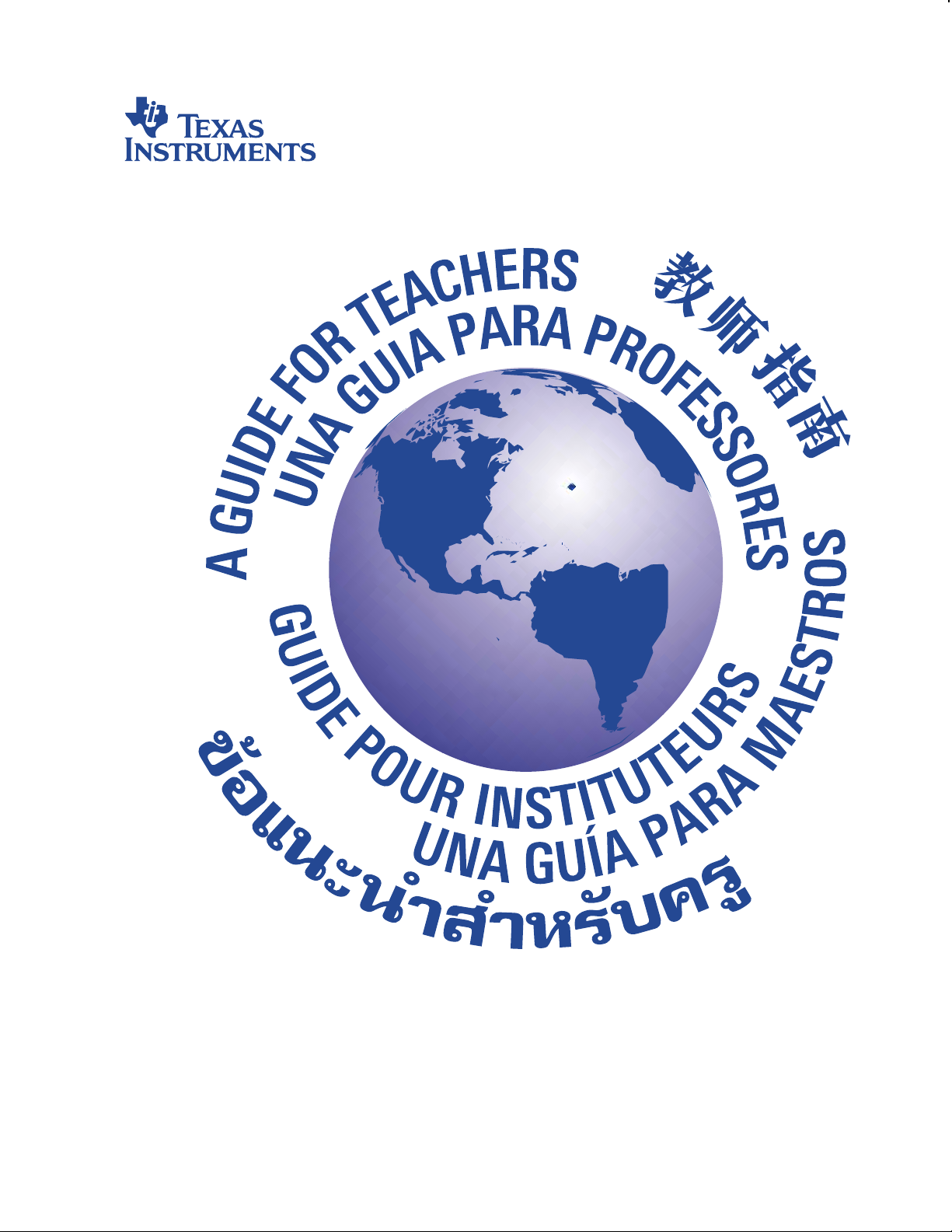
TI-15
Guide de l’enseignant
Page 2
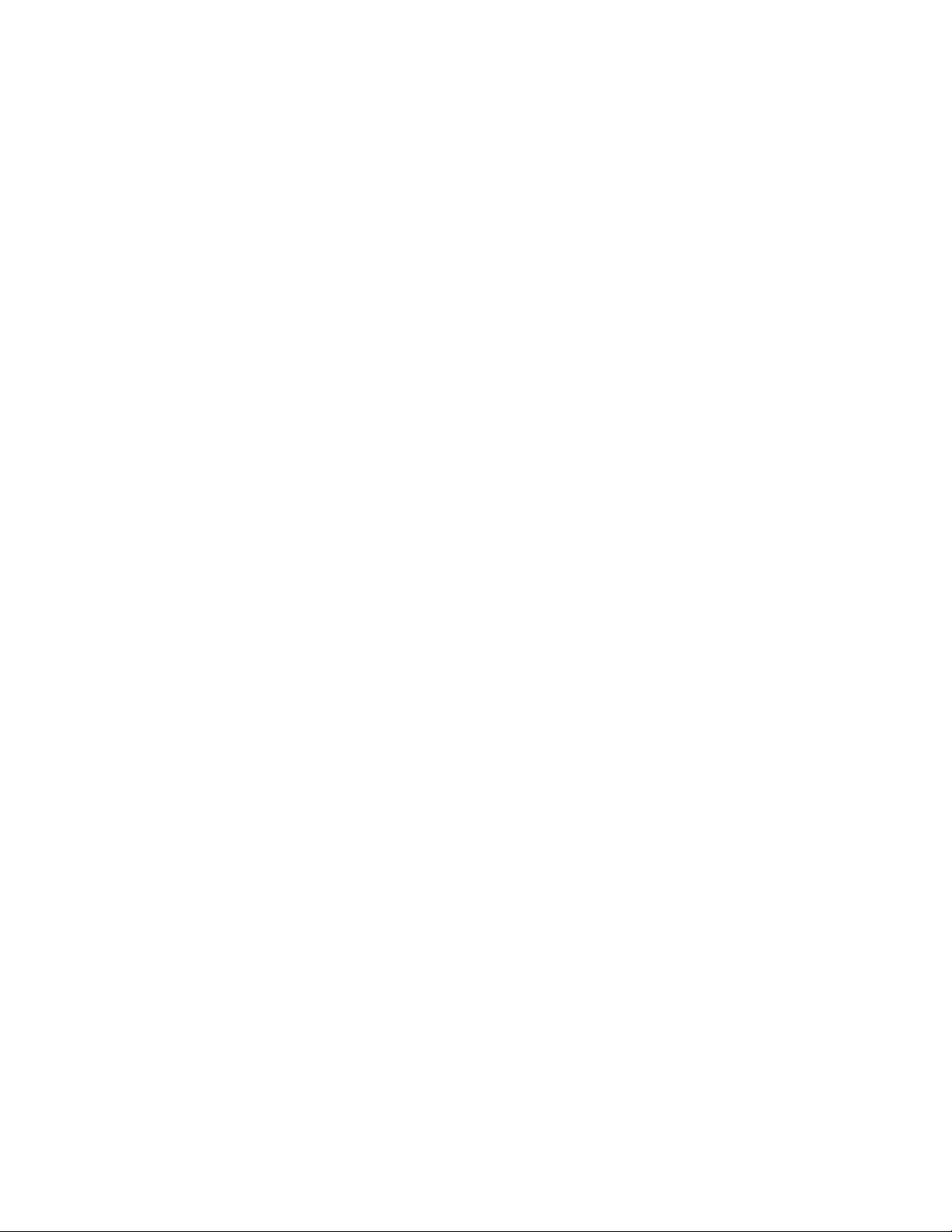
TI.15
:
Guide de l’enseignant
Rédigé par
Texas Instruments Incorporated
Activités élaborées par
Jane Schielack
Page 3
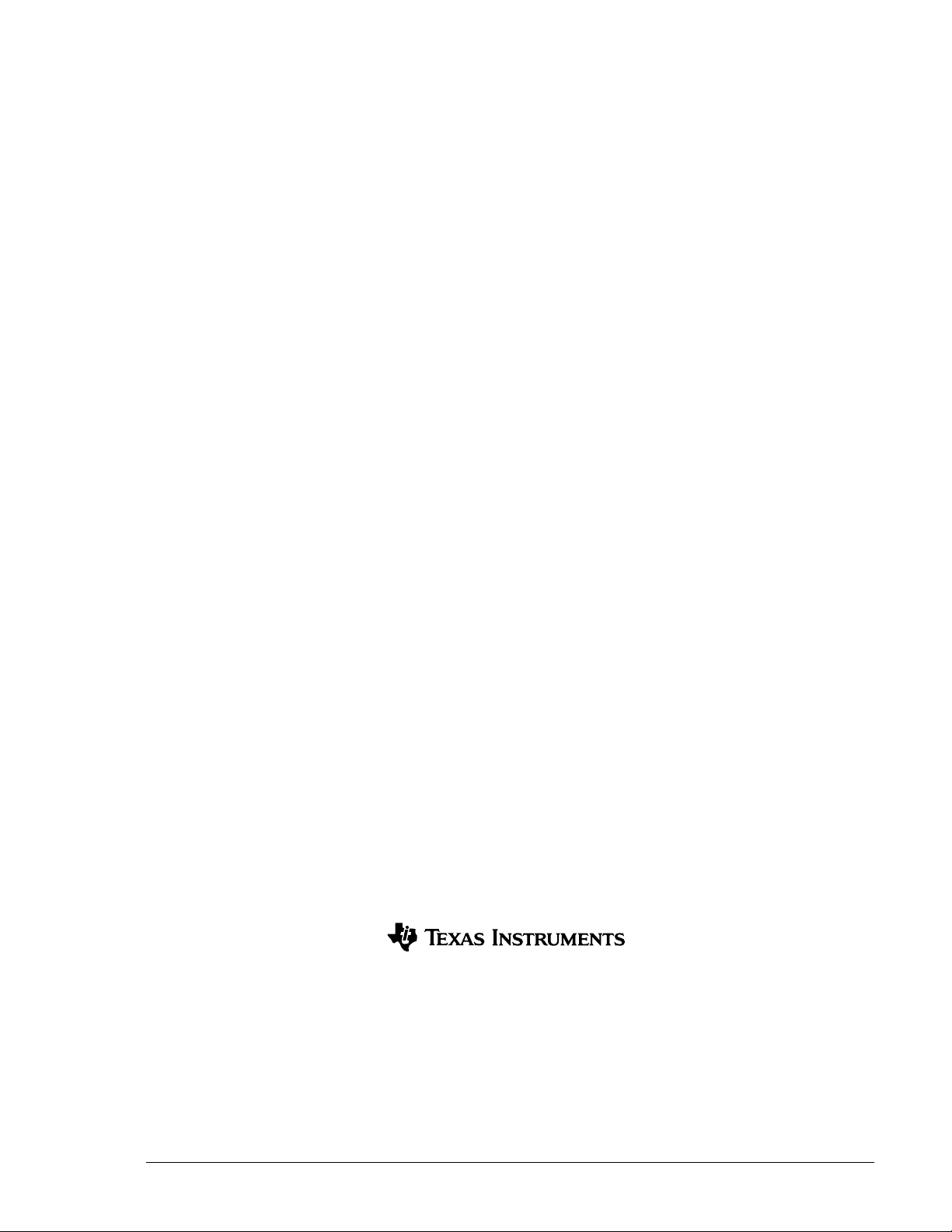
À propos de l'auteure
Jane Schielack est Professeure associée de mathématiques au Département des Mathématiques de l'université
Texas A&M. Elle a élaboré la section
section
Comment utiliser la TI-15
Activités
de ce guide.
et a participé à l'évaluation de la pertinence des exemples dans la
Avis important concernant le matériel de ce livre
Texas Instruments n'accorde aucune garantie, expresse ou implicite, incluant sans toutefois se limiter à, toute
garantie implicite de commerciabilité et d'aptitude à un usage particulier, concernant le matériel (programmes ou
documents) et rend ce matériel disponible "en l'état"
tenue responsable de dommages spéciaux, collatéraux, fortuits ou indirects en relation avec, ou imputables à
l'achat ou à l'utilisation de ce matériel. La seule responsabilité exclusive de Texas Instruments, indépendamment de
la forme d'action, ne saurait dépasser le prix d'achat de ce livre. De plus, Texas Instruments dénie toute
responsabilité quant aux plaintes de quelque nature que ce soit, portées par un tiers contre l'utilisation de ce
matériel.
Remarque
décrits dans ce matériel.
: L'utilisation de toute autre calculatrice que TIN15 peut entraîner des résultats différents de ceux
seulement
. En aucun cas, Texas Instruments ne saurait être
Permission de reproduction ou de photocopie
Par la présente, une permission est accordée aux enseignants qui veulent reproduire ou photocopier dans la classe,
l'atelier ou le séminaire des pages ou des feuilles de ce livre qui portent un avis de Texas Instruments sur les droits
d'auteur. Ces pages sont conçues pour être reproduites par des enseignants à des fins d'utilisation dans les
classes, les ateliers ou les séminaires si chaque copie affiche l'avis sur les droits d'auteur. Ces copies ne peuvent
pas être vendues et toute autre distribution est expressément interdite. À l'exception de l'autorisation décrite cidessus, une permission écrite préalable doit être obtenue de Texas Instruments Incorporated pour reproduire ou
transmettre ce travail ou une partie de ce travail sous toute autre forme ou par un moyen électronique ou
mécanique quelconque, y compris un système de stockage ou de récupération d'informations, à moins d'une
permission expressément donnée conformément à la loi fédérale sur les droits d'auteur.
Faites parvenir vos demandes à l'adresse suivante :
Texas Instruments Incorporated
7800 Banner Drive, M/S 3918
Dallas, TX 75251
Attention : Manager, Business Services
Si vous faites la demande de photocopies de la totalité ou de portions de ce livre à un tiers, vous devez inclure cette
page (avec la déclaration de permission ci-dessus) pour le fournisseur des services de photocopie.
www.ti.com/calc
ti-cares@ti.com
Copyright © 2000 Texas Instruments Incorporated.
À l'exception des droits spécifiques accordés par la présente, tous les droits sont réservés.
Imprimé aux États-Unis d'Amérique.
Automatic Power Down, APD et EOS sont des marques de Texas Instruments Incorporated.
© 2000 T
EXAS INSTRUMENTS INCORPORATED
TI-15 : Guide de l’enseignant
ii
Page 4
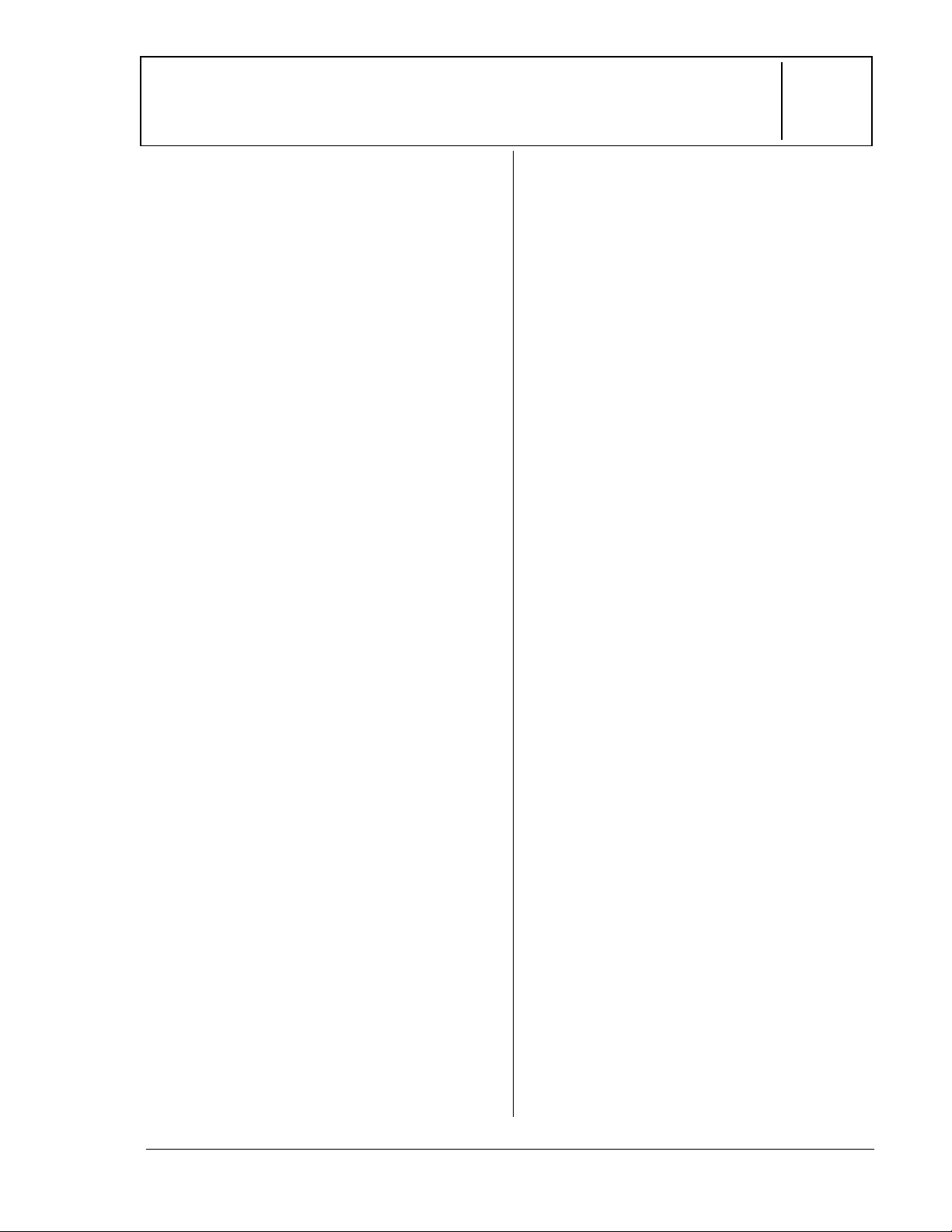
Table des matières
E
C
HAPITRE
Au sujet de Guide........................................ v
À propos de TI.15 .......................................vi
P
AGE
Activitiés................................................1
Régularités dans les pourcentages ........2
Formes de répresentation des
fractions.......................................................6
Comparaison de coûts..............................11
Écriture des nombres...............................15
Procédures inverses.................................20
Dans l’intervalle.........................................24
L'importance de la valeur de position..29
Quel est le problème ? .............................34
Comment utiliser la TI.15................38
1 Affichage, défilement, priorité des
opérations, parenthèses...................39
C
HAPITRE
Comment utiliser la TI.15
12 Résolution de problèmes :
Mode Auto........................................... 94
13 Résolution de problèmes :
Mode Manuel......................................100
14 Valeur de position .............................106
Annexe A: ..................................................A-1
Référence rapide aux touches
Annexe B: ..................................................B-1
Indicateurs d'affichage
Annexe C:.................................................... C-1
Messages d'erreur
Annexe D: ..................................................D-1
Service technique, réparations et
garantie
(suite)
P
AG
2 Effacement et correction..................42
3 Menus de la touche mode.................45
4 Opérations élémentaires...................48
5 Opérations avec des constantes....55
6 Nombres entiers et nombres
décimaux...............................................63
7 Mémoire ................................................68
8 Fractions............................................... 71
9 Pourcentage........................................ 80
10 Pi.............................................................84
11 Puissances et racines carrées........ 88
© 2000 T
EXAS INSTRUMENTS INCORPORATED
TI-15 : Guide de l’enseignant
iii
Page 5
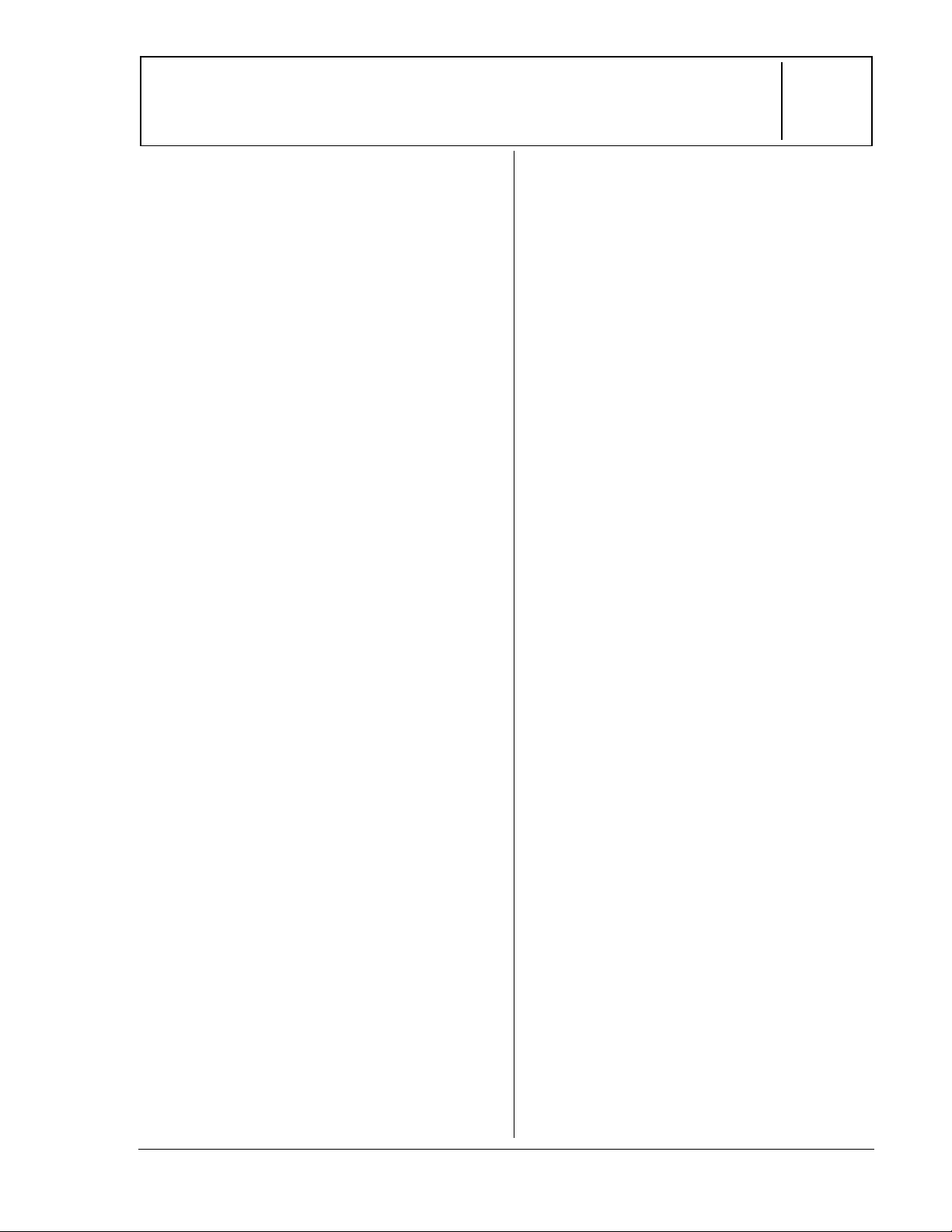
A propos du guide de l’enseignant
Comment est organisé le Guide de l’enseignant
Ce guide est composé de deux parties:
Activités et Mode d’emploi de la TI-15
section
permettant d’intégrer la TI-15 à
l’enseignement des mathématiques.
d’emploi de la TI-15
à enseigner à vos élèves comment utiliser la
calculatrice.
Activités
est un ensemble d’activités
est conçu pour vous aider
. La
Le mode
Activités
Les activités sont conçues pour être dirigées
par l’enseignant. Elles ont pour but d’aider à
développer des concepts mathématiques tout
en incorporant la TI-15 comme outil
d’enseignement. Chaque activité est
indépendante et inclut :
Un aperçu du but mathématique de l’activité.
•
Les concepts mathématiques étant
•
développés.
Le matériel nécessaire pour exécuter
•
l’activité.
Une fiche d’activité pour l’élève.
•
Mode d’emploi de la TI.15
Cette partie contient des exemples sur des
transparents originaux. Les chapitres sont
numérotés et incluent :
Une page d’introduction décrivant les
•
touches de la calculatrice présentées dans
les exemples, l’endroit où elles se trouvent
sur la TI-15, ainsi que toute remarque
relative à leurs fonctions.
Des transparents originaux suivent la page
•
d’introduction et offrent des exemples
d’applications pratiques des ou de la
touche(s)dont il est question. Les touches
(ou la touche) en question apparaissent en
noir sur un dessin représentant le clavier
de la TI-15.
A garder à l’esprit
Bien que de nombreux exemples sur les
•
transparents originaux peuvent être
utilisés pour développer des concepts
mathématiques, ils n’ont cependant pas
été conçus dans ce but spécifique.
Pour une flexibilité maximale, les exemples et
•
activités sont indépendants les uns des
autres. Sélectionnez le transparent original
qui concerne la touche que vos élèves doivent
utiliser pour développer les concepts
mathématiques que vous enseignez.
Sélectionnez une activité appropriée au
concept mathématique que vous enseignez.
Si un exemple ne semble pas approprié à
•
votre programme ou au niveau scolaire,
utilisez-le pour enseigner la fonction d’une
touche (ou de plusieurs touches), puis
donnez vos propres exemples appropriés.
Pour vous assurez que tout le monde
•
commence au même point, demandez aux
élèves de remettre à zéro la calculatrice en
appuyant simultanément sur les touches
et
−
sélectionnant RESET, sélectionnant Y (oui),
puis en appuyant sur
ou en appuyant sur
”
<
‡
.
,
Commander des Guides de l’enseignant
supplémentaires
Pour passer une commande ou pour demander
des informations supplémentaires sur les
calculatrices (TI) Texas Instruments, appelez
notre numéro de téléphone gratuit
1-800-TI-CARES (1-800-842-2737)
Ou utilisez notre adresse de courrier
électronique
Ou visitez la page web des calculatrices TI
:
ti-cares@ti.com
http://www.ti.com/calc
:
:
© 2000 T
EXAS INSTRUMENTS INCORPORATED
TI-15 : Guide de l’enseignant
iv
Page 6
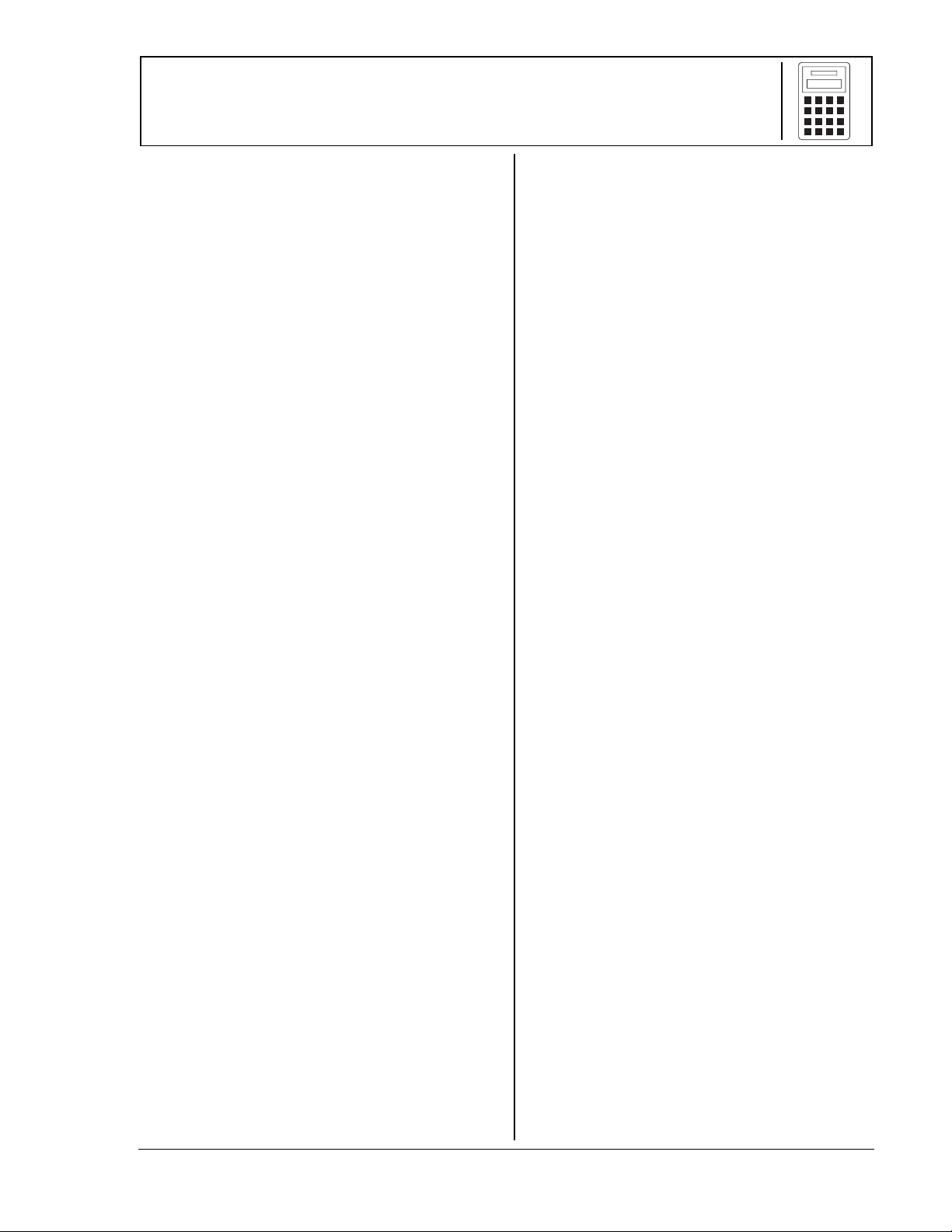
À propos de TI.15
p
p
p
p
p
p
p
p
j
p
p
p
q
p
p
p
p
p
p
pp
pp
p
p
pp
pp
p
p
p
p
q
p
j
p
p
p
p
p
p
prop
p
p
p
Affichage sur deux lignes
La première ligne affiche une entrée composée
d'un maximum de 11 caractères. Les entrées
commencent dans le coin su
l'entrée ne tient
continue sur la seconde ligne. Si l'es
ermet, l'entrée et le résultat apparaissent
sur la première ligne.
La seconde ligne affiche un maximum de 11
caractères. Si l'entrée est tro
sur la
ligne. Si l'entrée et le résultat ne
tenir sur la
sur la seconde ligne et
résultats de
notation scientifique.
Si une entrée ne tient
continue à être renvoyée ; vous
le début de l'entrée en faisant défiler vers le
haut. Dans ce cas, seul le résultat est affiché
lorsque vous appuyez sur
remière ligne, elle continue sur la seconde
as sur la première ligne, elle
remière ligne, le résultat est affiché
ustifié à droite. Les
lus de 10 chiffres sont affichés en
érieur gauche. Si
ace le
longue pour tenir
euvent pas
as sur deux lignes, elle
ouvez afficher
®
.
Indicateurs d'affichage
Reportez-vous à l'annexe B pour consulter la
liste des indicateurs d'affichage.
Messages d'erreur
Reportez-vous à l'annexe C pour consulter la
liste des messages d'erreur.
Ordre des opérations
La calculatrice TI-15 utilise le système
uation Operating System (EOSé) pour
E
évaluer des ex
érations sont indiquées dans le
o
trans
arent principal au chapitre 1,
défilement, ordre des o
parenthèses.
Les opérations entre parenthèses étant
exécutées en
X
ou Y
et, par conséquent, le résultat.
ressions. Les priorités des
Affichage,
érations et
remier, vous pouvez utiliser
our changer l'ordre des opérations
Menus
Deux touches du TI-15 permettent d'afficher
des menus :
uyez sur $ ou # pour monter ou
A
descendre dans la liste des menus. A
sur ! ou "
souligner un élément de menu. Pour retourner
à l'écran
l'élément, a
élément de menu, a
que l'élément est souligné.
‡
our déplacer le curseur et
récédent sans sélectionner
uyez sur ”. Pour sélectionner un
Entrées précédentes #
Après l'évaluation d'une expression, utilisez
#
et $
résultats
l'historique TI-15.
our défiler parmi les entrées et
récédents qui sont stockés dans
¢
et
uyez sur
.
uyez
®
pendant
$
Résolution de problème (‹)
L'outil Résolution de problème comprend
trois fonctions
de se lancer des défis avec des o
mathémati
position.
L'outil Résolution de
offre un
re
étudiants en matière d'addition, de
soustraction, de multi
division. Les étudiants
le mode, le niveau de difficulté et le ty
d'opération.
L'outil Résolution de
ermet aux étudiants de composer leurs
éléments manquants ou des inégalités.
L'outil Résolution de
osition) permet aux étudiants d'afficher la
valeur de
d'afficher le nombre d'unités, de dizaines, de
centaines, de milliers, de dizièmes, de
centièmes ou de millièmes dans un nombre
donné.
eu d'exercices électroniques qui
résente un défi pour les capacités des
res problèmes, pouvant inclure des
ermettant aux étudiants
érations
ues de base ou une valeur de
roblème (mode Auto)
lication et de
euvent sélectionner
e
roblème (mode Manuel)
roblème (Valeur de
osition d'un chiffre précis ou
© 2000 T
EXAS INSTRUMENTS INCORPORATED
TI-15 : Guide de l’enseignant
v
Page 7
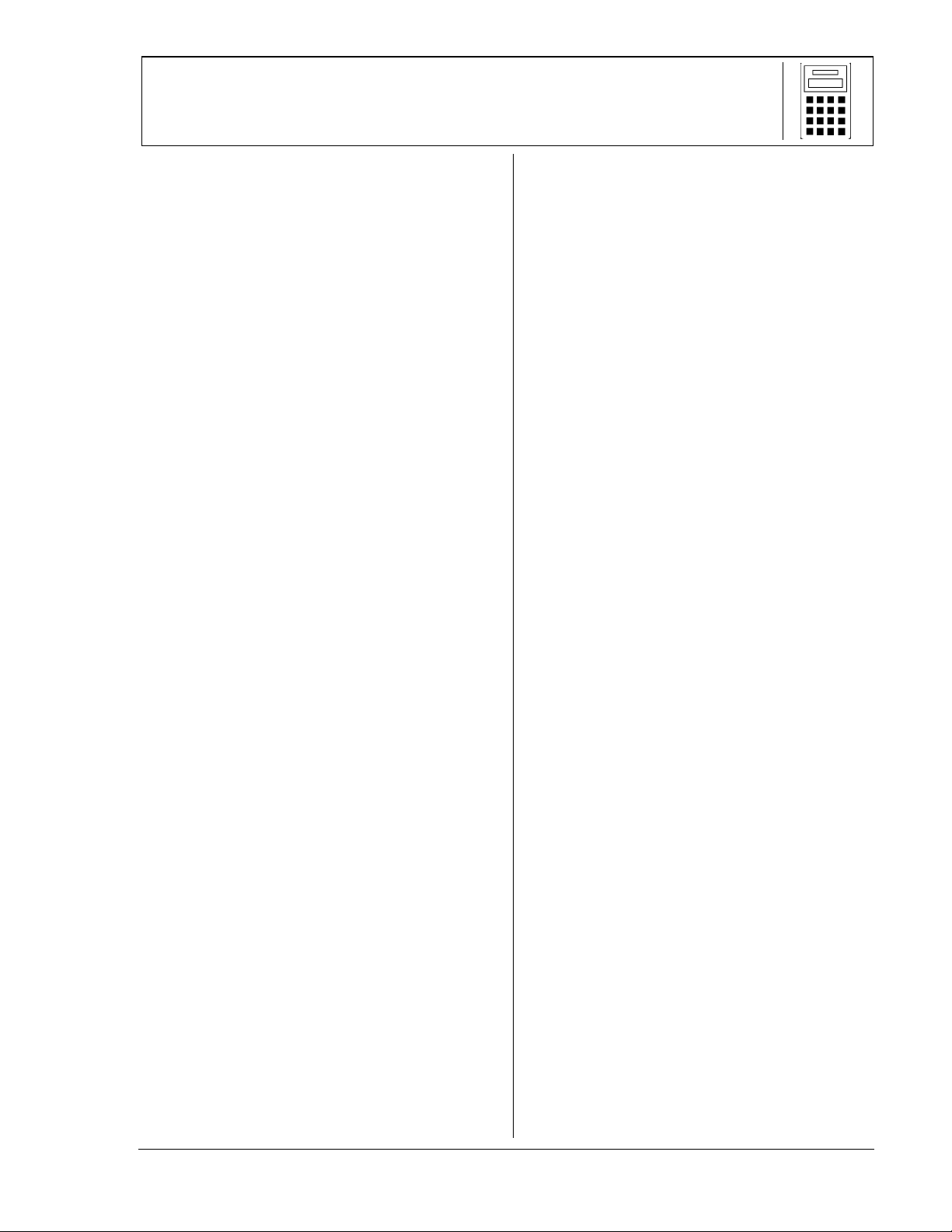
À propos de TI.15
p
p
q
p
Remise à zéro de TI.15
L'appui simultané de − et ” ou l'appui de
, la sélection de RESET, la sélection de Y
‡
(oui),
à zéro.
Remise à zéro de la calculatrice :
uis l'appui de
remet la calculatrice
®
(suite)
Ramène les réglages à leurs valeurs
•
défaut : Notation standard (virgule
flottante), nombres mixtes, simplification
manuelle, Résolution de problème en mode
Auto et le Niveau de difficulté 1 (addition)
dans la Résolution de problème.
Efface les opérations en cours, les entrées
•
dans l'historique et les constantes
(opérations stockées).
ar
Automatic Power DownTM (APDTM)
Si la calculatrice TI-15 reste inactive pendant
environ 5 minutes, Automatic Power Down
(APD) l'éteint automati
rès APD. L'affichage, les opérations en
a
−
cours, les réglages et la mémoire sont
conservés.
uement. Appuyez sur
© 2000 T
EXAS INSTRUMENTS INCORPORATED
TI-15 : Guide de l’enseignant
vi
Page 8
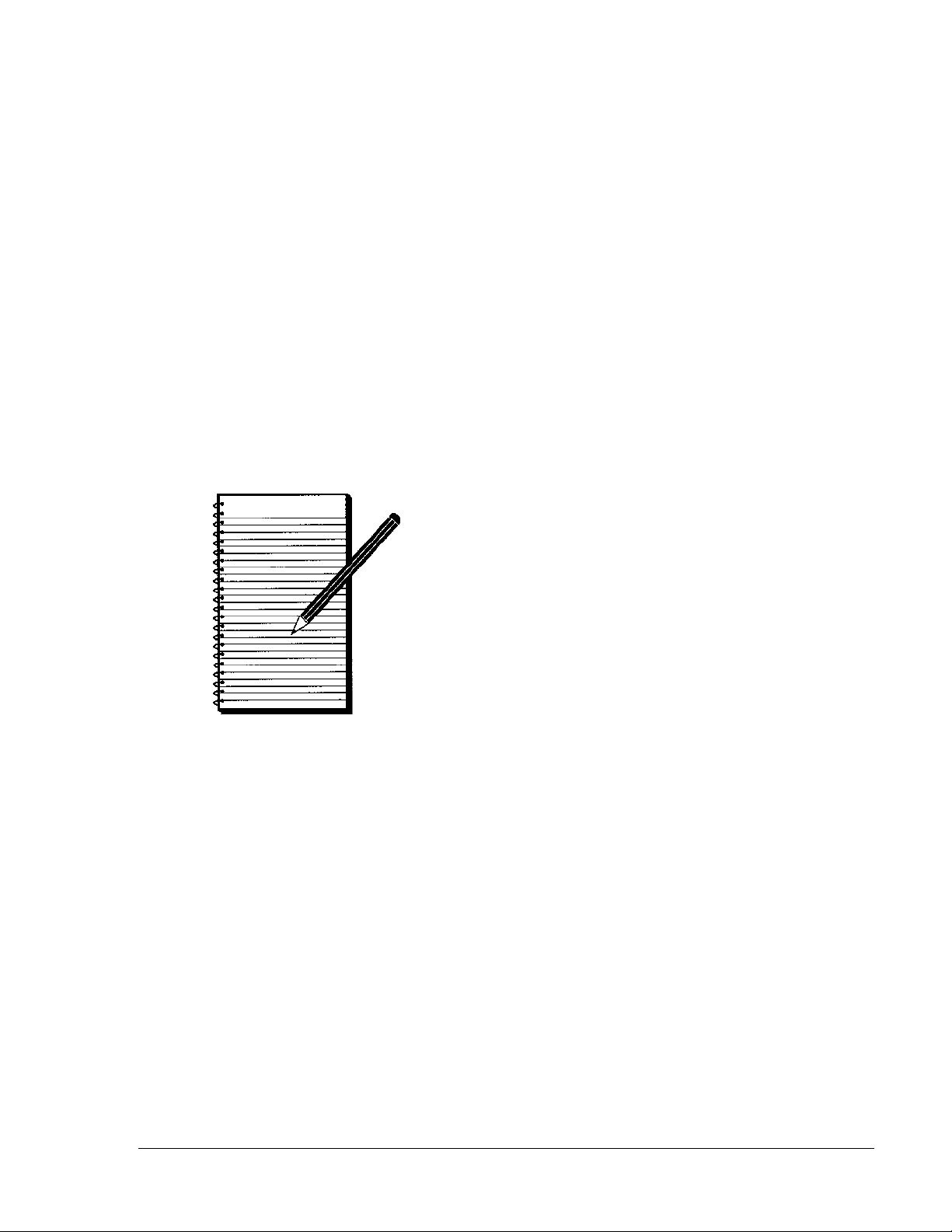
Activitiés
Régularités dans les pourcentages 2
Formes de répresentation des
fractions 6
Comparaison de coûts 11
Écriture des nombres 15
Procédures inverses 20
Dans l’intervalle 24
L'importance de la valeur de position 29
Quel est le problème ? 34
© 2000 T
EXAS INSTRUMENTS INCORPORATED
TI-15 : Guide de l’enseignant
1
Page 9
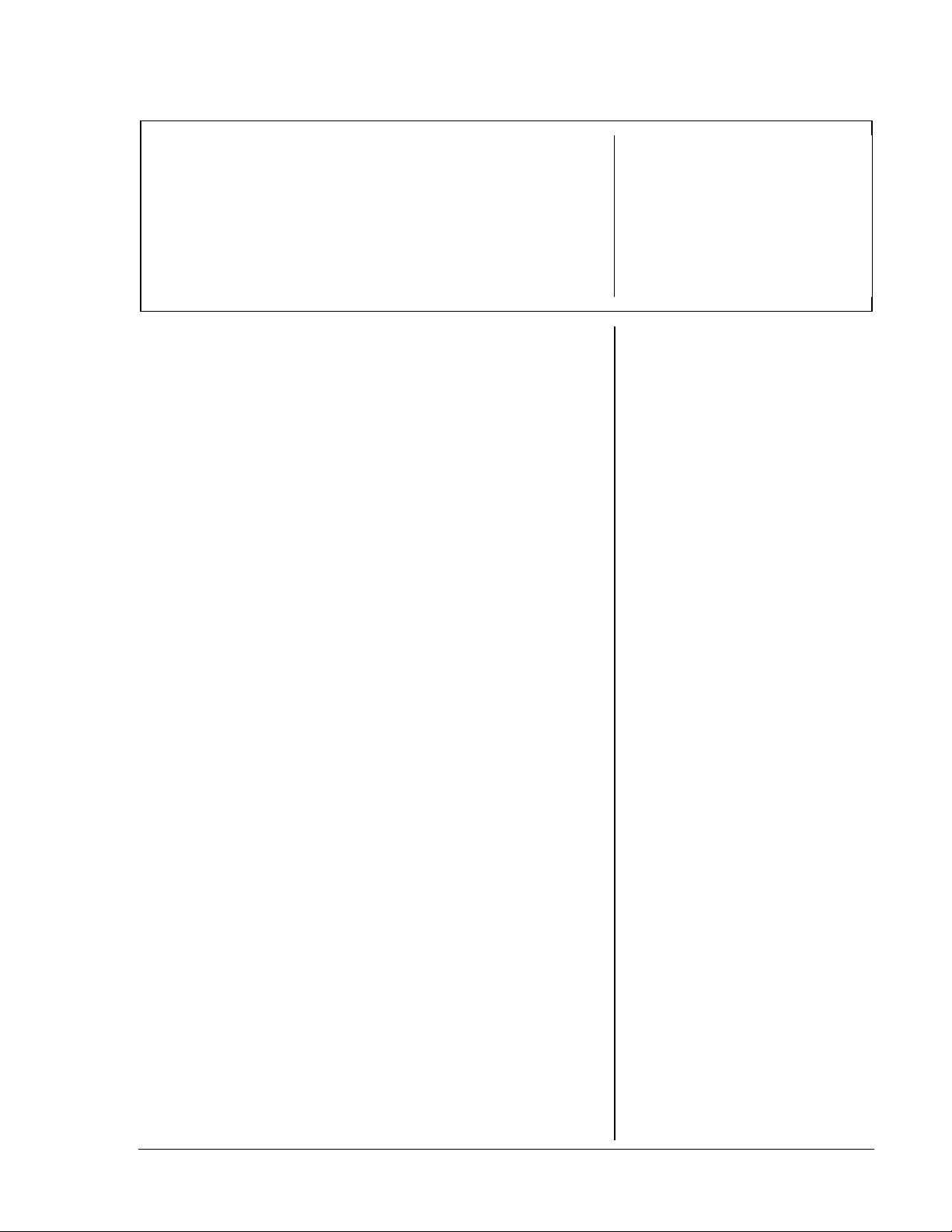
Régularités dans les pourcentages
prop
p
q
p
4e à 6e année
Description
Les élèves utiliseront la touche ª pour rassembler des
données à
os des pourcentages d'un nombre donné.
Ils organiseront ensuite les données et rechercheront des
Régularités dans les
ourcentages. (Par exemple, 10% de
20 est deux fois plus que 5% de 20.)
Introduction
1. Après que les élèves aient utilisé des méthodes
manipulatoires pour développer leur
compréhension de pourcentage (1% = 1 partie de
100 parties), demandez-leur d'explorer ce qui se
produit lorsqu'ils appuient sur ª sur la calculatrice.
2. Présentez le scénario suivant aux élèves :
Metropolis East (M.E.) et Metropolis West (M.W.)
sont des villes voisines. La taxe de vente à M.E. est
de 10%, mais la taxe de vente à M.W. est de 5%
seulement. Collectez des données et affichez vos
résultats de chaque pourcentage dans un tableau
pour comparer les montants d'argent payés en
taxes de divers articles dans chaque ville.
3. Demandez aux élèves d'élaborer des conjectures
à propos des pourcentages en fonction des
régularités observés. Les élèves peuvent alors
utiliser des méthodes manipulatoires pour
vérifier leurs conjectures.
Exemples :
•
Les élèves peuvent remarquer que pour
chaque article, 10% de son prix est deux fois
plus que 5% de son prix.
•
Les élèves peuvent noter qu'il est facile
d'estimer 10% d'un nombre entier en utilisant
la valeur de position et en examinant les
chiffres à droite de la position des unités.
Concepts
mathématiques
• multiplication
• fractions
é
uivalentes,
nombres
décimaux et
ourcentages
³
Lorsqu'un élève entre
un 6, la TI-15 affiche 6.
Ensuite, lorsque l'élève
appuie sur ª ®,
l'affichage change à
0,06
pour montrer que
6% est une autre façon
d'écrire 0,06 ou 6/100.
³
Vous devrez montrer
aux élèves comment
utiliser la multiplication
avec la TI-15 pour
exprimer le pourcentage
d'une quantité donnée.
Par exemple, pour
afficher 10% de 20 $ :
1. Entrez 10.
2. Appuyez sur ª V.
3. Entrez 20 ; appuyez
sur ®.
Les élèves peuvent
vérifier l'affichage de 2
sur la calculatrice en
utilisant des méthodes
manipulatoires pour
expliquer que 10% de
20 $ = 2 $.
Matériel
• TI-15
• crayon
• activité de
l’élève
(page 4)
Collecte et organisation des données
Pour guider les élèves dans l'organisation de leurs
données pour faire ressortir les régularités,
demandez des questions telles que :
Comment pouvez-vous organiser vos données
•
afin de pouvoir comparer le taux de taxe de 5%
au taux de taxe de 10% ?
Pourquoi serait-il pratique de garder 5% dans
•
la colonne de gauche d'un tableau jusqu'en bas
et de changer seulement la quantité totale ?
© 2000 T
EXAS INSTRUMENTS INCORPORATED
TI-15 : Guide de l’enseignant
2
Page 10
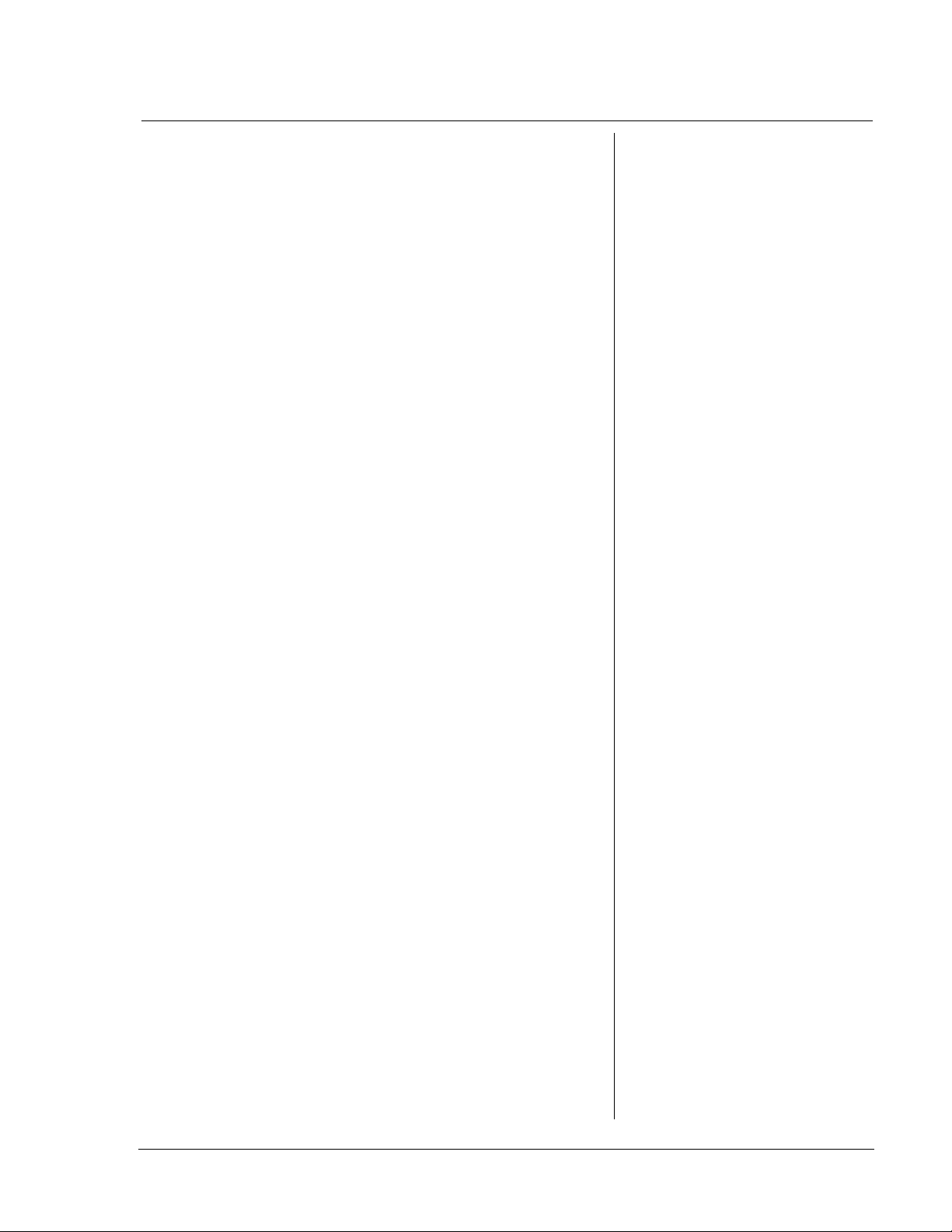
Régularités dans les pourcentages
Comment pouvez-vous créer un tableau
•
similaire dans le cas de 10% pour comparer vos
données ?
Que se passerait-il si vous ordonnez les
•
montants de la quantité totale du plus petit au
plus grand ?
De quelle autre façon pourriez-vous organiser
•
vos données pour comparer les deux taxes de
vente et trouver des régularités dans les
pourcentages ?
Analyse des données et déductions
Pour attirer l'attention des élèves sur la recherche de
régularités dans leurs données, posez des questions
telles que :
Comment les pourcentages (montants de la taxe)
•
dans votre tableau de 5% sont-ils comparables aux
montants dans le tableau de 10% ?
(suite)
Comment pouvez-vous comparer 5% d'un article
•
de 20 $ à 5% d'un article de 10 $ ?
Comment pouvez-vous comparer 10% d'un
•
article de 20 $ à 10% d'un article de 10 $ ?
Comment 10% du coût d'un article se compare-
•
t-il au coût total de l'article ?
Quelles conjectures pouvez-vous élaborer à
•
propos de la recherche de 10% d'un nombre ?
Quelles conjectures pouvez-vous élaborer à
•
propos de la recherche de 5% d'un nombre ?
Comment pouvez-vous utiliser des méthodes
•
manipulatoires pour vérifier vos conjectures ?
Poursuite de l'explanation
Les élèves peuvent créer d'autres scénarios de
pourcentage pour explorer des régularités dans les
pourcentages. Par exemple, demandez aux élèves :
Que se passe-t-il si vous augmentez la taxe de
•
vente d'un point de pourcentage chaque jour ?
Comment la taxe sur un article de 20 $
•
changera-t-elle chaque jour ?
•
•
© 2000 T
Comment la taxe sur un article de 40 $
changera-t-elle chaque jour ?
Comment les taxes sur les 2 articles se
comparent-elles ?
EXAS INSTRUMENTS INCORPORATED
TI-15 : Guide de l’enseignant
3
Page 11
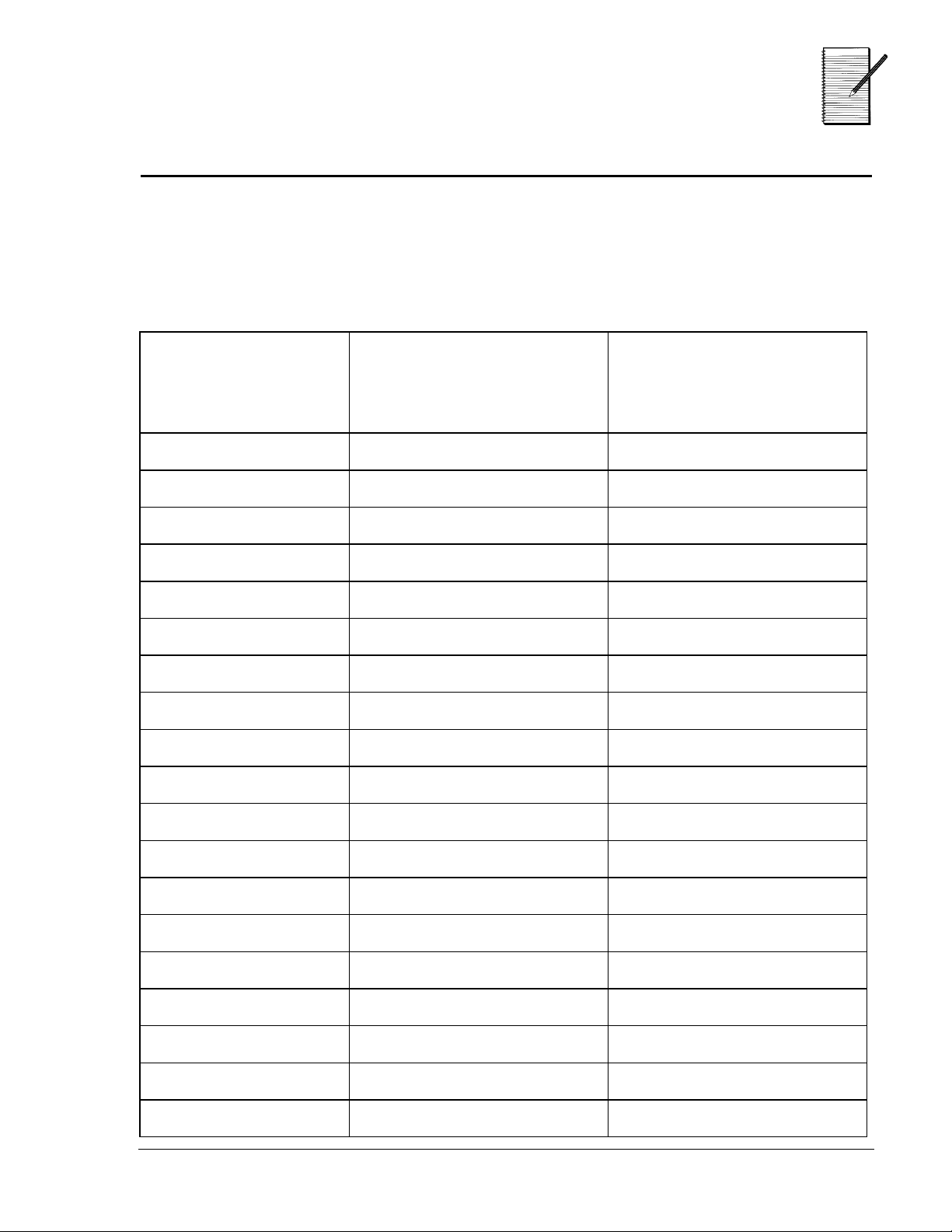
Nom ___________________________
Régularités dans les
Date ___________________________
pourcentages
Collecte et organisation des données
Utilisez votre calculatrice pour collecter des données sur le
pourcentage, organisez-les dans le tableau ci-dessous, puis
recherchez des régularités.
Coût de l'article Montant de la taxe à
Metropolis West
Pourcentage (taux de
la taxe) : ______%
Montant de la taxe à
Metropolis East
Pourcentage (taux de
la taxe) : ______%
© 2000 T
EXAS INSTRUMENTS INCORPORATED
TI-15 : Guide de l’enseignant
4
Page 12
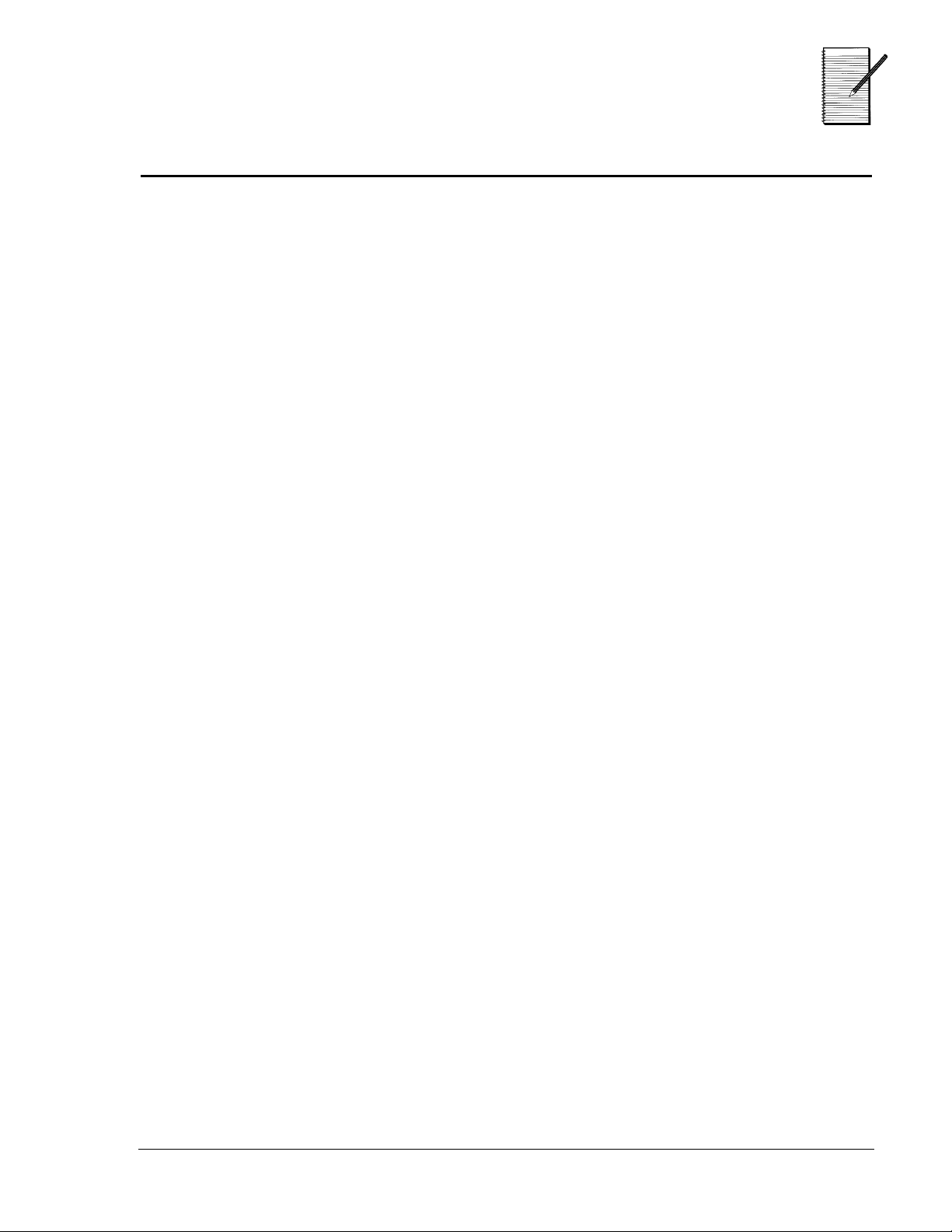
Nom ___________________________
Regularités dans le
Date ___________________________
pourcentage
Analyse des données et déductions
1. Quelles régularités voyez-vous dans vos tableaux ?
__________________________________________________________________________
__________________________________________________________________________
__________________________________________________________________________
2. Quelles conjectures pouvez-vous faire à partir de ces régularités ?
__________________________________________________________________________
__________________________________________________________________________
3. Répétez l'activité avec un pourcentage différent dans la colonne de
gauche et comparez vos résultats.
__________________________________________________________________________
__________________________________________________________________________
4. Répétez l'activité, en changeant les pourcentages dans la colonne de
gauche tout en maintenant la quantité totale constante. Quelles
régularités voyez-vous maintenant ? Quelles conjectures pouvez-vous
énoncer ?
__________________________________________________________________________
__________________________________________________________________________
__________________________________________________________________________
__________________________________________________________________________
© 2000 T
EXAS INSTRUMENTS INCORPORATED
TI-15 : Guide de l’enseignant
5
Page 13
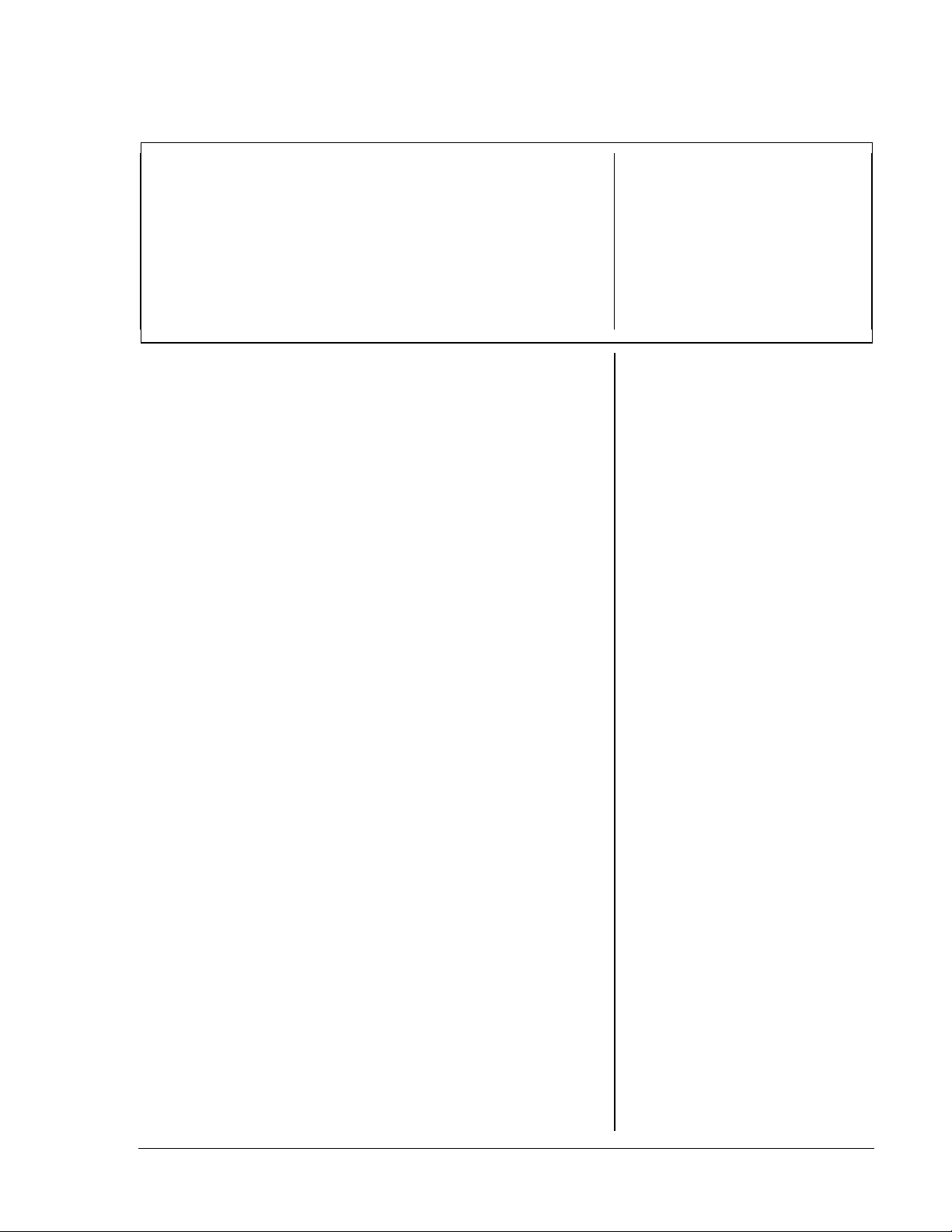
Formes de representation des fractions
p
p
4e à 6e année
Description
Les élèves vont comparer les résultats de
l'utilisation de la division
our créer des fractions
selon les différents réglages du mode de l'affichage
des fractions et faire des généralisations à
des régularités observées.
Introduction
1. Présentez aux élèves un problème tel que :
Dans un petit bistro, il reste 6 tasses de sucre
dans la cuisine à partager entre 4 bols de sucre.
Si vous voulez qu'ils contiennent tous la même
quantité de sucre, combien de sucre doît-on
verser dans chaque bol ?
2. Demandez aux élèves de présenter leurs
solutions au problème. Encouragez-les à trouver
autant de façons possibles de représenter la
solution.
artir
Concepts
mathématiques
• division
• multiplication
• facteurs
communs
• fractions
équivalentes
Reportez-vous à la
page 45 pour des
informations détaillées
sur les réglages du
mode d’affichage de la
calculatrice TI-15.
Matérial
• TI-15
• crayon
• activité
de l’élève
(page 9)
Exemples:
•
En prévoyant utiliser une pelle à sucre de ¼ de
tasse pour remplir les bols, chaque bol recevrait
6 pelles, ou
•
En prévoyant de partager chaque tasse en demi-
6
/4 de tasse de sucre.
tasses, il y aurait 12 demi-tasses et chaque bol
recevrait 3 demi-tasses ou
•
Si une tasse à mesurer de 1 tasse était utilisée en
3
/2 tasse de sucre.
premier, chaque bol recevrait 1 tasse de sucre,
puis les deux dernières tasses seraient divisées
2
en huit quarts pour donner 1
•
Les deux dernières tasses seraient divisées en 4
demies pour donner 1
1
/2 tasse par bol.
/4 tasse par bol.
3. Demandez aux élèves d'identifier l'opération et
d'enregistrer l'équation qu'ils peuvent utiliser
avec leur calculatrice pour représenter la
situation
(6 tasses ÷ 4 bols = nombre de tasses par bol).
La division peut être
représentée par 6 P 4
ou 6/4 (entré sur la
calculatrice comme
étant 6 4 ¥). Dans
cette activité, l’affichage
de fractions est utilisé.
© 2000 T
EXAS INSTRUMENTS INCORPORATED
TI-15 : Guide de l’enseignant
6
Page 14
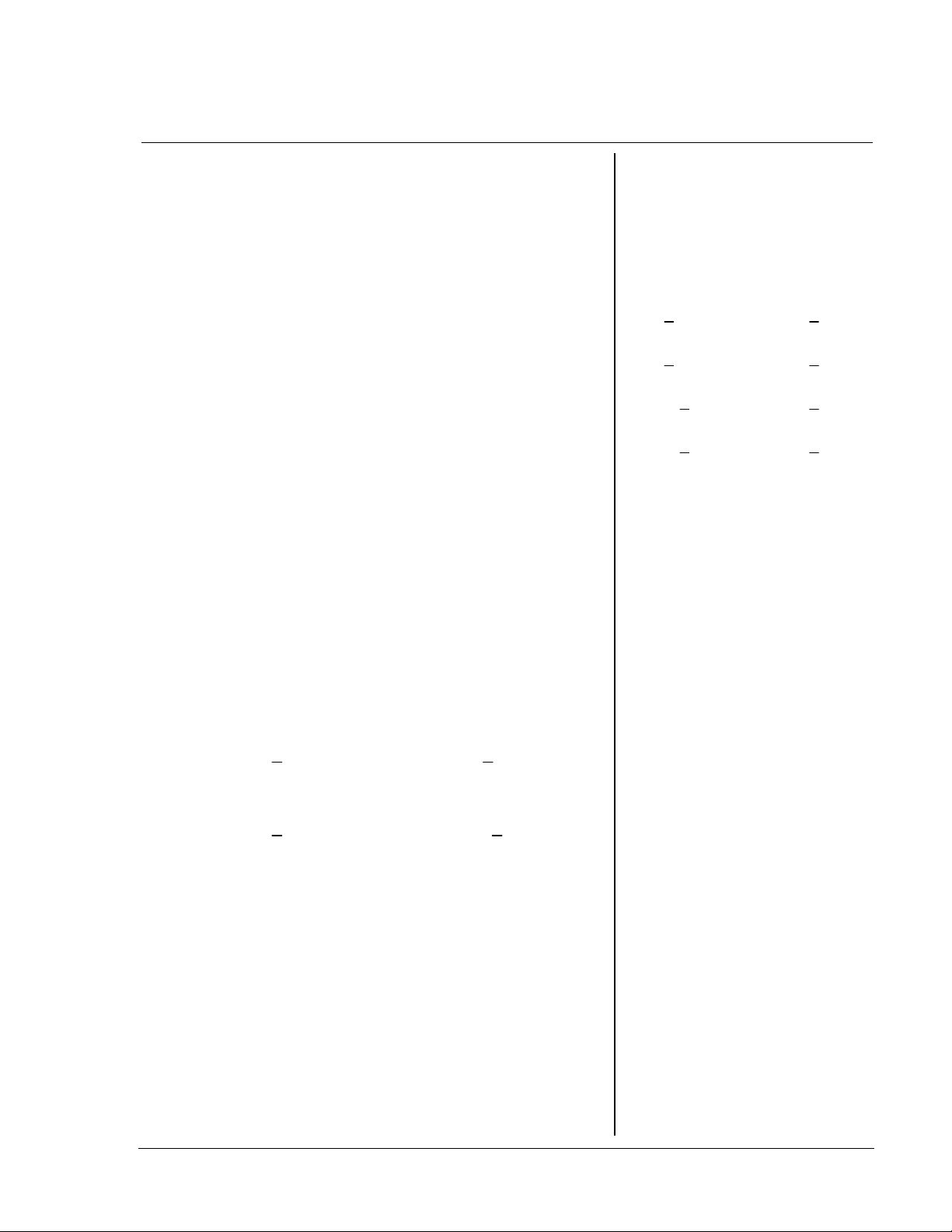
Formes de represéntations des fractions
(suite)
4. Demandez aux élèves d'entrer la division pour
afficher les quotients sous forme de fraction, et
enregistrez les affichages qui en résultent.
5. Demandez aux élèves d'explorer le quotient avec
les différentes combinaisons de réglages et discutez
des différents affichages qui se produisent. Si
nécessaire, demandez-leur d'utiliser des méthodes
manipulatoires pour établir des liens entre les
significations des quatre différentes formes de
représentation de fractions.
6. Demandez aux élèves, travaillant par groupes de
quatre, de choisir un dénominateur et
d'enregistrer les différentes formes de
représentation de fractions sur la feuille d'activité
fournie.
7. Demandez aux élèves de partager leurs résultats,
de rechercher des régularités et de faire des
généralisations.
Collecte et organisation des données
Pour guider les élèves dans la création de données qui
afficheront des régularités dans les quotients sous forme
de fraction, posez des questions telles que :
Par exemple, pour 6 ÷ 4
en tant que fraction,
entrez 6 4 ¥. Les
affichages sous les
différents réglages se
présenteront sous la
forme suivante :
n
man
d
n
auto
d
n
U
man 1
d
n
U
auto 1
d
6
4
3
2
2
4
1
2
Quel dénominateur avez-vous choisi
•
d'explorer ? Pourquoi ?
Quels dénominateurs obtenez-vous avec les
•
réglages
Quels dénominateurs obtenez-vous avec les
•
réglages
Quel dénominateur choisirez-vous d'explorer
•
n
man
d
n
auto
d
? Avec les réglages
? Avec les réglages
U
n
d
U
man
n
auto
d
ensuite ?
Exemple :
Après avoir exploré les dénominateurs 2 et 3,
vous pouvez suggérer d'explorer le dénominateur
6 et de comparer les résultats.
Comment pouvez-vous organiser vos résultats
•
de façon à rechercher des régularités ?
Exemple :
En continuant d'augmenter les numérateurs de 1
à chaque fois.
?
?
© 2000 T
EXAS INSTRUMENTS INCORPORATED
TI-15 : Guide de l’enseignant
7
Page 15

Formes de répresentation des fractions
(suite)
Analyse des données et déductions
Pour attirer l'attention des élèves sur les régularités
observées sur leurs fractions et la lien de ces régularités
avec les dénominateurs, posez des questions telles que :
Quels régularités voyez-vous dans vos résultats ?
•
Exemple :
Lorsque la dénominateur 4 est utilisé dans la
n
colonne
nombre entier.
Comment les résultats de l'utilisation du
•
dénominateur 2 se comparent-ils avec les
résultats de l'utilisation du dénominateur 4 ?
Comment le dénominateur 5 se compare-t-il au
•
dénominateur 10 ?
Quels autres dénominateurs semblent être associés ?
•
auto
d
, chaque quatrième nombre est un
Exemple :
La régularité utilisant le diviseur 6 est associé
aux régularités des diviseurs 2 et 3.)
Quel modèle voyez-vous dans les dénominateurs
•
associés ?
Exemple :
Ils sont associés en tant que facteurs et multiples.
Porsuite de l'exploration
Demandez aux élèves de penser à des situations dans
lesquelles ils préféreraient utiliser chacune des
combinaisons de réglages des formes de
représentaion des fractions.
Exemple :
•
En travaillant avec des probabilités qui
pourraint être additionnées, utilisant le
n
réglage
dénominateurs des probabilités et faciliterait
le calcul mental de l’addition.
•
Dans une situation où les résultats estimés sont
suffisamment rapprochés, l'utilisation du
réglage
n
U
d
nombre entier composant le résultat et si la
partie fraction est supérieure ou inférieure à
man
conserverait les
d
auto
faciliterait la visualisation rapide du
½.
© 2000 T
EXAS INSTRUMENTS INCORPORATED
TI-15 : Guide de l’enseignant
8
Page 16
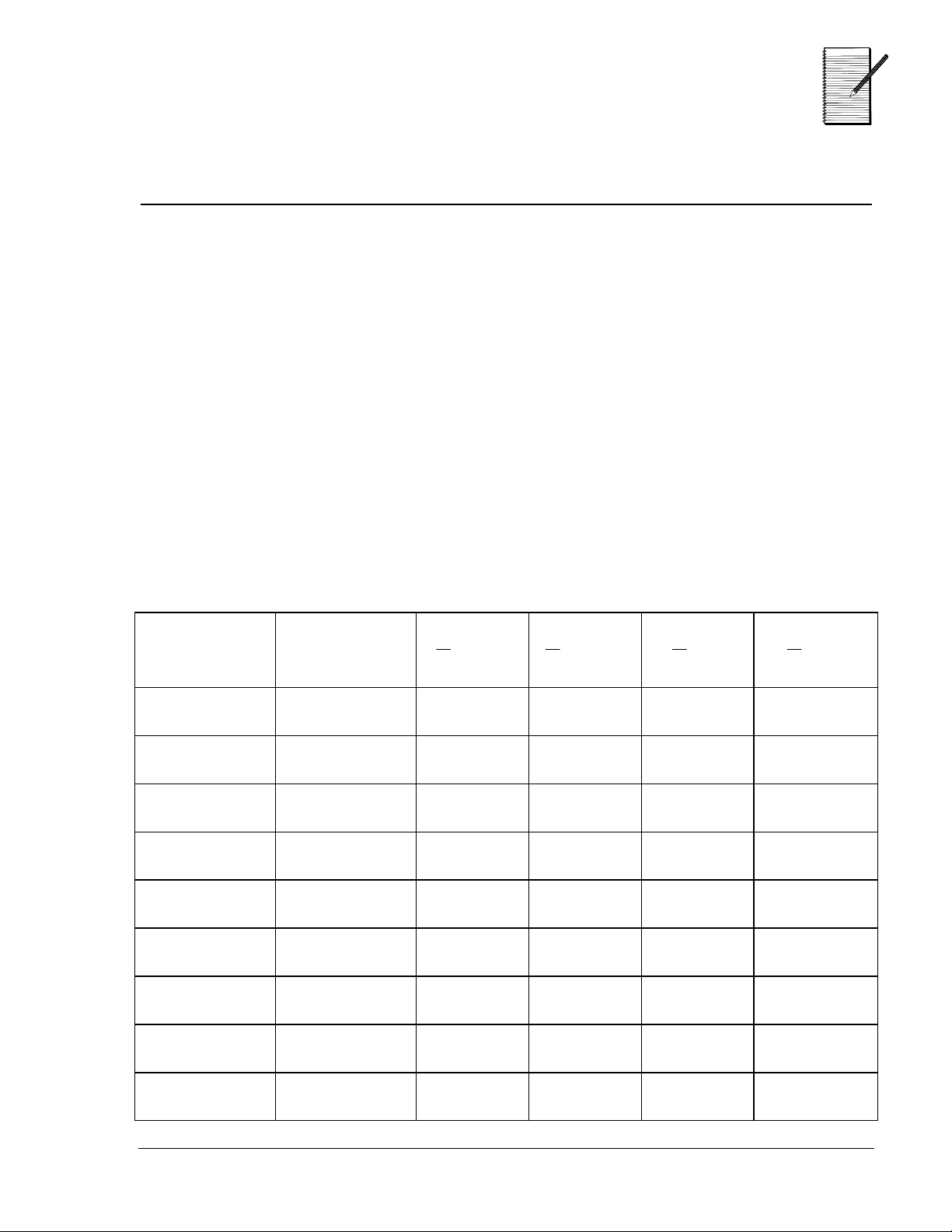
p
Nom ___________________________
Formes de
Date ___________________________
re
résentation des
fractions
Collecte et organisation des données
1. Demandez à chaque personne de votre groupe de régler sa
calculatrice sur l'une des combinaisons de réglages suivantes pour
l'affichage des fractions. (Chaque personne doit choisir un réglage
différent.)
impropre/simp manuelle
•
impropre/simp auto
•
nombre fractionnaire/simp manuelle
•
nombre fractionnaire/simp auto
•
2. Sélectionnez un dénominateur :__________
3. Utilisez ce dénominateur avec plusieurs numérateurs et enregistrez
les résultats de chaque personne dans le tableau ci-dessous.
Numérateur Dénomina-
teur
0
1
2
3
4
n
Man
d
n
Auto U
d
n
Man U
d
n
d
Auto
© 2000 T
EXAS INSTRUMENTS INCORPORATED
TI-15 : Guide de l’enseignant
9
Page 17
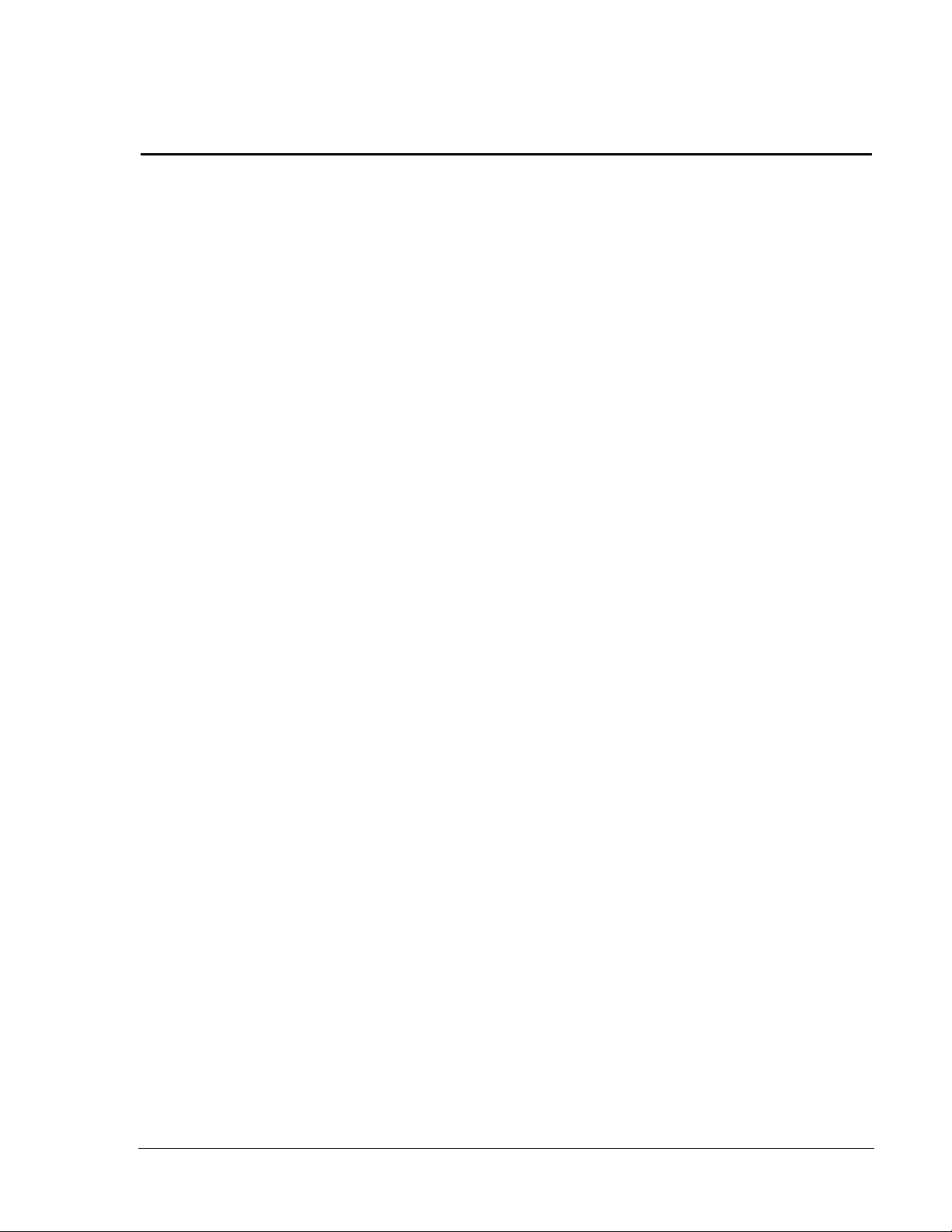
Formes de représentation des fractions
(suite)
Analyse des données et déductions
1. Quelles régularités voyez-vous ?
__________________________________________________________________________
__________________________________________________________________________
__________________________________________________________________________
2. Quelles généralisations pouvez-vous faire ?
__________________________________________________________________________
__________________________________________________________________________
__________________________________________________________________________
3. Essayez cette activité de nouveau avec un dénominateur différent et
comparez vos résultats avec les deux dénominateurs.
__________________________________________________________________________
__________________________________________________________________________
__________________________________________________________________________
© 2000 T
EXAS INSTRUMENTS INCORPORATED
TI-15 : Guide de l’enseignant
10
Page 18
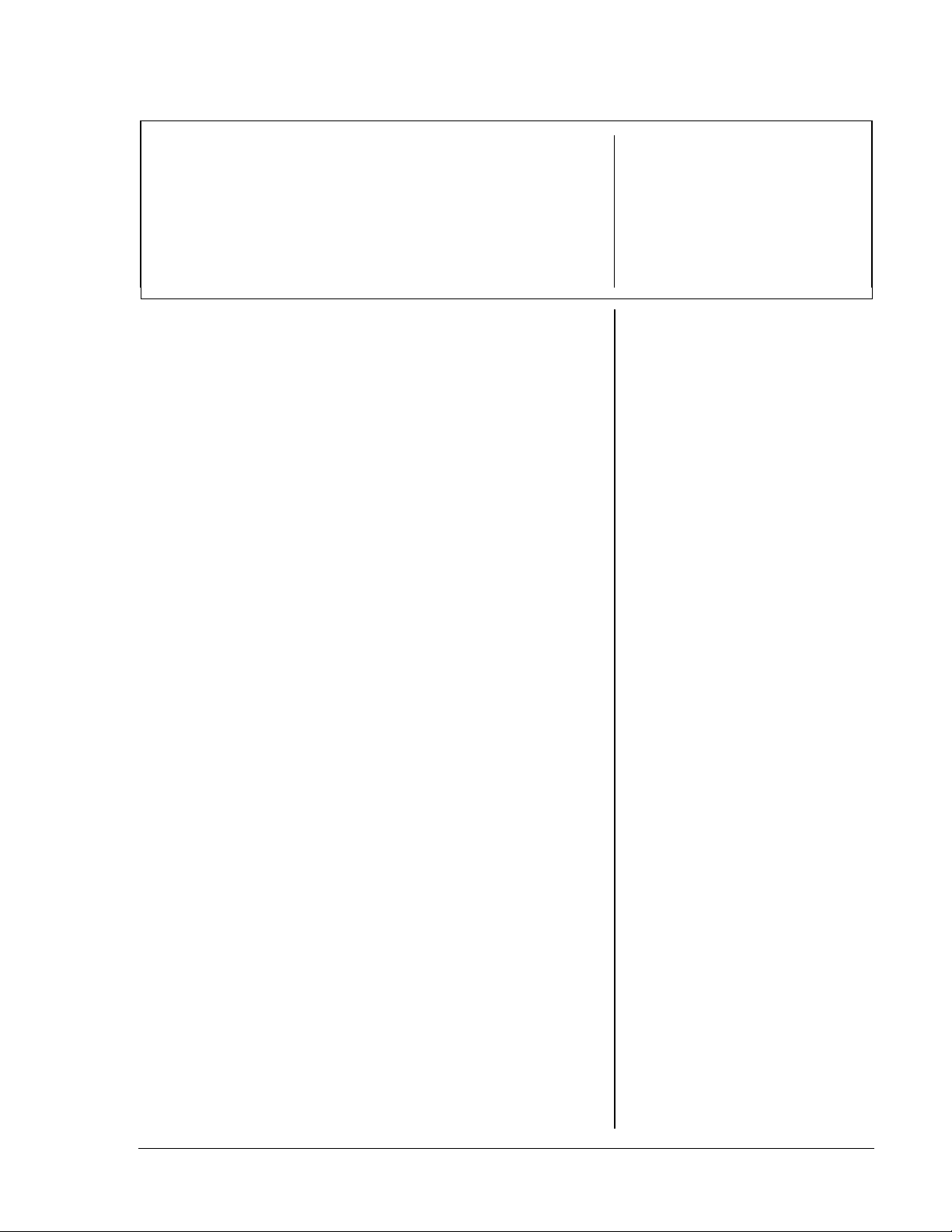
Comparaison des coûts
q
q
q
3e à 5e années
Description
Les élèves vont résoudre un problème en utilisant la
division avec un
avec le
le
uotient sous forme de fraction et la division avec
uotient sous forme décimale et ils vont comparer les
uotient entier et un reste, la division
résultats.
Introduction
1. Présentez le problème suivant :
Le service d'entretien a déterminé qu'il en
coûterait 0,40 $ la verge (yard) carrée pour
entretenir le terrain de soccer du district chaque
année. Le terrain de soccer est d'une largeur de
80 verges et d'une longueur de 100 verges. Les
six écoles qui jouent sur le terrain ont décidé de
partager le coût de façon égale. Combien chaque
école devra-t-elle contribuer au fond d'entretien
du terrain de soccer cette année ?
2. Demandez aux élèves d'utiliser la calculatrice
pour résoudre ce problème de trois façons :
•
Recherche d'un quotient entier et d'un reste.
•
Recherche du quotient sous forme de
fraction.
•
Recherche du quotient sous forme décimale.
Collecte et organisation des données
Les élèves devraient noter leurs procédures et les
résultats sur la feuille Activité de l’élève . Pour les
aider dans leur cheminemet, posez des questions
telles que
Qu'avez-vous entré dans la calculatrice pour
•
résoudre le problème ?
:
Concepts
mathématiques
• division
• multiplication
• fractions
• nombres
décimaux
Pour afficher un
quotient entier et un
reste, utilisez la touche
£
.
Pour afficher un
quotient sous forme de
fraction, appuyez sur
‡ " ®
sélectionner
utilisez la touche W.
Pour afficher un
quotient sous forme
décimale, appuyez sur
‡ ! ®
sélectionner
utilisez la touche W.
Matérial
• TI-15
• crayon
• activité
pour
n/d
pour
.
, puis
de l'élève
(page 14)
, puis
Exemple :
80
Il se peut qu'un élève ait entré
calculer l’aire du terrain de football V
pour calculer le coût d'entretien total, puis W
®
pour calculer le coût de contribution de
V
110
® pour
0.40
®
6
chaque école sous forme de fraction ou sous
forme décimale.
© 2000 T
EXAS INSTRUMENTS INCORPORATED
TI-15 : Guide de l’ enseignant
11
Page 19
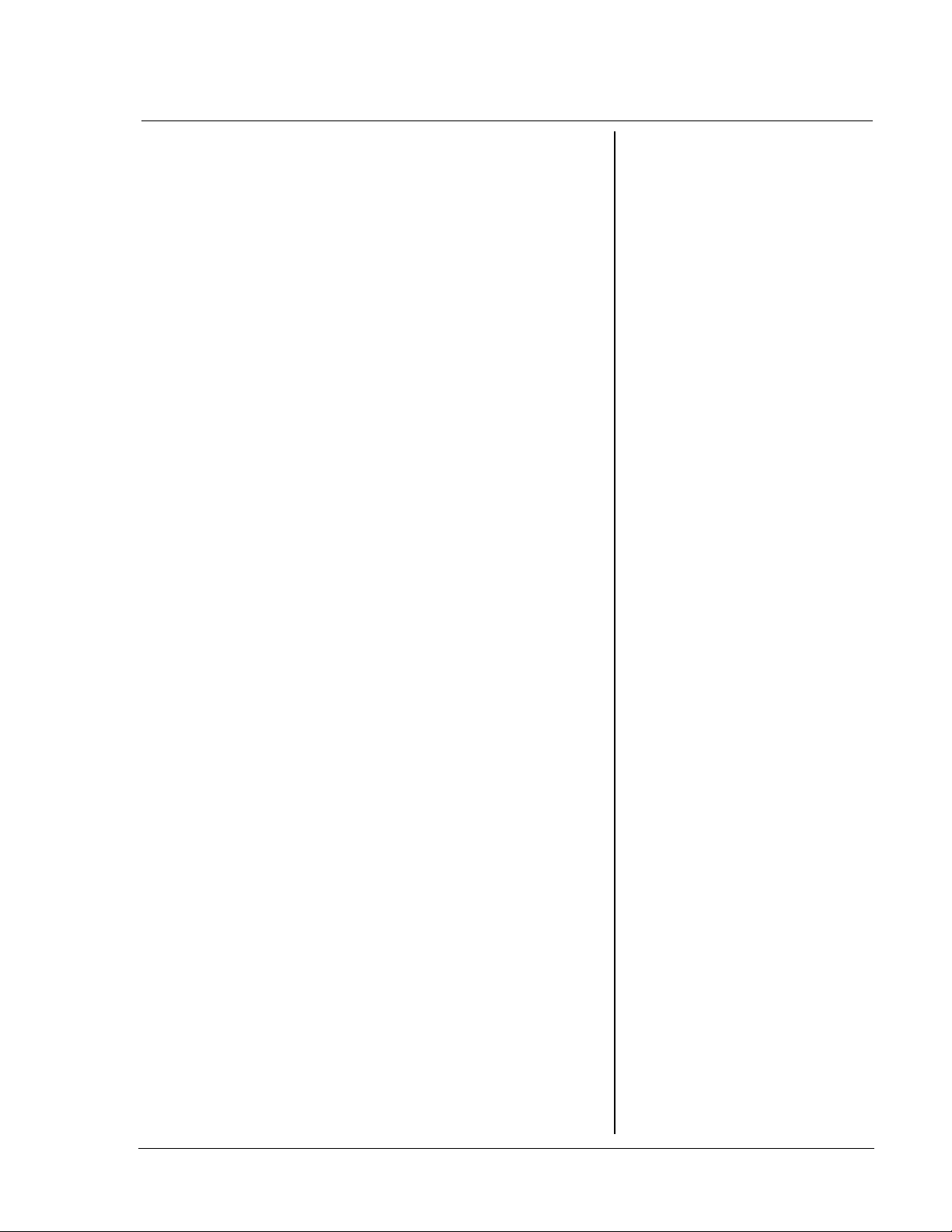
Comparaison des coûts
Auriez-vous pu résoudre le problème de façon
•
plus efficace ? Comment ?
Exemple :
Un élève peut réaliser que 80 x 110 peut être calculé
mentalement, et les pressions des touches peuvent
être simplifiées à
Comment vos procédures sont-elles similaires
•
pour chaque type de solution ?
Exemples :
Elles impliquent toutes le calcul du nombre de
verges carrées dans le terrain de soccer ; elles
impliquent toutes la multiplication et la division.
Comment diffèrent-elles ?
•
Vous utilisez des touches différentes pour
indiquer à la calculatrice sous quelle forme vous
voulez afficher la réponse.
8800
V .
4
W
6
®
.
(suite)
Analyse des données et déductions
Pour guider les élèves dans l'analyse de leurs
données, posez des questions telles que :
Comment vos solutions sous les trois formes
•
sont-elles semblables ?
Elles ont toutes une partie entière égale à 586.
En quoi vos trois solutions diffèrent-elles ?
•
La forme avec reste vous indique seulement le
reste en dollars. Les formes “fractions” et
décimale informent sur le montant excédant 586
que chaque école doit payer.
© 2000 T
EXAS INSTRUMENTS INCORPORATED
TI-15 : Guide de l’ enseignant
12
Page 20
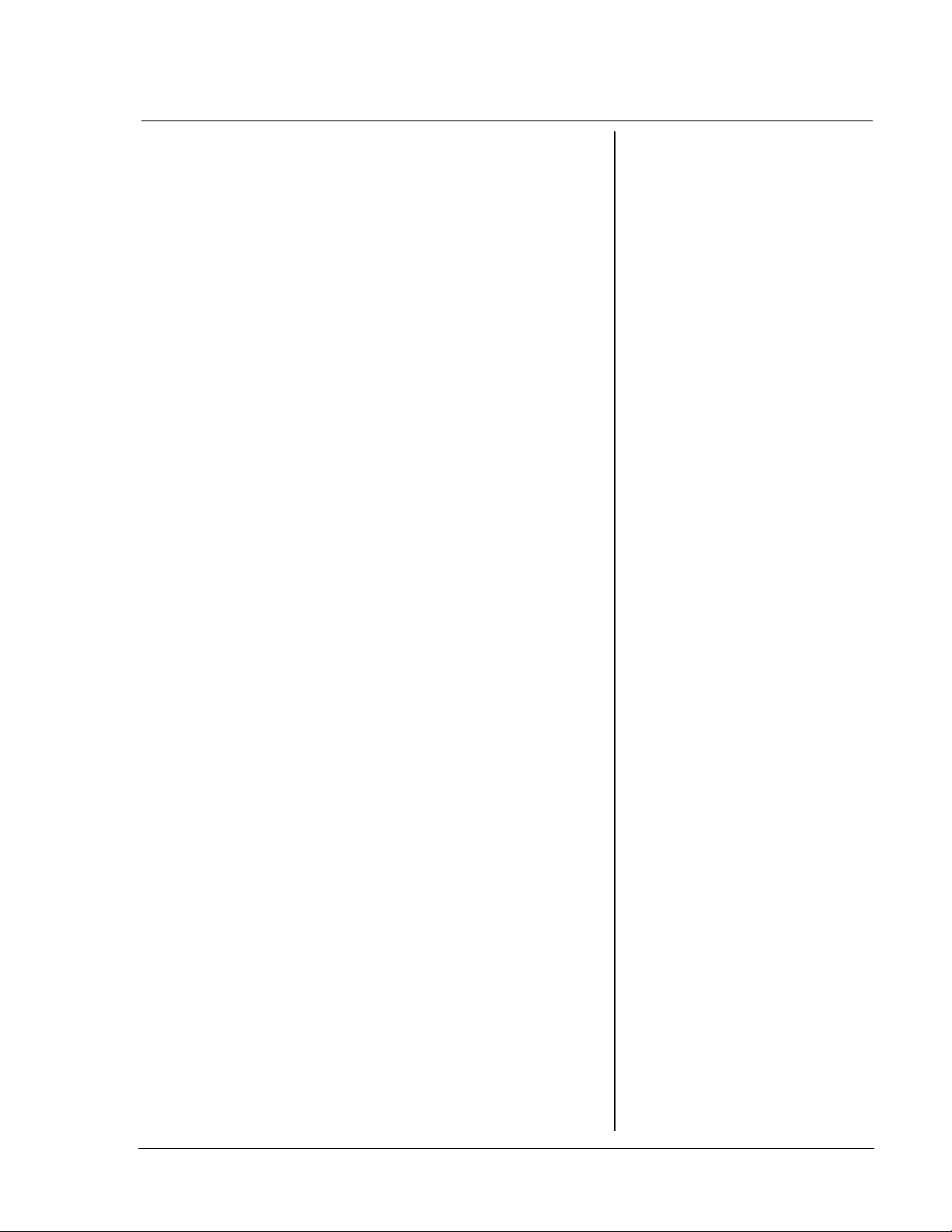
Comparaison des coûts
Que se passe-t-il si vous multipliez chaque
•
solution par 6 pour la vérifier ?
Pour la forme quotient avec reste, vous devez
multiplier 586 x 6 puis ajouter 4 pour obtenir le
coût total de 3520 $. Pour la fome “fractions” vous
pouvez multiplier 586
Pour la fome décimale si vous entrez
x 6
et que vous appuyez sur ®, vous obtenez
3520
, mais cela n'est pas logique car 6 x 7 ne se
termine pas avec un 0 !
Si vous entrez
586,66667
quotient décimal aux centièmes puisqu'il s'agit
d'argent, et que vous obtenez 586,67 x 6, vous
obtenez
encore 3520,00, qui n'est toujours pas
logique car 6 x 7 = 42. Si vous remettez la
calculatrice à zéro et entrez
vous appuyez sur ® , l'affichage indique alors
3520,02
En tant qu'école, quelle forme de quotient
•
, ce qui est logique.
voudriez-vous utiliser ?
2
/3 x pour obtenir 3520 $.
586,666667
, puis corrigez le
586,67 x 6
, et que
(suite)
Lorsque vous
tanslformez
586,666667 pour
obtenir 2 décimales,
puis multipliez par 6, la
calculatrice se souvient
du nombre initial et
l'utilise comme facteur.
Le produit arrondi au
centième le plus
rapproché, en utilisant
le facteur initial, est
3520,00. Lorsque vous
entrez 586,67, la
calculatrice utilise ce
nombre comme facteur,
affichant le produit réel
de 3520,02.
Les réponses peuvent varier. Certains élèves
peuvent vouloir utiliser la forme décimale,
puisqu'elle est la plus rapprochée de la
représentation en argent. Certains élèves peuvent
vouloir utiliser la forme avec quotient entier et
reste et suggérer que le Bureau central paie le
4,00 $ qui reste.
Bien que le quotient sous forme de fraction
décrive le montant exact devant être payé par
chaque école, la plupart des élèves vont
reconnaître, après comparaison avec la forme
décimale, que la forme “fraction” ne se traduit
pas aussi facilement en argent.
© 2000 T
EXAS INSTRUMENTS INCORPORATED
TI-15 : Guide de l’ enseignant
13
Page 21
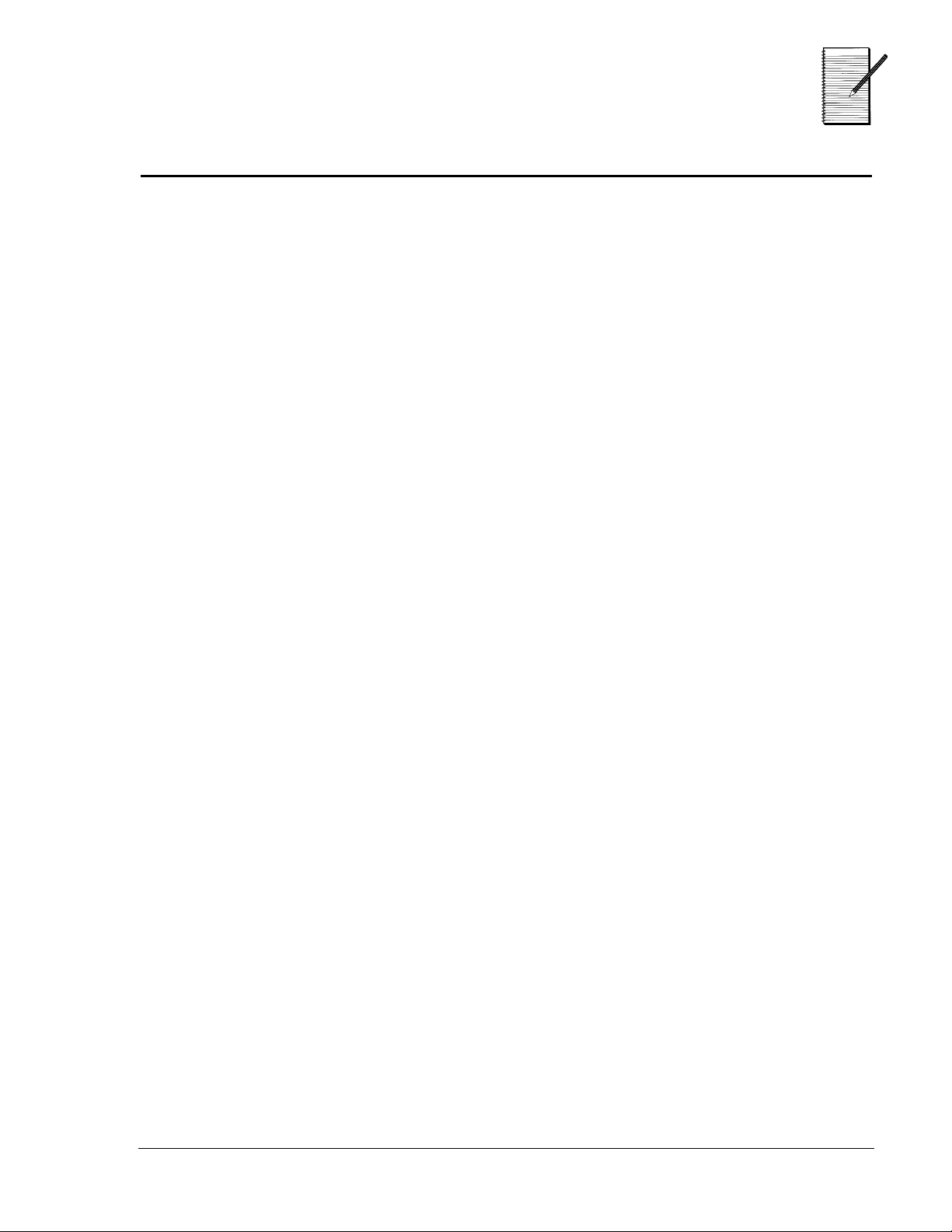
Nom ___________________________
Comparaison des
Date ___________________________
coûts
Collecte et organisation des données
Le service d'entretien a déterminé qu'il en coûterait 4,00 $ la verge (yard)
carrée pour entretenir le terrain de soccer du district chaque année. Le terrain
de soccer est d'une largeur de 80 verges et d'une longueur de 110 verges. Les 6
écoles qui jouent sur ce terrain ont décidé de partager le coût de façon égale.
Combien chaque école devra-t-elle contribuer au fond d'entretien du terrain de
soccer cette année ?
1. Utilisez la division avec un quotient entier et un reste :
2. Utilisez la division avec un quotient sous forme de fraction :
3. Utilisez la division avec un quotient sous forme décimale :
Analyse des données et déductions
Rédigez un court paragraphe comparant les trois solutions.
© 2000 T
EXAS INSTRUMENTS INCORPORATED
TI-15 : Guide de l’ enseignant
14
Page 22
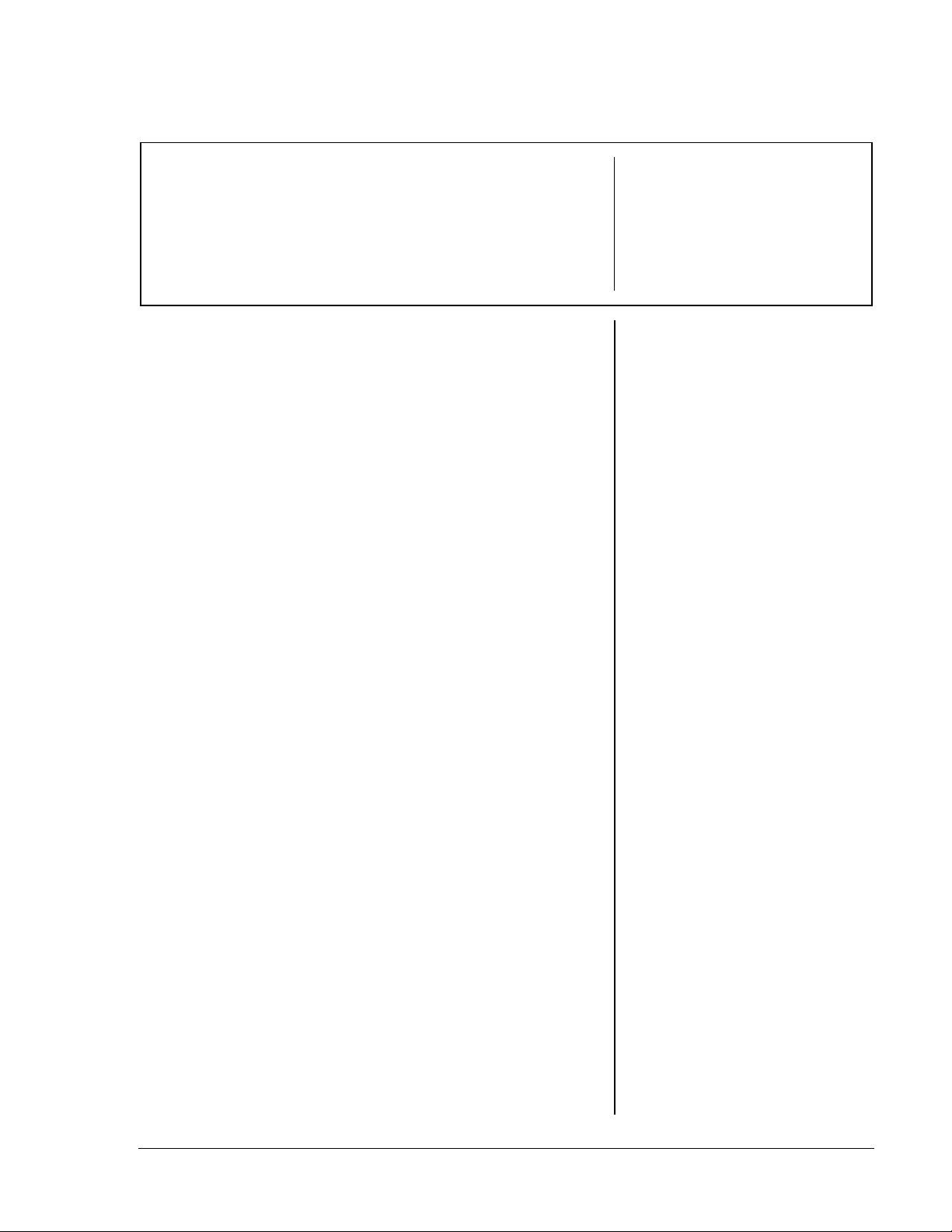
Écriture des nombres : Notation scientifique
p
p
5e et 6e années
Description
Les élèves vont se servir des régularités créés sur la
calculatrice en utilisant une l'o
(› ou œ)
our les aider à comprendre la notation
ération constante
scientifique.
Introduction
1. Demandez aux élèves de revoir le régularité
obtenue en utilisant 10 comme facteur.
Exemple :
1 x 10 = 10
2 x 10 = 20
3 x 10 = 30
10 x 10 = 100
2. Demandez aux élèves :
En vous basant sur cette régularité, que se
passe-t-il si vous multipliez par 10 sans arrêt ?
Concepts
mathématiques
• multiplication
• puissances de 10
• exposants
Matériel
• TI-15
• crayon
• activité de
l'élève
(page 18)
3. Après que les élèves aient partagé leurs
conjectures, demandez-leur d'utiliser › pour les
vérifier. À mesure que les élèves appuient sur
›
, demandez-leur de noter les affichages de la
calculatrice sur la feuille Activité de l'élève.
4. Lorsque les élèves atteignent le point où le
compteur de gauche ne s'affiche plus, demandezleur d'interpréter que fait la calculatrice. (Le
produit est devenu tellement important que
l'espace est insuffisant pour afficher à la fois le
produit et le compteur, alors le compteur a été
supprimé de l'affichage.)
Demandez aux élèves de continuer à noter les
données du compteur, même si ce dernier n'est
plus affiché sur la calculatrice.
5. Lorsque le compteur de gauche réapparaît,
demandez aux élèves de décrire l'affichage du
produit. (Il a été remplacé par un en notation
scientifique : par exemple,
1x10^11.
)
Pour multiplier par 10 de
façon répétée, entrez :
› V
1.
Cela “programme” une
opération de constante.
2. Entrez 1 comme
facteur de départ.
3. Appuyez sur›.
Lorsque vous appuyez
sur › pour la première
fois, la calculatrice
effectue l'opération 1 x 10
et l'affichage indique :
1x10
110
Le 1 représente
l'utilisation de
fois.
10
›
x 10
une
© 2000 T
EXAS INSTRUMENTS INCORPORATED
TI-15 : Guide de l’enseignant
15
Page 23
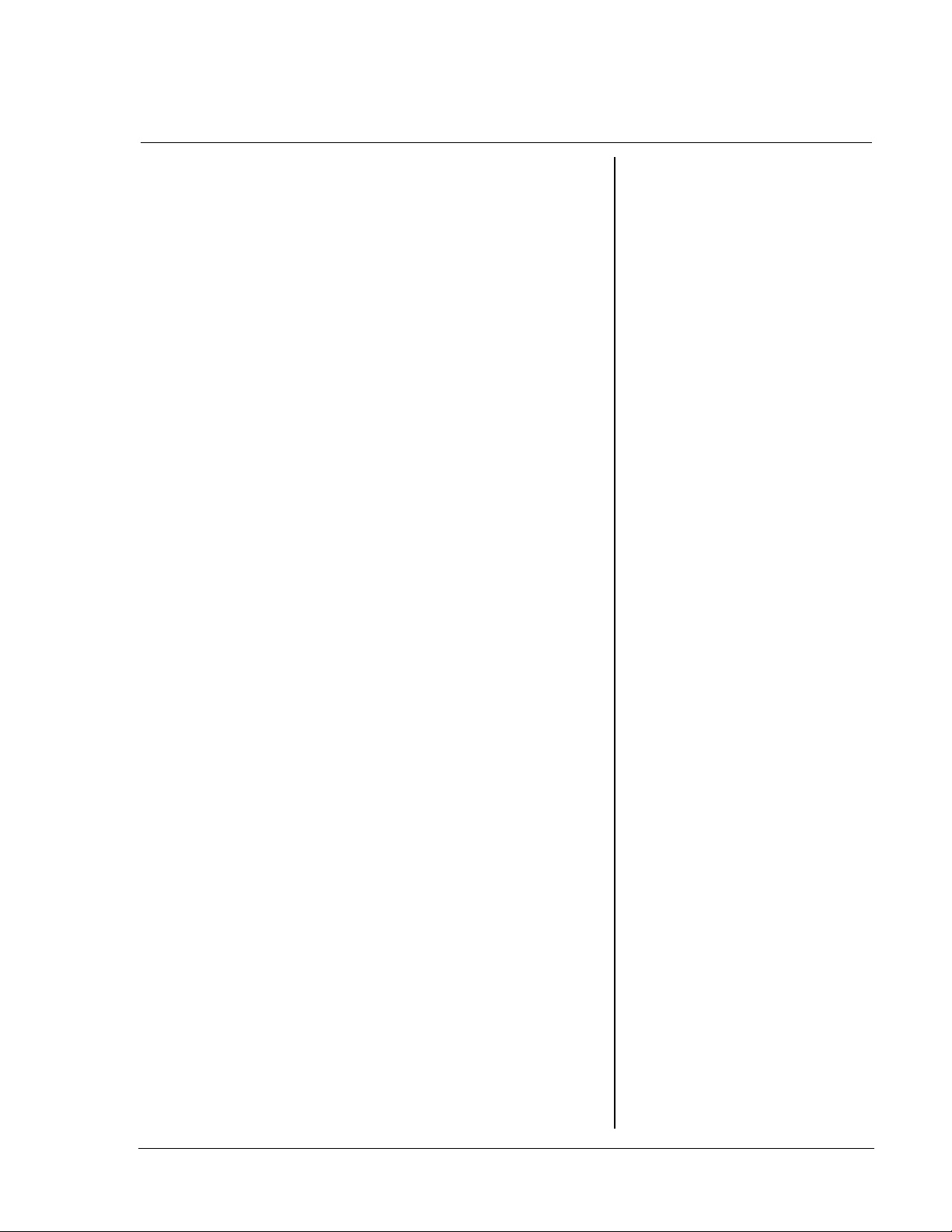
Écriture des nombres : Notation scientifique
(suite)
6. Demandez aux élèves de continuer à appuyer sur
›
et d'enregistrer les résultats.
7. Demandez aux élèves d'analyser leurs données et
de présenter certaines conclusions à propos de
l'affichage de la notation scientifique .
Par exemple,
1 x 10 x 10 x 10 x 10 x 10 x 10 x 10 x 10 x 10 x 10 x 10.
Expliquez aux élèves que la notation
exponentielle ou scientifique est une écriture
pour les facteurs répétés : 1 x 10
8. Demandez aux élèves de continuer à explorer
l'utilisation de la notation scientifique pour
représenter une multiplication répétée par 10
avec d'autres facteurs de départ. (Par exemple,
l'utilisation de 2 comme facteur de départ,
l'affichage
de 2 par 10 onze fois ou 2 x 10
1x10^11
2x10^11
représente le produit :
11
.
représente la multiplication
11
.
Collecte et organisation des données
Pour attirer l'attention des élèves sur les
changements pertinents dans l'affichage de la
calculatrice, posez des questions telles que :
Que signifie l'affichage de
•
Quand le compteur de gauche a-t-il disparu ?
•
Que s'est-il passé selon vous ?
3 1000
?
•
•
© 2000 T
Quand le compteur de gauche a-t-il réapparu ?
Quoi d'autre a changé ?
Le produit semble différent. Il a changé de
1000000000 à 1x10^10.
À quoi ressemblent les affichages après ce
changement ?
Le 1x10 reste pareil mais le nombre de droite
(l'exposant) augmente de un chaque fois que la
touche › est appuyée, et cela concorde avec le
compteur de gauche.
EXAS INSTRUMENTS INCORPORATED
TI-15 : Guide de l’enseignant
16
Page 24
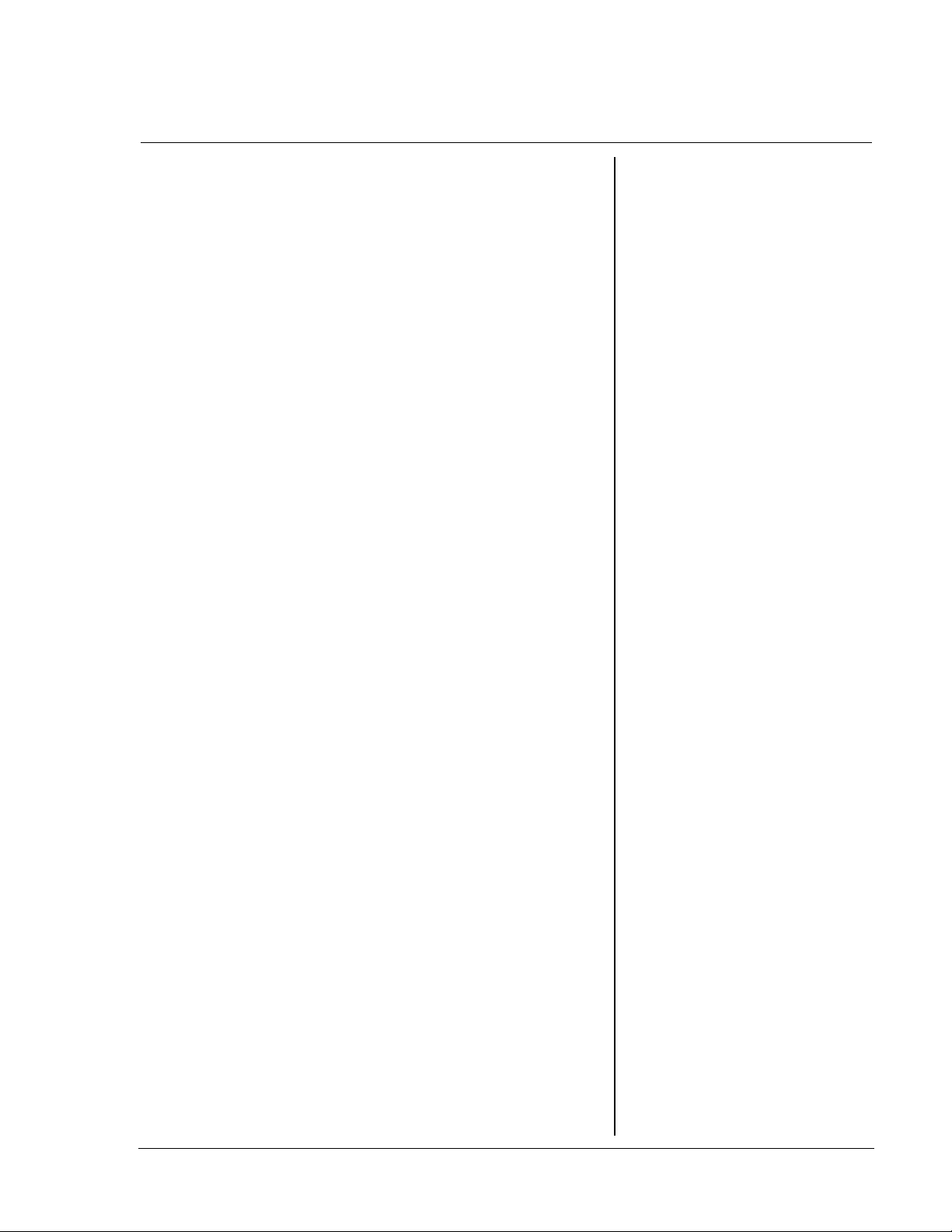
Écriture des nombres : Notation scientifique
(suite)
Analyse des données et déductions
Pour attirer l'attention des élèves sur le lien entre les
facteurs répétés 10 et l'affichage de la notation
scientifique, posez des questions telles que :
Quelles régularités voyez-vous dans les produits
•
avant que le compteur disparaisse ?
Ils ont tous un 1 suivi du même nombre de zéros
que les facteurs 10 qui ont été utilisés dans le
produit.
Si vous continuez cette régularité, quel serait le
•
produit au moment où l'affichage du produit a
changé ? Comment le produit est-il lié au
nouvel affichage ?
Par exemple,
produit serait de 100 000 000 000. L'affichage
1x10^11
Que se passe-t-il si vous utilisez 2 comme
•
facteur de départ et que vous le multipliez par
10 de façon répétée ?
Les affichages sont les mêmes, à l'exception du
premier nombre dans tous les produits qui est 2.
L'affichage
1x10^11
représente le produit 1 x 1011.
2x10^11
apparaît à l’endroit où le
représente le produit 2 x 1011.
Poursuite de l'exploration
Les élèves peuvent utiliser d'autres puissances de 10
comme facteur répété, noter les résultats dans le
tableau et rechercher des régularités. Par exemple,
l'utilisation de 100 comme facteur répété entraîne la
partie exposant de l'affichage de la notation
scientifique à augmenter par 2 chaque fois que vous
appuyez sur › .
Les élèves peuvent utiliser le facteur de départ de 10
ou plus, noter les résultats dans le tableau et
rechercher des régularités. Par exemple, l'utilisation
de 12 comme facteur de départ entraîne rapidement
un affichage tel que
exposant de l'affichage est un de plus que le nombre
de fois où 10 a été utilisé comme facteur.
12 1.2 x10^13
, où la partie
© 2000 T
EXAS INSTRUMENTS INCORPORATED
TI-15 : Guide de l’enseignant
17
Page 25
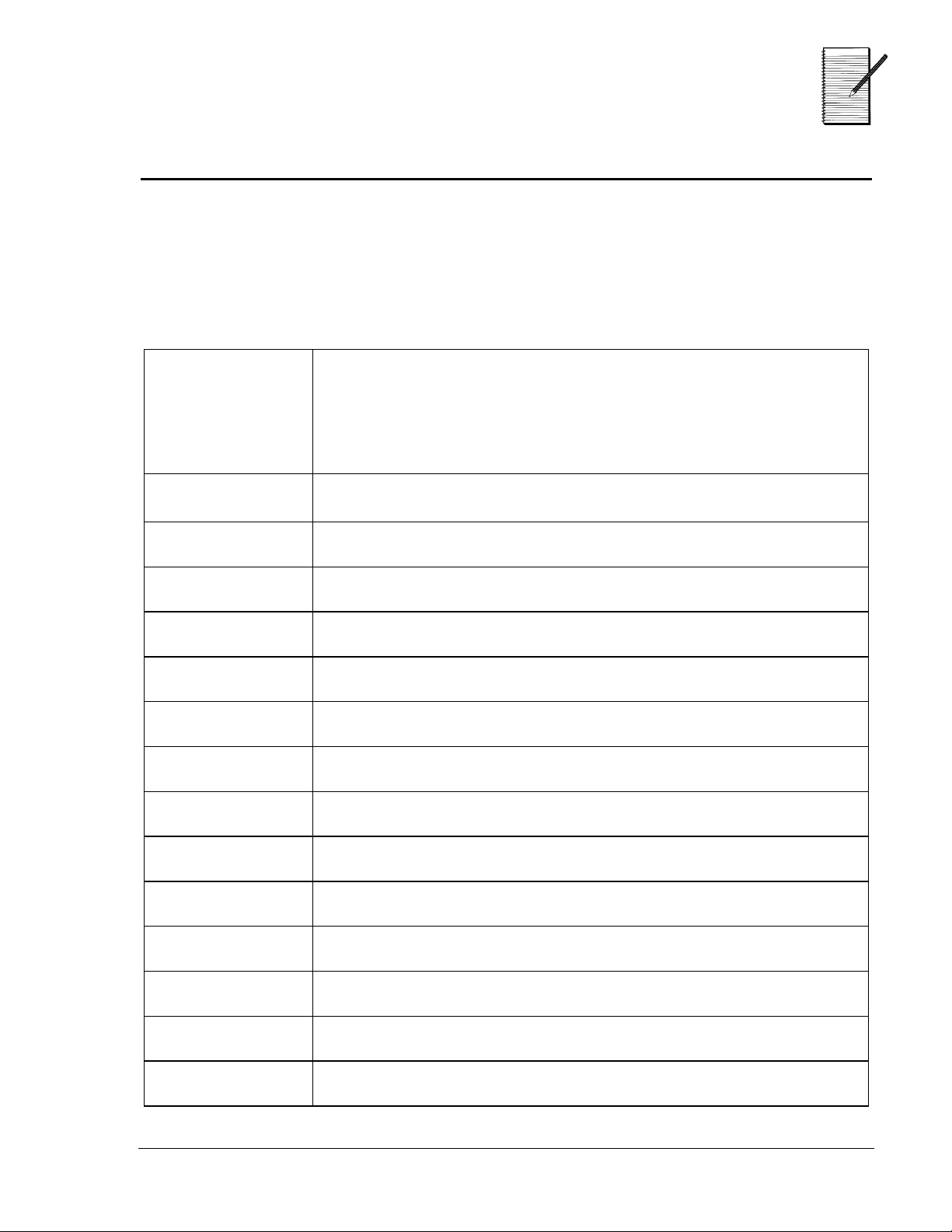
É
criture des
q
Nom ___________________________
nombres: Notation
scientifi
ue
Date ___________________________
Collecte et organisation des données
Programmez la fonction d'opération constante sur votre calculatrice en
une multiplication par 10. Notez les résultats dans le tableau ci-dessous
à chaque fois que vous appuyez sur
Nombre de
fois
___
Utilisé comme
facteur
0 (facteur de départ)
1
›
.
Affichage
2
3
4
© 2000 T
EXAS INSTRUMENTS INCORPORATED
TI-15 : Guide de l’enseignant
18
Page 26
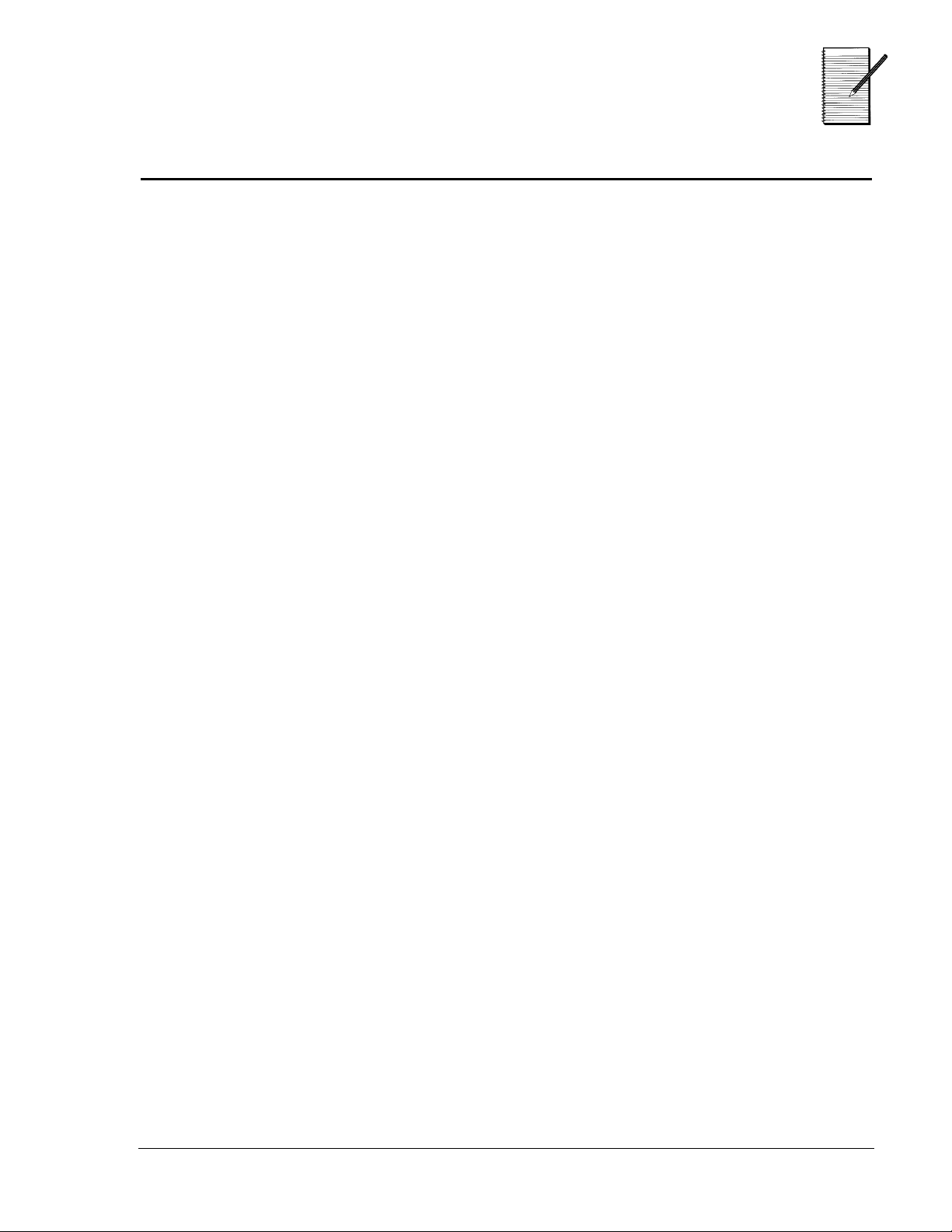
É
criture des
q
Nom ___________________________
nombres : Notation
scientifi
ue
Date ___________________________
Analyse des données et déductions
1. Quelles régularités voyez-vous ?
__________________________________________________________________________
__________________________________________________________________________
__________________________________________________________________________
2. Que signifie le changement de l'affichage de droite ?
(Par exemple,
__________________________________________________________________________
__________________________________________________________________________
1x10^15
.)
__________________________________________________________________________
3. Répétez cette activité avec un autre multiple de 10 et comparez vos
résultats.
__________________________________________________________________________
__________________________________________________________________________
__________________________________________________________________________
© 2000 T
EXAS INSTRUMENTS INCORPORATED
TI-15 : Guide de l’enseignant
19
Page 27
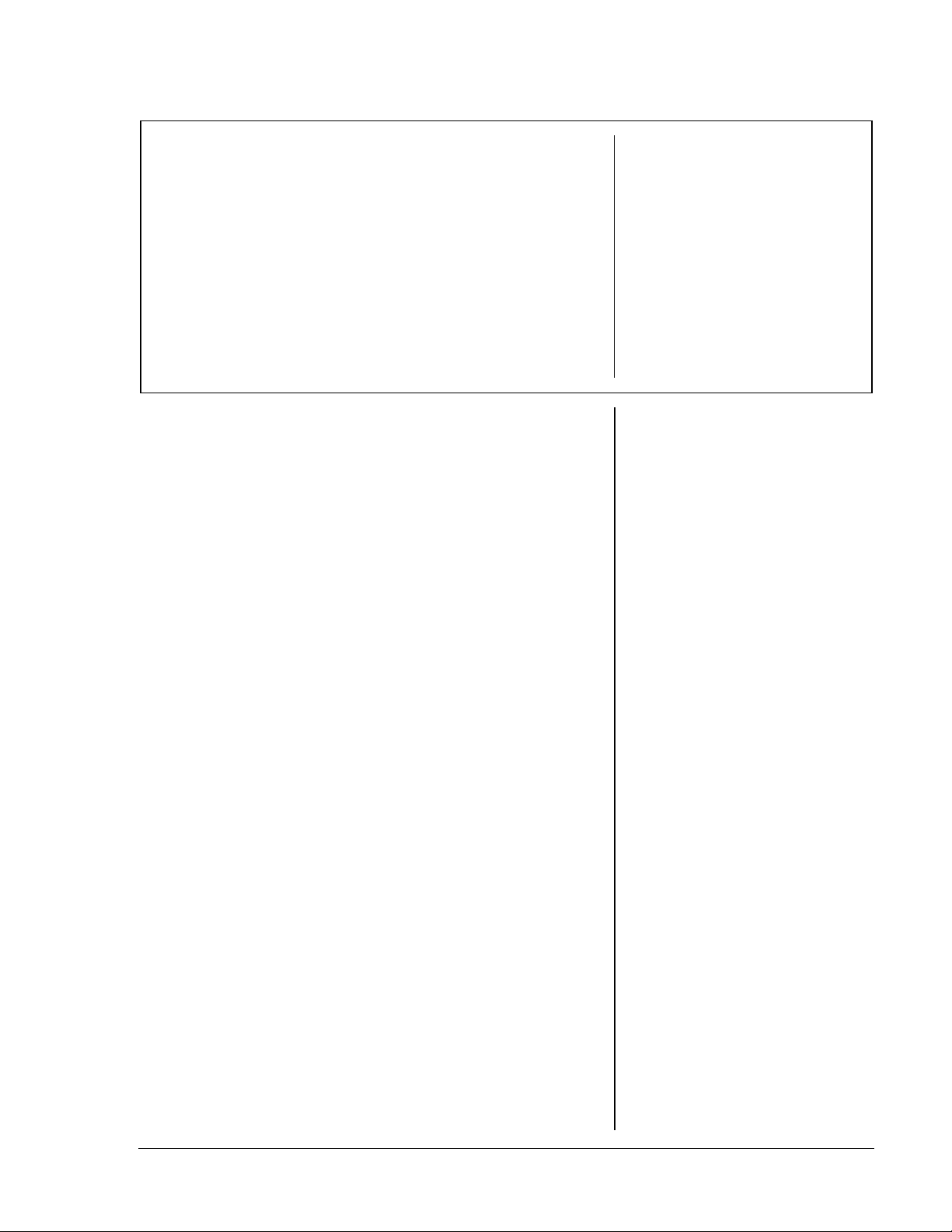
Procédures inverses
p
p
p
2e à 6e année
Description
Les élèves vont utiliser les deux opérations constantes
(› et œ)
our comparer les résultats de différentes
rocédures mathématiques et déterminer si elles sont
inverses.
Introduction
1. Demandez aux élèves de programmer › avec +2
et œ avec -2.
2. Demandez aux élèves d'entrer 8 sur leur
calculatrice, d'appuyer sur › et de lire le
résultat (
une fois avec 8 donne 10).
3. Demandez aux élèves d'appuyer sur œ pour
appliquer la seconde opération constante au
résultat de la première opération constante, puis
de lire le résultat. (
soustraction de 2 une fois de 10 donne 8).
4. Demandez aux élèves de continuer ce processus
avec divers nombres comme première entrée.
Discutez de leurs résultats. (L'appui de › et
puis de œ vous ramène toujours au premier
nombre entré, ce qui signifie que › et œ sont
des procédures inverses.)
5. Défiez les élèves de trouver d'autres paires de
procédures pour › et œ qui respecteront le
même régularité et de noter leurs explorations
sur la feuille d'activité de l'élève
inverses
1 10
.
, qui signifie que l'addition de 2
1 8
, qui signifie que la
Procédures
Concepts
mathématiques
• nombres entiers
• addition,
soustraction,
multi
lication,
division
• fractions (5e et
6e années)
• nombres
décimaux (5e et
6e année)
³
Pour utiliser › et œ:
1. Appuyez sur › (ou
œ
).
2. Entrez l'opération et le
nombre (par exemple,
T
2).
3. Appuyez sur › (ou
œ
).
4. Entrez le nombre
auquel vous voulez
appliquer l'opération
de constante.
5. Appuyez sur › (ou
œ
).
L'affichage montre un
sur la gauche et le
1
résultat sur la droite. Si
vous appuyez sur
(ou œ) à nouveau, la
calculatrice appliquera
l'opération constante
au résultat précédent
et affichera un
gauche, indiquant que
l'opération constante a
été appliquée deux fois
à l'entrée initiale.
Matériel
• TI-15
• crayon
• activité de
l'élève
(page 23)
›
à
2
© 2000 T
EXAS INSTRUMENTS INCORPORATED
TI-15 : Guide de l’enseignant
20
Page 28
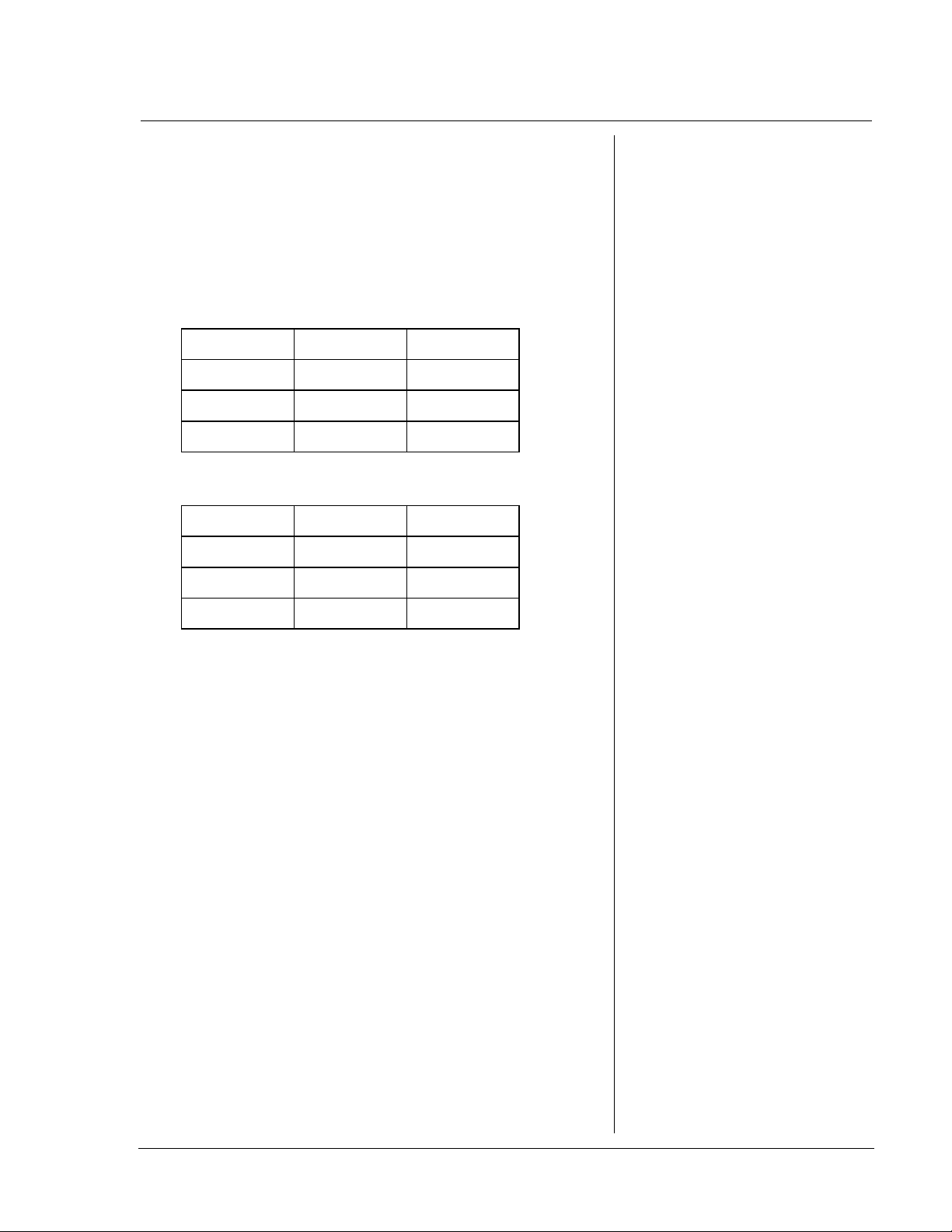
Procédures inverses
(suite)
Collecte et organisation des données
Lorsque les élèves utilisent › et œ, demandezleur de noter leurs résultats dans les tableaux
appropriés de la feuille Activité de l'élève. Par
exemple, si un élève explore le lien entre
les tableaux peuvent ressembler à ceci :
x 2
et
÷ 2
,
Tableau pour
Entrée Procédure Sortie
1x22
2x24
3x26
Tableau pour
Entrée Procédure Sortie
2
4
6
›
œ
P
21
P
22
P
23
Analyse des données et déductions
Demandez aux élèves :
Quelles régularités voyez-vous dans vos données ?
•
Les procédures sont-elles inverses l'une de
•
l'autre ? Comment pouvez-vous le savoir ?
Si le nombre à la sortie pour › est utilisé
comme nombre d'entrée pour œ et donne un
nombre ‡ la sortie égal au nombre à l’initial pour
›
, les procédures peuvent être l'inverse l'une de
x 2
l'autre, comme dans
et
÷ 2
.
³
Pour reconnaître des
procédures équivalentes,
les élèves devront peutêtre utiliser la touche
Ÿ
pour changeur
nombre à la sortie de
forme décimale en
fraction ou vice versa.
•
•
© 2000 T
Le régularité fonctionne-t-elle avec des nombres
spéciaux tels que 1 et 0 ? Avec des fractions et
des nombres décimaux ? Avec des entiers
positifs et négatifs ?
Que se passe-t-il si vous utilisez
œ
en
premier, et puis › ?
EXAS INSTRUMENTS INCORPORATED
TI-15 : Guide de l’enseignant
21
Page 29
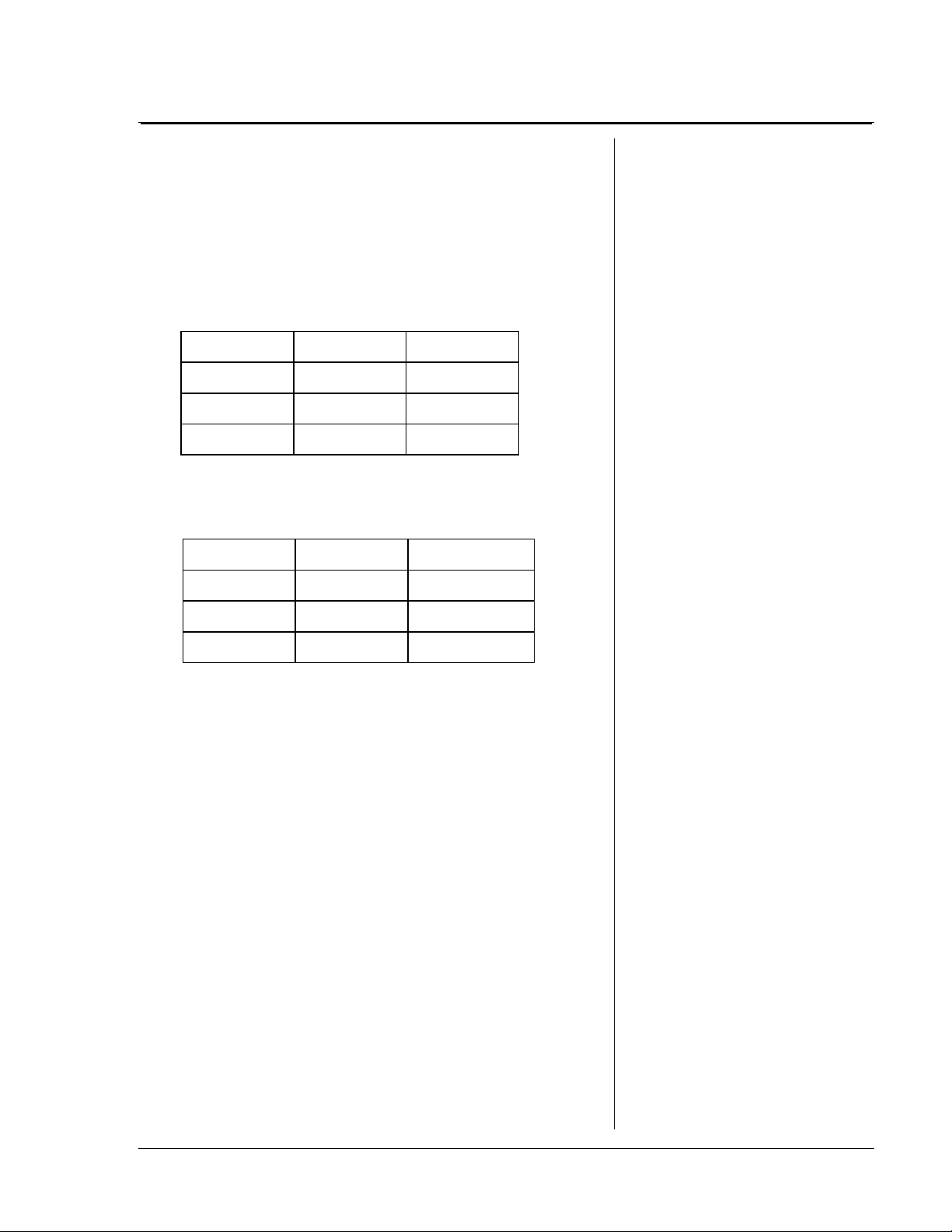
Procédures inverses
(suite)
Poursuite de l’exploration
Les élèves plus âgés peuvent explorer des
procédures équivalentes, telles que la division par un
nombre et la multiplication par le nombre inverse.
Par exemple, si un élève explore le lien entre
2
, les tableaux peuvent ressembler à ceci :
x ½
et
÷
Tableau pour
Entrée Procédure Sortie
Tableau pour
Entrée Procédure Sortie
›
1x
2x½1
3x½1.5 = 1
œ
1
2
3
½½
2 0.5 =
P
2
P
2 1.5 = 1
P
5
/
1
5
10 =
/
½
10 =
½
1½
© 2000 T
EXAS INSTRUMENTS INCORPORATED
TI-15 : Guide de l’enseignant
22
Page 30
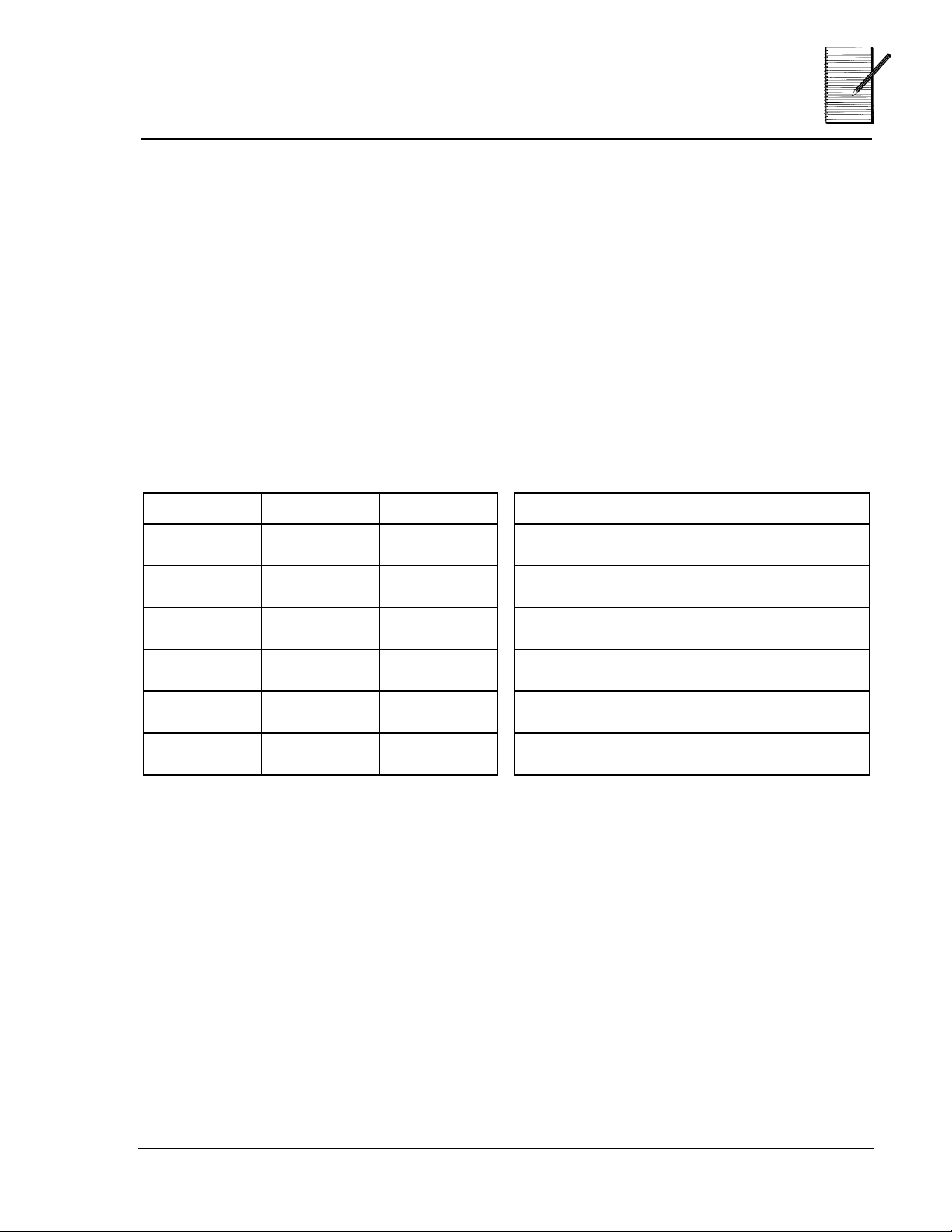
Nom ___________________________
Procédures inverses
Date ___________________________
Collecte et organisation des données
1. Choisissez une procédure pour
2. Choisissez une procédure pour
3. Sélectionnez un nombre à l’entrée pour appliquer la procédure et
notez les nombres à l’entrée et à la sortie dans le tableau approprié.
4. Utilisez les tableaux ci-dessous pour noter et comparer vos résultats
en utilisant › et
Tableau pour
œ
›
.
Entrée Procédure Sortie Entrée Procédure Sortie
(par exemple,
›
(par exemple,
œ
).
x ½
).
÷ 2
Tableau pour
œ
Analyse des données et déduction de conclusions
5. Comment se comparent les deux procédures ?
__________________________________________________________________________
6. Quelles régularités voyez-vous ?
__________________________________________________________________________
7. Les deux procédures sont-elles inverses ? Expliquez.
__________________________________________________________________________
© 2000 T
EXAS INSTRUMENTS INCORPORATED
TI-15 : Guide de l’enseignant
23
Page 31

Dans l’intervalle
p
q
p
3e à 6e année
Description
Les élèves vont interpréter l'arrondissement impliqué
dans la valeur d’une mesure
our identifier l’intervalle
possible d'une mesure donnée.
Introduction
1. Demandez aux élèves de mesurer la longueur
d'une table ou d'un bureau dans la pièce et de
noter la mesure au millimètre le plus proche, par
exemple, 1 357 mm.
Discutez de la façon dont les mesures en
millimètres peuvent être notées comme 1 357
mm ou en millièmes de mètres, soit 1,357 m.
Remarquez que la mesure a été arrondie à 1 357
mm car elle se situe entre ½ millimètre de moins
que 1 357 mm (1 356,5 mm) et ½ millimètre de
plus que 1 357 mm (1 357,5 mm).
Concepts
mathématiques
• arrondissement
de nombres
entiers
• arrondissement
de nombres
décimaux
• mesure avec des
unités métri
(longueur, masse,
capacité)
ues
Matériel
• TI-15
• crayon
• mètres
liants ou
galons
métriques
• activité de
l'élève
(p.27)
1356.5 1357 1357.5
2. Demandez aux élèves d'arrondir pour noter la
même mesure au centimètre le plus proche (136
cm ou 1,36 m).
3. Entrez la mesure initiale sur la calculatrice
comme étant 1,357 et réglez l'affichage à deux
décimales.
4. Demandez aux élèves de règler l'affichage à une
décimale. Demandez :
Que représente ce nombre ?
(La mesure arrondie
au dixième de mètre le plus proche ou la mesure
arrondie à 14 décimètres.)
© 2000 T
EXAS INSTRUMENTS INCORPORATED
³
Pour regler l'affichage à
2 décimales, appuyez
sur Š ™ ®.
³
Demandez aux élèves
de discuter de la façon
dont l'affichage de
correspond à leur
arrondissement de la
mesure à 136 cm.
TI-15 : Guide de l’enseignant
1,36
24
Page 32

Dans l’intervalle
(suite)
5. Demandez aux élèves de régler l'affichage à
aucune décimale. Appuyez sur Š et puis “ pour
afficher
Que représente ce nombre ?
au mètre le plus proche.)
6. Introduisez la partie
secrètement un nombre sur la calculatrice avec
trois décimales pour représenter une mesure en
millimètres; par exemple, 2,531. Affichez ensuite
le nombre arrondi au nombre entier le plus
proche (3). Montrez cet affichage aux élèves.
7. Informez les élèves que ce nombre représente la
mesure d'une longueur de carton au mètre le plus
proche. Demandez aux élèves :
Que pourrait être sa mesure si elle avait été prise
au décimètre le plus proch e?
(2,5 m à 3,5 m)
8. Arrondissez le nombre initial au dixième le plus
proche (2,5). Demandez aux élèves :
Cela se situe-t-il dans l’intervalle que nous
avons identifié ?
1
. Demandez :
(La mesure arrondie
Dans l’intervalle
en entrant
³
Pour arrondir au
nombre entier le plus
proche, appuyez sur
“ ®
³
Pour arrondir au
dixième le plus proche,
appuyez sur Š
®
.
.
Š
˜
9. Répétez en mesurant au centimètre le plus
proche (centièmes) et au millimètre le plus
proche (millièmes). (L’intervalle des centimètres
serait de 2,45 à 2,55, avec 2,53 se situant dans
l’intervalle ; et l’intervalle des millimètres serait
de 2,525 à 2,535, avec 2,531 se situant dans
l’intervalle.)
10. Demandez aux élèves de travailler en groupes de
2 pour jouer à la partie et noter leurs
observations sur la feuille d'activité de l'élève.
© 2000 T
EXAS INSTRUMENTS INCORPORATED
TI-15 : Guide de l’enseignant
25
Page 33

Dans l’intervalle
(suite)
Collecte et organisation des données
Pendant que les élèves jouent la partie, attirez leur
attention sur les régularités qui se développent en
posant des questions telles que:
Lorsque vous notez une mesure, pourquoi faut-
•
il toujours l’arrondir ?
Lorsque vous lisez une mesure, quel intervalle
•
cette mesure doit-elle toujours indiquer ?
unité de moins ou ½ unité de plus
À quoi ressemble cet intervalle surla droite
•
numérique (ou mètre pliant) ?
Comment est représenté ½ dans le système
•
métrique ?
Comment décider de la façon de représenter
•
l’intervalle des mesures possibles ? Quelels
régularités utilisez-vous ?
)
Analyse des données et déductions
Pour guider les élèves dans l'analyse de leurs
données, posez des questions telles que:
(½
Quel intervalle est indiquée par chaque mesure ?
•
Quelels régularités avez-vous utilisées pour
•
identifier l’intervalle des mesures possibles ?
Comment utiliseriez-vous ces régularités pour
•
arrondir 256,0295 au dixième le plus proche ?
Poursuite de l’exploration
Demandez aux élèves de remplacer les unités de
longueur par des unités de masse (grammes,
centigrammes) ou capacité (litres, millilitres) pour
remarquer les mêmes régularités.
Demandez aux élèves de discuter pourquoi cette
approche de valeur de position décimale avec la
calculatrice ne fonctionne pas avec les mesures en
verges (yards), pieds et pouces. Demandez-leur
d'identifier l’intervalle de la mesure si elle est
calculée à la verge la plus proche, au pied le plus
proche, and au pouce le plus proche. (Par exemple, 2
verges se situent entre 1 verge et 18 pouces et 2
verges et 18 pouces.)
© 2000 T
EXAS INSTRUMENTS INCORPORATED
TI-15 : Guide de l’enseignant
26
Page 34

Nom ___________________________
Dans l’intervalle
Date ___________________________
Collecte et organisation des données
Demandez à votre partenaire d'entrer secrètement une mesure à trois décimales
sur la calculatrice, puis réglez l’affichage du nombre à arrondir au nombre entier le
plus proche. Regardez maintenant l'affichage et répondez aux questions suivantes:
1. Quelle est la mesure au mètre le plus proche ? __________________
a. Que pourrait être l’intervalle de la mesure si celle-ci était exprimée
au dixième de mètre le plus proche (décimètres) ?
_______________________________________________________________________
b. Réglez Š sur le dixième le plus proche (˜).
Quelle est la mesure au dixième le plus proche ? _____________
Cela se situe-t-il dans l’intervalle que vous avez identifiée ? ____
2. Quelle est la mesure au dixième le plus proche d'un mètre ? ______
a. Que pourrait être l’intervalle de la mesure si elle avait été mesurée
au centième de mètre le plus proche (centimètres) ?
_______________________________________________________________________
b. Réglez Š sur le centième le plus proche (
™
).
Quelle est la mesure au centième le plus proche ? ____________
Cela se situe-t-il dans l’intervalle que vous avez identifié ? _____
3. Quelle est la mesure au centième le plus proche d'un mètre ? _____
a. Que pourrait être l’intervalle de la mesure si elle si elle avait été
exprimée au millième de mètre le plus proche (millimètres) ?
_______________________________________________________________________
b. Réglez Š sur le millième le plus proche (
š
).
© 2000 T
Quelle est la mesure au millième le plus proche ? _____________
Cela se situe-t-il dans l’intervalle que vous avez identifié ? _____
EXAS INSTRUMENTS INCORPORATED
TI-15 : Guide de l’enseignant
27
Page 35

Nom ___________________________
Dans l’intervalle
Date ___________________________
Analyse des données et déductions
Identifiez trois mesures au millimètre le plus proche qui seraient :
a. 10 m lorsqu'arrondie au mètre le plus proche. ________________
b. 9,0 m lorsqu'arrondie au dixième de mètre le plus proche
(décimètre).
_______________________________________________________________________
c. 9,05 m lorsqu'arrondie au centième de mètre le plus proche
(centimètre).
_______________________________________________________________________
© 2000 T
EXAS INSTRUMENTS INCORPORATED
TI-15 : Guide de l’enseignant
28
Page 36

L'importance de la valeur de position
p
p
2e à 6e année
Description
Les élèves vont travailler leur souplesse d'utilisation des
nombres en ex
nombres et leur re
lorant les liens entre les symboles des
résentation en base dix.
Introduction
1. Lisez
2. Donnez à chaque groupe d'élèves une grande
3. Dites aux élèves que vous êtes à court de blocs-unités
Counting On Frank.
(En comptant sur
Frank) de Rod Clement. Discutez d'autres types
de questions qu'une personne peut poser à
propos du nombre d'objets pouvant tenir dans
ou sur d'autres objets.
quantité de blocs-unités du matériel de base dix
(plus de 300), et dites-leur qu'il s'agit du nombre de
jujubes pouvant tenir dans un bocal que vous avez
rempli. Demandez-leur de compter les “jujubes” et
observez les techniques utilisées (en comptant un à
la fois, en formant des groupes de 10, etc.)
puis demandez :
Combien de groupes de dix devrais-je utiliser pour
obtenir le même nombre de jujubes de vous ?
Concepts
mathématiques
2e à 4e années
• valeur de position
d’ un nombre
entier (jusque
dans les milliers)
• argent
4e à 6e années
• valeur de position
d’ un nombre
décimal (jusque
dans les
millièmes)
• unités métriques
(mètres,
décimètres,
centimètres)
³
Pour utiliser la fonction
Valeur de position dans
cette activité :
1. Appuyez sur ‹
2. Appuyez sur " ® pour
sélectionner
(Manuel).
3. Appuyez sur $ ® pour
régler le mode
position
permet de trouver combien
d'unités, de dizaines, de
centaines, etc., sont
contenues dans un nombre.
(Le mode –
pour trouver quel chiffre
occupe la place des unités,
des dizaines, des centaines,
etc.)
sur
Matériel
• TI-15
• crayon
•
• matériel de
• activité de
‡
MAN
Valeur de
11
–.
Cela vous
1
– .
est utilisé
Counting on
Frank
comptant
sur Frank)
de Rod
Clement
base dix
l’'élève
(pages 32
et 33)
(En
.
4. Demandez aux élèves d'explorer la réponse à ce
problème avec leur blocs-unités ou d'appliquer leur
connaissance de la valeur de position. Montrez-leur
ensuite comment explorer la réponse en utilisant la
calculatrice.
5. Demandez aux élèves de comparer leurs solutions
obtenues avec le matériel de base dix et l'affichage de
la calculatrice. (Ils peuvent créer 31 groupes de dix à
partir des 314 unités, avec 4 unités en reste.)
© 2000 T
EXAS INSTRUMENTS INCORPORATED
³
Pour explorer des réponses
à ce problème sur la
calculatrice :
1. Appuyez sur ‹.
2. Entrez le nombre d'unités
(par exemple, 314).
3. Appuyez sur Œ ’ pour voir
l'affichage. (En utilisant 314,
l'affichage est
31 dizaines dans 314.)
TI-15 : Guide de l’enseignant
31
í
, signifiant
29
Page 37

L'importance de la valeur de position
(suite)
Collecte et organisation des données
Demandez aux élèves d'utiliser leur matériel de base
dix et la calculatrice pour continuer l'exploration
avec d'autres nombres, en identifiant combien de
centaines et de milliers (et 0,1 et 0,01 avec les élèves
plus âgés). Encouragez l'exploration avec des
questions telles que :
Combien de centaines a-t-on dans 120 ? 2 478 ?
•
3 056 ?
Combien de dizaines a-t-on dans 120 ? 2 478 ?
•
3 056 ?
Combien d'unités a-t-on dans 120 ? 2 478 ?
•
3 056 ?
Quels nombres pouvez-vous trouver qui ont 12
•
unités ? 12 dizaines ? 12 centaines ?
Quels nombres pouvez-vous trouver qui ont 60
•
unités ? 60 dizaines ? 60 centaines ?
Analyse des données et déductions
Demandez aux élèves d'utiliser le tableau
L'importance de la valeur de position
Activité de l'élève pour noter leurs découvertes et
identifier les régularités perçues. Pour les aider
observer les régularités, posez des questions telles
que :
dans la feuille
³
Les élèves peuvent
utiliser le mode Valeur
de position
vérifier leurs
conjectures. Par
exemple, si ils pensent
que 1 602 contient 160
centaines, ils entrent
1602
, appuient sur
‘
et voient
peuvent alors utiliser le
matérielde base dix
pour expliquer qu’il y a
seulement 16 centaines
dans 1 602. (Si les
élèves utilisent le mode
1
–
– .
chiffre occupe la
position des centaines,
ils verront
pour indiquer que 6 est
le chiffre qui occupe la
position des centaines.
11
16
pour trouver quel
í
íí
6
pour
Œ
íí
. Ils
affiché
Comment le nombre de dizaines dans 1 314 se
•
compare-t-il au nombre 1 314 ? Qu'en est-il de
567 ? 2 457 ? 4 089, etc. ?
Si vous couvrez le chiffre qui occupe la position
des unités, vous voyez combien de dizaines il y a
dans un nombre.
Comment le nombre de centaines dans 1 314 se
•
compare-t-il au nombre 1 314 ? Qu'en est-il de
567 ? dans 2 457 ? dans 4 089, etc. ?
Si vous couvrez les chiffres qui se trouvent à
droite de la position des centaines, vous voyez
combien de centaines il y a dans un nombre.
Comment l'affichage sur la calculatrice se compare-
•
t-il à ce que vous pouvez faire avec le matériel de
base dix ?
Si la calculatrice affiche 31_, pour 316, je devrais
être en mesure de créer 31 groupes de dix à
partir des 316 unités que j'ai.
© 2000 T
EXAS INSTRUMENTS INCORPORATED
TI-15 : Guide de l’enseignant
30
Page 38

L'importance de la valeur de position
Poursuite de l’exploration
Associez les régularités observèes surles valeurs de
position à de l'argent. Par exemple, demandez aux
élèves :
Si chaque “jujube” coûte un cent, combien de cents
•
dépenseriez-vous pour 1 314 jujubes ?
1 314 cents.
Combien de pièces de dix cents (dizaines)
•
dépenseriez-vous ?
131 pièces de dix cents et 4 cents
supplémentaires.
Combien de dollars (centaines) ?
•
13 dollars, plus 14 cents supplémentaires ou 1
pièce de dix cents et 4 cents.
Les élèves plus âgés peuvent noter l'argent (et
l'entrer dans la calculatrice) sous forme décimale,
13,14. Ils peuvent ensuite utiliser la calculatrice pour
associer les pièces de dix cents à un dixième (0,1)
d'un dollar (13,14 $ comprend 131 pièces de dix
cents ou dizaines) et les cents à un centième (0,01)
d'un dollar (13,14 $ comprend 1 314 cents ou
centièmes).
(suite)
Avec les élèves plus âgés, associez les régularités
observèes sur les valeurs de position aux
conversions entre les unités de mesure métrique. Par
exemple, une mesure de 324 centimètres peut aussi
être notée comme 32,4 décimètres (ou arrondie à 32
dm) car 1 dm = 10 cm, ou elle peut être notée comme
3,25 mètres (ou arrondie à 3 m), car 1 m = 100 cm.
© 2000 T
EXAS INSTRUMENTS INCORPORATED
TI-15 : Guide de l’enseignant
31
Page 39

L'importance de la
p
Nom _____________________________
Date _____________________________
valeur de
osition,
Partie A
Collecte et organisation des données
1. Utilisez votre matérial de base dix et votre calculatrice pour explorer
combien de dizaines, de centaines et de milliers sont contenus dans
un nombre. Notez vos observations dans le tableau. Quelles
régularités voyez-vous ?
Nombre Nombre de
milliers
Nombre de
centaines
Nombre de
dizaines
Analyse des données et déductions : Régularités
2. Écrivez 5 nombres qui ont 15 dizaines.
__________________________________________________________________________
3. Écrivez 5 nombres qui ont 32 centaines.
__________________________________________________________________________
4. Écrivez 5 nombres qui ont 120 dizaines.
__________________________________________________________________________
© 2000 T
EXAS INSTRUMENTS INCORPORATED
TI-15 : Guide de l’enseignant
32
Page 40

L'importance de la
p
Nom _____________________________
Date _____________________________
valeur de
osition,
Partie B
Collecte et organisation des données
1. Utilisez votre matériel de base dix et votre calculatrice pour explorer
combien de dizièmes, de centièmes et de millièmes sont contenus
dans un nombre. Notez vos observations dans le tableau. Quelles
régularités voyez-vous ?
Nombre Nombre de
dixièmes
Nombre de
centièmes
Nombre de
millièmes
Analyse des données et déductions : Régularités
2. Écrivez 5 nombres qui ont 15 dixièmes.
__________________________________________________________________________
3. Écrivez 5 nombres qui ont 32 centièmes.
__________________________________________________________________________
4. Écrivez 5 nombres qui ont 120 dixièmes.
__________________________________________________________________________
© 2000 T
EXAS INSTRUMENTS INCORPORATED
TI-15 : Guide de l’enseignant
33
Page 41

Quel est le problème ?
p
p
p
p
q
2e à 5e années
Description
Les élèves vont associer des phrases mathématiques à
des situations de
soustraction, la multi
roblème et utiliser l'addition, la
lication et la division pour
résoudre les problèmes.
Introduction
1. Au tableau ou sur un rétro-projecteur, affichez une
phrase mathématique telle que “8 + 2 = ?”
Demandez aux élèves de penser à des situations et
à des questions que cette phrase pourrait
représenter. Par exemple, “Si j'ai acheté huit cartes
postales pendant mes vacances et que j'avais déjà
deux cartes postales à la maison, combien de cartes
postales ai-je maintenant ?”
2. Au besoin, demandez aux élèves de mettre la
situation en action à l'aide de compteurs et de
déterminer que la valeur de “?” est 10.
3. Montrez comment afficher cette équation sur la
calculatrice et comment indiquer à la calculatrice
quelle est la valeur de ?.
4. Affichez maintenant une équation telle que
“? - 10 = 5”. Demandez aux élèves de penser à des
situations et des questions que cette phrase
mathématique pourrait représenter. Par exemple,
“J'avais de l'argent dans ma poche et j'ai dépensé
10 cents du total. Il me reste seulement 5 cents.
Combien d'argent avais-je dans ma poche au
départ ?” Demandez aux élèves d’appuyer sur les
touches nécessaires pour afficher cette équation
et de vérifier la valeur qu'ils ont déterminée pour
“?”.
5. Pendant un certain temps, continuez à initier lles
élèves aux différents types de phrases de phrases
mathématiques à explorer. Par exemple, “? - 8 <
5” (qui a 13 solutions entières) et
“? x ? = 24” (qui a 8 solutions de paires de
facteurs entierd) et “? x 4 = 2” (qui n'a aucune
solution entiËre).
Concepts
mathématiques
• addition,
soustraction
• multi
•
• inégalités (3e à
lication,
division (3e à 5e
années)
hrases
mathémati
(équations)
5e années)
³
Pour afficher cette
équation sur la
calculatrice, mettez la
calculatrice en mode
Résolution de problème
en appuyant sur la
touche ‹. Entrez
ensuite l'équation
= ?
L'affichage de la
calculatrice (
indique le nombre de
solutions entierères qui
sont possibles dans
l'équation.
Pour vérifier votre
solution à l'équation,
entrez la valeur de
et appuyez sur ®. La
calculatrice affichera
YES
³
Si une valeur incorrecte
est vérifiée pour ?, la
calculatrice affichera
NO
Par exemple, si un
élève vérifie 5 pour
l'équation
calculatrice affiche NO,
puis affiche
et revient ensuite à
l'équation initiale.
ues
et appuyez sur ®.
.
et offrira un indice.
Matériel
• TI-15
• compteurs
• crayon
• activité de
l'élève
(page 37)
1 SOL
? - 10= 5
5 - 10 < 5
8 + 2
)
10
, la
,
© 2000 T
EXAS INSTRUMENTS INCORPORATED
TI-15 : Guide de l’enseignant
34
Page 42

Quel est le problème ?
Collecte et organisation des données
Pour réaliser cette activité, demandez aux élèves de
travailler en petits groupes de 2 et d'utiliser la feuille
d’ activité de l’élève
des cartes de résolution de problème. Demandez à
un partenaire de créer une phrase mathématique
contenant une addition, unr soustraction, une
multiplication ou une division en utilisant le symbole
“?” et de le noter dans la zone supérieure de la feuille
d’ activité de l’élève et sur la calculatrice. Si possible,
l'autre partenaire crée une situation et une question
associées à la phrase mathématique et les note dans
la zone inférieure de la feuille d’ activité de l’élève.
Les deux zones peuvent être collées ensemble sur les
deux côtés d'une carte.
Demandez aux élèves de travailler ensemble avec la
calculatrice pour explorée le nombre de solutions
entières qui sont offertes par l'équation et vérifiez les
solutions. Donnez des idées d'exploration en posant
des questions telles que :
Quel est le problème
pour créer
(suite)
Quelles actions pourraient se produire dans une
•
situation se traduisant par une addition (une
soustraction,une multiplication ou une division) ?
Comment pourriez-vous utiliser les compteurs pour
•
mettre en situation cette phrase mathématique ?
Que pourrait représenter ce nombre dans la
•
phrase mathématique de votre situation ?
Que pourrait représenter le point
•
d'interrogation dans la phrase mathématique
de votre situatione ?
Pouvez-vousinventer une situation se
•
traduisant par une phrase mathématique qui
commence par un point d'interrogation ?
Analyse des données et déductions
Pour centrer la pensée des élèves sur les liens entre leurs
situations et les nombres et les opérations de leurs
phrases mathématiques, posez des questions telles que :
Comment l'utilisation d'un nombre différent
•
changera-t-elle votre situation ?
Comment l'utilisation d'un symbole supérieur à
•
ou inférieur à plutôt qu'un signe égal changerat-elle votre situation ?
•
© 2000 T
Comment l'utilisation d'une opération
différente dans votre phrase mathématique
change-t-elle votre situation ?
EXAS INSTRUMENTS INCORPORATED
TI-15 : Guide de l’enseignant
35
Page 43

Quel est le problème ?
Poursuite de l’exploration
•
Demandez aux élèves de créer des situations et
de les échanger. Chaque partenaire peut ensuite
rédiger une phrase mathématique pour traduire
la situation de l'autre partenaire.
•
Demandez aux élèves de trier les phrases
mathématiques créées par catégories : par
exemple, celles qui n'ont aucune solution entière,
celles qui ont une solution se traduisant par un
nombre entier et celles qui ont deux solutions se
traduisant par un nombre entier, celles qui ont un
nombre infini de solutions se traduisant par un
nombre entier.
•
Demandez aux élèves d'essayer de trouver une
équation ou une inégalité avec exactement 0
solution se traduisant en nombre entier,
exactement 1 solution se traduisant par un
nombre entier, exactement 2 solutions se
traduisant par un nombre entier, plus de 5
solutions se traduisant par un nombre entier, etc.
(suite)
© 2000 T
EXAS INSTRUMENTS INCORPORATED
TI-15 : Guide de l’enseignant
36
Page 44

Nom ___________________________
Quel est le problème ?
Date ___________________________
Rédigez une phrase mathématique en utilisant une opération et le
symbole “?”
Rédigez une situation et posez une question qui peut être représentée
par la phrase mathématique.
© 2000 T
EXAS INSTRUMENTS INCORPORATED
TI-15 : Guide de l’enseignant
37
Page 45

Comment
utiliser
la TI.15
Affichage, défilement, priorité des
opérations, parenthèses 39
Effacement et correction 42
Menus de la touche mode 45
Opérations élémentaires 48
Opérations avec des constantes 55
Nombres entiers et nombres décimaux 63
Mémoire 68
Fractions71
Pourcentage 80
Pi 84
Puissances et racines carrées 88
Résolution de problèmes : Mode Auto 94
Résolution de problèmes : Mode Manuel 100
Valeur de position 106
© 2000 T
EXAS INSTRUMENTS INCORPORATED
TI-15 : Guide de l’enseignant
38
Page 46

Affichage, défilement, priorité des
p
p
p
p
p
p
p
p
pp
p
pp
p
p
p
p
jusq
p
p
j
p
p
opérations, parenthèses
1
Touches
1.
2.
3.
ouvre une ex
X
arenthèses. Vous pouvez avoir jusqu'à
8 parenthèses à la fois.
ferme une ex
Y
parenthèses.
et " dé
!
gauche et la droite
d'entrée.
et $ dé
#
haut et le bas
précédentes et résultats.
ression entre
ression entre
lacent le curseur vers la
our défiler la ligne
lacent le curseur vers le
armi les entrées
Remarques
Les exemples affichés sur les
•
originaux des trans
su
osent tous les réglages par
défaut.
L’original du transparent EOSTM
•
résente la priorité dans laquel le TI-
15 effectue les calculs.
Lorsque vous utilisez les parenthèses
•
a
uyez sur ® avant d'appuyer sur
Y, Syn Error s'affiche.
Les opérations qui se trouvent entre
•
arenthèses sont exécutées en
remier. Utilisez X ou Y pour
modifier la
par conséquent, le résultat.
Exemple : 1 + 2 x 3 = 7
riorité des opérations et,
(1 + 2) x 3 = 9
arents
Les première et seconde lignes
•
affichent des entrées com
3
•
1
2
u'à 11 caractères incluant la
artie décimale, un signe négatif et un
ex
osant positif ou négatif à deux
chiffres. Les entrées commencent à
gauche et défilent vers la droite. Une
entrée est tou
l'opération.
L'affichage des résultats est justifié
à droite. Si un
tient
résultat s'affiche sur la seconde ligne.
as sur la première ligne, le
ours renvoyée à
roblème entier ne
renant
© 2000 T
EXAS INSTRUMENTS INCORPORATED
TI-15 : Guide de l’enseignant
39
Page 47

Système d'exploitation d'équations
p
p
p
Priorité Fonctions
(EOS)
1 (première)
2
3
4
5
6
7
X Y
¢
¨ ¬
M
V W
T U
¦ Ÿ
8 (dernière)
®
Les opérations entre parenthèses
étant exécutées en
remier, vous
ouvez utiliser X Y pour modifier la
riorité des opérations et, par
conséquent, le résultat.
© 2000 T
EXAS INSTRUMENTS INCORPORATED
TI-15 : Guide de l’enseignant
40
Page 48

Priorité des opérations
1 + 2 x 3 =
Appuyez sur Affichage
1
T
2
V
3
1Û2Ý3Ú 7
®
(1 + 2) x 3 =
Appuyez sur Affichage
Aditionner
T
Multiplier
V
Parenthèses
X Y
X
V
1
3
T
2
®
Y
Å1Û2ÆÝ3Ú 9
© 2000 T
EXAS INSTRUMENTS INCORPORATED
TI-15 : Guide de l’enseignant
41
Page 49

Effacement et correction
p
p
p
p
q
p
p
p
p
2
Touches
1.
2.
3.
met en marche et éteint la
−
calculatrice.
efface le dernier chiffre entré
w
vous
sans avoir à ressaisir le nombre en entier.
”
condition d'erreur. Vous
entrer un nouveau nombre et
votre calcul. Lors
elle efface toutes les o
cours. Une fois l'affichage effacé, elle
dé
récente.
ermettre de corriger une entrée
efface la dernière entrée et toute
ouvez alors
oursuivre
u'appuyée deux fois,
érations en
lace le curseur vers l'entrée la plus
our
Remarques
Les exemples sur les originaux des
•
trans
réglages par défaut.
Appuyez sur − et ” simultanément
•
our remettre à zéro la calculatrice.
Remise à zéro de la calculatrice :
−
−
L'appui de ” n'affecte pas la mémoire
•
ou les constantes.
arents supposent tous les
Ramène les réglages à leurs
valeurs par défaut.
Efface la mémoire et les
constantes.
1
© 2000 T
EXAS INSTRUMENTS INCORPORATED
3
2
TI-15 : Guide de l’enseignant
42
Page 50

Effacement des entrées
p
1. Entrez 335 + 10.
2. Effacez l'entrée et l'o
cours.
3. Entrez 335 N 9.
4. Terminez le calcul.
Appuyez sur Affichage
335
T
10
335Û10á
ération en
”
(effacez l'entrée)
á
Effacer
”
335
U
9
335Ü9
®
335Ü9Ú 326
Remarque : ” efface l'écran mais non
l'historique.
© 2000 T
EXAS INSTRUMENTS INCORPORATED
TI-15 : Guide de l’enseignant
43
Page 51

Correction d'erreurs de saisie à l'aide de
p
w
1. Entrez 1569 + 3.
2. Changez le 9
3. Aditionnez 3.
4. Terminez le calcul.
Appuyez sur Affichage
1569
w w w
T
3
T
3
8
ar un 8.
1569Û3á
1568á
1568Û3á
Retour arrière
w
®
1568Û3Ú 1571
© 2000 T
EXAS INSTRUMENTS INCORPORATED
TI-15 : Guide de l’enseignant
44
Page 52

Menus de la touche mode
Touches
Consultez les tableaux des deux pages suivantes pour
obtenir les détails sur chaque option de paramètre de
mode.
1.
affiche le menu du mode
‡
Calculatrice à partir duquel vous pouvez
sélectionner les options suivantes :
Réglage Options
Division (P)
Constants (Op)
Clear Ops
RESET
(décimal)
.
(fraction)
n/d
+1
?
Op 1
Op 2
N
Y
(afficher)
(masquer)
(effacer Op 1)
(effacer Op 2)
(Non)
(Oui)
2.
3.
3
‹ ‡
Résolution de problèmes à partir
duquel vous pouvez sélectionner les
options suivantes :
Réglage Options
Mode
Niveau de difficulté
Opération
Option d'affichage
¢
partir duquel vous pouvez sélectionner
les options suivantes :
Réglage Options
Affichage
affiche le menu du mode
Auto Man
1 2 3
+ – x P ?
11-. 1-.
affiche le menu Fractions à
(nombre
U n/d
fractionnaire)
n/d
(impropre)
Simplification
Remarques
1
2
3
Les exemples sur les originaux des
•
transparents supposent tous les
réglages par défaut.
Vous devez être en mode Résolution
•
de problèmes (‹) pour voir son menu
lorsque vous appuyez sur
vous voyez le menu du mode
Calculatrice.
Appuyez sur
•
menu du mode Calculatrice, sur
‹‡
Résolution de problèmes ou sur
pour afficher le menu du mode
Fractions. Appuyez sur
avoir fait votre sélection, puis
appuyez sur
nouveau pour quitter le menu.
pour afficher le menu du mode
‡
Man
Auto
pour afficher le
‡
ou sur
(Manuelle)
. Sinon,
‡
¢
après
®
de
¢
© 2000 T
EXAS INSTRUMENTS INCORPORATED
TI-15 : Guide de l’enseignant
45
Page 53

Menus de la touche mode
(suite)
Menu du mode Calculatrice
Réglage Option Signification Exemple
3
Division (Þ)
Constant Operations
(OP)
Clear OP1 Lorsque sélectionné, efface Op1
Reset N Non ; ne remet pas la calculatrice à
.
n/d Affiche les résultats de la division sous
+1 Affiche l'opération de constante sur
? Masque l'opération de constante
OP2 Lorsque sélectionné, efface Op2
Y Oui ; remet la calculatrice à zéro.
Affiche les résultats de la division sous
forme décimale
forme de fraction
l'affichage
zéro.
0,75
3
4
1x5
15
15
Menu du mode Résolution de problèmes
Réglage Sous-menu Option Exemple
Auto
Manual Option
Niveau de
difficulté
Opération
d'affichage (pour
Résolution de
problèmes Valeur
de position
seulement)
1 2 3
+ – x P ?
multiplie, divise, trouve l'opération)
(Affiche le nombre d'unités, de
11-.
dizaines, de centaines ou de milliers)
(Affiche le chiffre à la place des
1-.
unités, des dizaines, des centaines ou
des milliers)
(additionne, soustrait,
1234
pour ‘:
12_ _
1234
pour ‘:
_ 2 _ _
© 2000 T
EXAS INSTRUMENTS INCORPORATED
TI-15 : Guide de l’enseignant
46
Page 54

Menus de la touche mode
Menu Fractions
Réglage Option Signification Exemple
(suite)
3
Display
Simplify Man Permet la simplification manuelle
U n/d
n/d Affiche les résultats en tant que
Auto Simplifie automatiquement à la forme
Affiche les résultats en tant que
nombres mixtes
fractions incorrectes
de fraction la plus réduite
3
1
4
7
4
3
6
=
4
8
3
4
© 2000 T
EXAS INSTRUMENTS INCORPORATED
TI-15 : Guide de l’enseignant
47
Page 55

Opérations élémentaires
p
p
p
p
pp
q
q
p
q
4
Touches
1.
2.
3.
4.
aditionne.
T
soustrait.
U
multiplie.
V
divise. Le résultat
W
eut être affiché
sous forme décimale ou sous forme de
fraction selon le réglage du mode
sélectionné.
5.
divise un nombre entier
£
nombre entier et affiche le résultat
comme un quotient et un reste.
6.
7.
termine l'opération.
®
M
vous
ermet d'entrer un nombre
négatif.
ar un
Remarques
Les exemples sur les originaux des
•
trans
arents supposent tous les
réglages par défaut.
Le résultat de la division de nombres
•
entiers £ a
un quotient et un reste (__
Le nombre maximum de chiffres pour
•
le
uotient ou le reste (r) est 5. Le
araît toujours comme
r
uotient, le reste et le caractère r ne
euvent pas totaliser plus de 10
caractères.
Si vous utilisez le résultat de la
•
division de nombres entiers dans un
autre calcul, seul le
uotient est
utilisé. Le reste n'est pas utilisé.
Tous les nombres utilisés avec £
•
doivent être des nombres entiers
positifs.
__).
Si vous tentez de diviser par 0, un
•
message d'erreur s'affiche.
T, U, V, W, ®, et £
•
fonctionnent avec les constantes
intégrées.
5
4
3
2
1
6
7
© 2000 T
EXAS INSTRUMENTS INCORPORATED
TI-15 : Guide de l’enseignant
48
Page 56

Opérations élémentaires
2 + 54 N 6 =
Additionner,
Soustraire
T U
Multiplier, Diviser
Appuyez sur Affichage
2
6
T
54
®
U
2Û54Ü6Ú 50
3 x 4 P 2 =
Appuyez sur Affichage
3
V
4
W
2
3Ý4Þ2Ú 6
®
V W
Est égal à
®
© 2000 T
EXAS INSTRUMENTS INCORPORATED
TI-15 : Guide de l’enseignant
49
Page 57

Saisie de nombres négatifs
p
p
La température dans l'état de Utah
était de N3° C à 6 heures. À 10 heures,
la tem
Quelle était la tem
érature était montée de 12° C.
érature à 10
heures ?
Appuyez sur Affichage
M
3
T
12
3Û12Ú 9
Ü
®
Négatif
M
© 2000 T
EXAS INSTRUMENTS INCORPORATED
TI-15 : Guide de l’enseignant
50
Page 58

Division de nombres entiers avec reste
p
q
Christian a 27 morceaux de gomme à
mâcher. Il veut
artager les morceaux
de façon égale entre 5 amis et luimême. Combien de morceaux seront
donnés à cha
ue personne ? Combien de
morceaux restera-t-il ?
Appuyez sur Affichage
27
£
6
27Þ
6Ú 4½3
®
Division de
nombres entiers
£
© 2000 T
EXAS INSTRUMENTS INCORPORATED
TI-15 : Guide de l’enseignant
51
Page 59

Résultat de division sous forme décimale
Réglez l'option d'affichage de division
sur forme décimale et divisez 27 par 6.
Appuyez sur Affichage
‡ ®
Ù
ê
»Ä¸
/
‡
á
27
W
6
®
27Þ
6 Ú 4Ù5
Diviser
W
© 2000 T
EXAS INSTRUMENTS INCORPORATED
TI-15 : Guide de l’enseignant
52
Page 60

Résultat de division sous frome de fraction
1
Réglez l'option d'affichage de division
sur fraction et divisez 27 par 6.
Appuyez sur Affichage
‡" ®
Ù
»Ä¸
êêêê
/
‡
á
n
27
W
6
®
27Þ
6Ú 4
P
Diviser
W
5
êêêê
0
¤
n
P
5 1
êêêê
4
êêê
4
10 2
© 2000 T
EXAS INSTRUMENTS INCORPORATED
TI-15 : Guide de l’enseignant
53
Page 61

Calcul d'unités équivalentes de temps
p
Sarah a couru 2 kilomètres en 450
secondes. Convertissez le tem
s en
minutes et secondes.
450 secondes = ? minutes
? secondes
Appuyez sur Affichage
450
£
60
450Þ60Ú 7½30
®
Division de
nombres entiers
£
© 2000 T
EXAS INSTRUMENTS INCORPORATED
TI-15 : Guide de l’enseignant
54
Page 62

Opérations avec des constantes
Touches
1.
2.
Remarques
•
•
vous permet de définir ou d'exécuter
›
l'opération 1.
vous permet de définir ou
œ
d'exécuter l'opération de constante 2.
Les exemples sur les originaux des
transparents supposent tous les
réglages par défaut.
La mémoire des constantes est réglée
en combinaison avec
lorsque vous exécutez un calcul qui
utilise T, U, V, W,
›
£
et
œ
, et ¨.
La fonction Constante fonctionne
•
avec des nombres entiers, des
nombres décimaux et des fractions.
Lorsque vous utilisez
•
compteur apparaît à gauche et le
résultat apparaît à droite dans
l'affichage. Le compteur affiche le
nombre de fois que la constante est
répétée. Si le nombre situé à droite
dans l'affichage dépasse 6 chiffres, le
compteur n'apparaît pas. Le compteur
revient à 0 après avoir atteint 99.
Lorsque vous utilisez
•
fonction Constante, les calculs
suivants sont exécutés avec la partie
quotient du résultat. Le reste n'est
pas utilisé.
›
£
ou
œ
avec la
5
, un
Vous pouvez effacer une constante
•
stockée en mémoire en remettant à
zéro la calculatrice (en appuyant sur
et ” simultanément) ou en
−
appuyant sur
sur $ pour faire défiler le menu
1
2
CLEAR, puis en sélectionnant OP1 (ou
OP2) et en appuyant sur
de − seule n'efface pas la fonction
Constante.
, et en appuyant
‡
®
. L'appui
© 2000 T
EXAS INSTRUMENTS INCORPORATED
TI-15 : Guide de l’enseignant
55
Page 63

Addition en tant que “comptage”
Il y a 4 grenouilles dans un étang. Si 3
autres grenouilles sautent dans l'étang
1 à la fois, combien de grenouilles seront
dans l'étang ?
Appuyez sur Affichage
› T
(stocke
1
›
Û1
Op1
Opérations avec
des constantes
›
Additionner
T
l'opération)
4
(initialise en
utilisant 4)
›
(additionne 1, un à
la fois)
›
›
Op1
4
Op1
4Û1
15
Op1
5Û1
26
Op1
6Û1
37
© 2000 T
EXAS INSTRUMENTS INCORPORATED
TI-15 : Guide de l’enseignant
56
Page 64

Multiplication en tant que “addition répétée”
p
Marie installe de nouveaux carreaux dans
sa cuisine. Elle a fait 4 rangées de 5
carreaux chacune. Utilisez une addition
ré
étée pour trouver le nombre de
carreaux utilisés. Avant de commencer,
réglez la calculatrice de façon à
masquer l'opération de constante.
Appuyez sur Affichage
Opérations avec
des constantes
›
‡$"
‡
› T
(stocke
l'opération)
5
0
(initialise en
utilisant 0)
(suite)
›
Û1 Ã
¼Á
á
Op1
Û5
Op1
0á
êê
© 2000 T
EXAS INSTRUMENTS INCORPORATED
TI-15 : Guide de l’enseignant
57
Page 65

Multiplication en tant que “addition répétée”
(suite)
Appuyez sur Affichage
›
›
›
›
Op1
1 5
Op1
210
Op1
315
Op1
420
© 2000 T
EXAS INSTRUMENTS INCORPORATED
TI-15 : Guide de l’enseignant
58
Page 66

Puissances en tant que “multiplication répétée”
p
Utilisez cette formule et la
multi
lication répétée pour trouver le
volume d'un cube ayant une arête de 5
mètres.
V = L x l x h = 5 x 5 x 5 = 5
Appuyez sur Affichage
3
Opérations avec
des constantes
›
Multiplier
V
› V
(stocke
l'opération)
5
1
(initialise en
utilisant 1)
›
›
›
›
Op1
Ý5
Op1
1á
Op1
1Ý5
15
Op1
5Ý5
225
Op1
25Ý5
© 2000 T
3 125
EXAS INSTRUMENTS INCORPORATED
TI-15 : Guide de l’enseignant
59
Page 67

Utilisation de
¨
en tant que constante
Utilisez cette formule pour trouver le
volume de chaque cube.
V = base
Appuyez sur Affichage
› ¨
3
›
3
Op1
É3
Opérations avec
des constantes
›
Puissances
¨
2
3
4
›
Op1
2É3
18
Op1
›
3É3
127
Op1
›
4É3
164
© 2000 T
EXAS INSTRUMENTS INCORPORATED
TI-15 : Guide de l’enseignant
60
Page 68

Utilisation de OP 1 et OP 2 ensemble
q
p
q
p
Ming a reçu 5 collants pour chaque
tâche domesti
donné 2 collants à son frère
aidée avec cha
ont accom
ue accomplie. Elle a
our l'avoir
ue tâche. Si les deux
li 3 tâches, combien de
collants a-t-elle ?
Appuyez sur Affichage
› T
œ U
5
2
›
Û5
œ
Ü2
Op1
Op1 Op2
Opérations avec
des constantes
›
œ
0
›
œ
›œ
›œ
Op1 Op2
0á
Op1 Op2
0Û5
15
Op1 Op2
5Ü2
13
Op1 Op2
8Ü2
16
Op1 Op2
11Ü2
© 2000 T
EXAS INSTRUMENTS INCORPORATED
19
TI-15 : Guide de l’enseignant
61
Page 69

Effacement d'une opération constante
Avant d'entrer une nouvelle opération
dans OP1 ou OP2, vous devez effacer les
valeurs actuelles.
Appuyez sur Affichage
‡
Ù ßĸ
ê
Þ
$$
¼ÁÏ ¼Á2
êêêê
ç
Menu Mode
‡
®
(efface OP1)
¼ÁÏ ¼Á2
êêêê
ç
" ®
(efface OP2)
¼ÁÏ ¼Á2
êêêê
ç
‡
(quitte le menu
Mode)
Remarque : L'appui de ” n'efface
pas l’opération avec constante.
á
© 2000 T
EXAS INSTRUMENTS INCORPORATED
TI-15 : Guide de l’enseignant
62
Page 70

Nombres entiers et nombres décimaux
p
p
p
pp
pp
p
q
p
q
p
j
q
pp
7
Touches
1.
2.
3.
entre une décimale.
r
règle le nombre de décimales en
Š
combinaison avec les touches de Valeur
de
osition (3 à 9 dans l'illustration cidessous). Seul le résultat affiché est
arrondi ; la valeur stockée à l’interne
n'est
est com
significatifs au besoin.
Š
milliers.
as arrondie. La valeur calculée
létée avec des zéros non
arrondit les résultats en
4.
Š ‘ arrondit les résultats en
centaines.
5.
Š ’ arrondit les résultats en
dizaines.
6.
Š “ arrondit les résultats en
unités.
7.
Š ˜ arrondit les résultats au
dizième le plus proche.
8.
Š ™ arrondit les résultats au
centième le plus proche.
9.
Š š arrondit les résultats au
millième le plus proche.
6
Š r su
virgule fixe.
Vous devez a
touche de Valeur de
fois
ue vous voulez modifier le
nombre de décimales à
l'arrondissement.
Remarques
Les exemples sur les originaux des
•
trans
réglages par défaut.
La calculatrice arrondit
•
automati
nombre de décimales sélectionné.
2
3
4
5
6
1
8
9
(Seule la valeur affichée est arrondie.
La valeur stockée à l’interne n'est
arrondie.)
Toutes les entrées sont affichées
•
selon le réglage de
ue vous effaciez le réglage en
a
uyant sur Š r ou en remettant
la calculatrice à zéro.
rime le réglage de la
uyer sur Š avant une
osition chaque
arents supposent tous les
uement le résultat au
as
à fixé jusqu'à ce
© 2000 T
EXAS INSTRUMENTS INCORPORATED
TI-15 : Guide de l’enseignant
63
Page 71

Nombres entiers et nombres décimaux
p
p
pp
p
p
p
6
Remarques
Vous pouvez définir de 0 à 3 décimales.
•
Si les élèves sont incertains en
•
arrondissant 0,555 au nombre entier le
lus proche, par exemple, et que le
résultat est 1, vous devrez
leur ra
l'arrondissement.
Vous pouvez utiliser Š pour définir le
•
nombre de décimales
Ce
saisir des nombres avec une virgule
flottante,
nombre de décimales.
Vous devez appuyer sur
•
FIX entre en vigueur.
(suite)
eut-être
eler les règles concernant
endant un calcul.
endant, vous pouvez utiliser r pour
eu importe le réglage du
avant que
®
© 2000 T
EXAS INSTRUMENTS INCORPORATED
TI-15 : Guide de l’enseignant
64
Page 72

Réglage du nombre de décimales
p
Arrondissez 12,345 au centième, au
dixième, au millième,
uis annulez le
réglage Fix.
Appuyez sur Affichage
r
12
345
12Ù345Ú
®
12Ù345
Fix
Š ™
12Ù345Ú 12Ù35
Fix
Š ˜
12Ù345Ú 12Ù3
Virgule fixe
Š
Š š
Pour annuler Fix :
Š r
Fix
12Ù345Ú
12Ù345
12Ù345Ú
12Ù345
© 2000 T
EXAS INSTRUMENTS INCORPORATED
TI-15 : Guide de l’enseignant
65
Page 73

Addition de valeurs en argent
José a acheté pour 3,50 $ de crème
glacée, 2,75 $ de biscuits et un grand
verre de boisson gazeuse à 0,99 $.
Combien a-t-elle dépensé ?
Appuyez sur Affichage
Fix
Š ™ ®
r
3
r
75
99
50
T r
®
T
2
3Ù50Û2Ù75
ÛÙ99Ú 7Ù24
Fix
Virgule fixe
Š
© 2000 T
EXAS INSTRUMENTS INCORPORATED
TI-15 : Guide de l’enseignant
66
Page 74

Conversion de nombres décimaux en fractions
p
Convertissez le nombre décimal 0,5 en
fraction,
uis affichez de nouveau le
nombre décimal après la conversion.
Appuyez sur Affichage
r
5
®
ÙÓÚ ØÙÓ
n
N
Ÿ
ÙÓÚ Ó
&
êêêê
ÏØ
Ÿ
(Revenir au
nombre décimal)
ØÙÓ
Virgule fixe
Š
© 2000 T
EXAS INSTRUMENTS INCORPORATED
TI-15 : Guide de l’enseignant
67
Page 75

Mémoire
p
j
p
p
p
p
pp
p
p
q
Touches
1.
fonctionne de la façon suivante :
z
z ®
z T
z U
z V
z W
Stocke la valeur affichée en
rem
de
Additionne la valeur affichée
à la valeur en mémoire.
Soustrait la valeur affichée
de la valeur en mémoire.
Multi
Divise la valeur en mémoire
laçant la valeur en
à en mémoire.
lie la valeur affichée
ar la valeur en mémoire.
ar la valeur affichée.
z £ Effectue la division de
nombres entiers de la valeur
en mémoire
affichée.
2. | ra
mémoire sur l'affichage. Une seconde
pression vide la mémoire.
Remarques
Les exemples sur les originaux des
•
trans
réglages par défaut.
Les résultats sont stockés en
•
mémoire et ne sont
L'affichage reste le même.
arents supposent tous les
ar la valeur
elle le contenu de la
as affichés.
7
Vous pouvez stocker des fractions,
•
des nombres décimaux et des
nombres négatifs en mémoire.
•
•
1
2
s'affiche cha
M
autre que 0 est en mémoire.
Pour effacer la mémoire, appuyez deux
fois sur |.
ue fois qu'une valeur
© 2000 T
EXAS INSTRUMENTS INCORPORATED
TI-15 : Guide de l’enseignant
68
Page 76

Utilisation de la mémoire pour additionner
pp
p
pp
z T
pp
)
des coûts
Hamburgers 2 1,19 $ =
Laits fra
Bon
our chaque
lait fra
és 3 1,25 $ =
é 3 0,20 $ =
Coût total =
Appuyez sur Affichage
2
V
1
r
19
2Ý1Ù19Ú 2Ù38
®
z ®
M
2Ý1Ù19Ú 2Ù38
3
V
1
r
25
3Ý1Ù25Ú 3Ù75
M
®
Stocker en mémoire
z
Rappel de la
mémoire
|
Additionner le coût
(
des laits fra
valeur en mémoire.
V r
3
és à la
20
®
z U
Déduire la valeur des
(
bons de la mémoire.)
|
Rappeler le coût
(
total.)
© 2000 T
EXAS INSTRUMENTS INCORPORATED
M
3Ý1Ù25Ú 3Ù75
M
3ÝÙ20Ú 0Ù6
M
3ÝÙ20Ú 0Ù6
M
5Ù53
TI-15 : Guide de l’enseignant
69
Page 77

Utilisation de la mémoire pour calculer des
q
moyennes
Daniel a des notes d'examen de 96 et
85. Il a des notes de travaux
hebdomadaires de 87 et 98. Calculez la
moyenne de cha
ue groupe de notes et
la moyenne de l'ensemble des notes.
Appuyez sur Affichage
96
T
85
96Û85Ú 181
®
W
2
®
181Þ2Ú 90Ù5
Stocker en mémoire
z
Additionner
T
Rappel de mémoire
|
z ®
87
T
98
®
W
2
®
T |
®
W
2
®
M
181Þ2Ú 90Ù5
M
87Û98Ú 185
M
185Þ2Ú 92Ù5
M
92Ù5Û90Ù5Ú
183
M
183Þ2Ú 91Ù5
© 2000 T
EXAS INSTRUMENTS INCORPORATED
TI-15 : Guide de l’enseignant
70
Page 78

Fractions
p
p
p
p
p
p
p
p
p
p
p
pp
p
pp
p
p
p
p
p
p
Touches
1.
affiche un menu de 4 réglages à
¢
artir desquels vous pouvez
sélectionner la façon dont les résultats
ex
rimés en fractions seront affichés.
Vous sélectionnez 2 éléments.
ar défaut) affiche des
(
U n/d
résultats de nombres fractionnaires.
affiche des résultats sous forme de
n/d
fraction.
(
Man
ar défaut) affiche des résultats
sous forme de fraction non sim
our que vouspuissiez les simplifier
manuellement.
Auto
affiche des résultats sous forme
d’une fraction irréductible équivalente.
lifiée
8
2. vous permet d'entrer la partie
entière d'un nombre fractionnaire.
3. vous
numérateur d'une fraction.
4. ¥ vous
dénominateur d'une fraction.
5. ¦ change un nombre fractionnaire
en une fraction impropre et vice versa.
6. ¤ sim
le
lus petit facteur premier commun.
Si vous voulez choisir le facteur
(
lutôt que de laisser la calculatrice
le choisir), a
facteur (un nombre entier),
a
Vous devez être en mode Manuel
utiliser cette fonction.
ermet d'entrer le
ermet d'entrer le
lifie une fraction en utilisant
uyez sur ¤, entrez le
uis
uyez sur ®.
our
7. Ÿ change une fraction
ar son
équivalent décimal et vice versa.
8. § affiche le diviseur (facteur) utilisé
our simplifier le dernier résultat sous
forme de fraction. Vous devez être en
mode Manuel
3
2
6
4
5
1
8
7
fonction.
Remarques
Les exemples sur les originaux des
•
trans
arents supposent tous les
our utiliser cette
réglages par défaut.
La division d'une fraction par une
•
fraction donne des résultats sous
forme de fraction
eu importe le
réglage de la division (décimal ou
fraction).
© 2000 T
EXAS INSTRUMENTS INCORPORATED
TI-15 : Guide de l’enseignant
71
Page 79

Fractions
Remarques (suite)
Les réglages du mode
•
options d'affichage possibles pour les
résultats de calcul affichés sous forme
de fraction. Par exemple, pour
6 ÷ 4, les affichages ressemblent à ceci :
simp manuelle /impropre (n/d) :
simp auto /impropre (n/d) :
simp manuelle /nombre
•
fractionnaire (U n/d) :
simp auto / nombre
fractionnaire (U n/d) :
Vous pouvez entrer le dénominateur ou
le numérateur en premier.
Vous pouvez entrer un nombre de 1 à
•
1000 comme dénominateur.
¢
offrent 4
8
Lorsque vous multipliez ou divisez des
•
fractions et des nombres décimaux, le
résultat est affiché sous la forme
décimale. Un nombre décimal ne peut
pas être converti en fraction si le
6
4
3
2
2
1
4
1
1
2
résultat ne peut pas tenir dans
l'affichage.
Tout effacement à l'aide de la touche
•
retour arrière w dans les fractions
se fait du coin inférieur droit au coin
supérieur gauche. Si vous appuyez par
inadvertance sur la touche du
dénominateur ¥ après avoir entré le
numérateur, sans avoir d'abord entré
un nombre comme dénominateur, la
touche de retour arrière w ne
corrigera pas cette erreur. Vous
devrez effacer et recommencer
l'entrée.
Si le nombre de décimales est réglé
•
sur 0, l'équivalent décimal pour une
fraction ne sera pas affiché.
© 2000 T
EXAS INSTRUMENTS INCORPORATED
TI-15 : Guide de l’enseignant
72
Page 80

Addition de nombres fractionnaires
p
Un bébé fille pesait 4
3
livres à la
8
/
naissance. Dans les 6 mois suivants,
elle a
ris 2
3
livres. Combien pèse-t-
4
/
elle ?
Touche du
numérateur
Touche du
dénominateur
¥
Touche d'unité
Conversion de
nombre
Appuyez sur Affichage
4
3
2
¥ ®
4
T
8
3
¥
3
4
3 3 1
Û
ííí
8
Û
2
84 8
¦
fractionnaire à
fraction impropre
¦
íííííí
Ú
ííí
74
57
ннннн
8
© 2000 T
EXAS INSTRUMENTS INCORPORATED
TI-15 : Guide de l’enseignant
73
Page 81

Simplification de fractions
Méthode 1 : La calculatrice choisit
un facteur commun
18
Simplifier
.
24
Appuyez sur Affichage
18
(Entrez la
fraction.)
24
¥
18
ннннн
24
¤
18 S
(Préparez à
simplifier.)
ннннн
24
à¾á
N
n
&
®
18 9
(Simplifiez la
fraction.)
ннннн
à¾
íííí
24 12
Touche du
numérateur
Touche du
dénominateur
¥
Simplifier
¤
Facteur
§
§
(Optionnel : Vérifiez
le facteur. Vous
devez être en mode
Manuel.)
§
(Revenez à la
fraction.)
¤ ®
(Continuez la
simplification.)
© 2000 T
EXAS INSTRUMENTS INCORPORATED
N
n
&
íííí
12
9 3
íííí
à¾
ííí
12 4
TI-15 : Guide de l’enseignant
2
9
74
Page 82

Simplification de fractions
¤
(
p
Méthode 2 : Vous choisissez un
facteur commun
18
Simplifier
Appuyez sur Affichage
18
(Entrez la
fraction.)
sim
24
Préparez à
lifier.)
24
.
¥
18
íííí
24
18
íííí
24
á
à¾á
Touche du
numérateur
Touche du
dénominateur
¥
Simplifier
¤
6
(Entrez un
facteur commun.)
®
(Simplifiez la
fraction.)
18
íííí
à¾Ôá
24
18 3
íííí
à¾Ôá
24 4
ííí
© 2000 T
EXAS INSTRUMENTS INCORPORATED
TI-15 : Guide de l’enseignant
75
Page 83

Conversion de fractions en nombres décimaux
p
5
Convertissez la fraction
en un
Touche du
nombre décimal,
uis affichez la fraction
initiale après la conversion.
Appuyez sur Affichage
5
®
10
¥
55
íííí íííí
Ú
10 10
Ÿ
Ÿ
(Revenez à la
N
N
n
&
n
&
0Ù5
5
íííí
numérateur
Touche du
dénominateur
¥
Fraction à nombre
décimal
Ÿ
fraction.)
Ÿ
(Revenez au
nombre décimal.)
© 2000 T
EXAS INSTRUMENTS INCORPORATED
10
0Ù5
TI-15 : Guide de l’enseignant
76
Page 84

Conversion de nombres décimaux en fractions
p
Convertissez le nombre décimal 0,5 en
une fraction,
uis affichez de nouveau le
nombre décimal après la conversion.
Appuyez sur Affichage
r
5
®
Ù5Ú 0Ù5
N
n
&
Ÿ
Ù5Ú 5
íííí
10
Touche du
numérateur
Touche du
dénominateur
¥
Fraction à nombre
décimal
Ÿ
Ÿ
(Revenez au
nombre décimal.)
0Ù5
© 2000 T
EXAS INSTRUMENTS INCORPORATED
TI-15 : Guide de l’enseignant
77
Page 85

Conversion de fractions en nombres fractionnaires
6
Convertissez la fraction impropre
en
Touche du
un nombre fractionnaire.
Appuyez sur Affichage
¢
¿ »Ä¸ »Д¸
кккккк
$
èæ
êêêê
numérateur
Touche du
dénominateur
¥
Mode de fraction
¢
¢
6
®
¤ ®
¦
© 2000 T
EXAS INSTRUMENTS INCORPORATED
4
n
N
&
62
Ú
44
2 1
ííí
1 1
4 2
ííííííí
1
íííí
3
íííí
2
TI-15 : Guide de l’enseignant
78
Page 86

Comparaison de fractions et de nombres
p
p
p
décimaux
Linda nage 20 longueurs de piscine en 5,72
minutes. Juan nage 20 longueurs de
en 5 ¾ minutes. Qui nage le
Pour com
arer les résultats sous forme
lus vite ?
iscine
décimale :
Appuyez sur Affichage
5
¥ ®
3
4
33
ííí
=
5
ííí
5
44
Ÿ
5Ù75
N
n
&
Ÿ
72
5
нннннн
100
Touche du
numérateur
Touche du
dénominateur
¥
Pour comparer les résultats sous forme
de fractions :
5
r
72
®
5Ù72Ú 5Ù72
Ÿ
72
© 2000 T
EXAS INSTRUMENTS INCORPORATED
N
n
&
нннннн
5
100
TI-15 : Guide de l’enseignant
79
Page 87

Pourcentage
p
p
9
Touches
1.
2.
convertit un nombre décimal ou une
y
fraction en pourcentage.
convertit un
ª
nombre décimal.
ourcentage en un
Remarques
Les exemples sur les originaux des
•
trans
réglages par défaut.
arents supposent tous les
1
2
© 2000 T
EXAS INSTRUMENTS INCORPORATED
TI-15: Guide de l’enseignant
80
Page 88

Conversion en pourcentage
Convertissez 25% en un nombre décimal.
Appuyez sur Affichage
25
Convertissez
Appuyez sur Affichage
ª ®
25ãÚ 0Ù25
25
en un pourcentage.
100
Pourcentage
ª
Convertir en
pourcentage
y
25
100
¥
25
íííí
àã 25
y ®
100
Convertissez 3 en un pourcentage.
Appuyez sur Affichage
y ®
3
3àã 300ã
%
© 2000 T
EXAS INSTRUMENTS INCORPORATED
TI-15: Guide de l’enseignant
81
Page 89

Conversion de fractions en pourcentage
p
q
Convertissez 25% en une fraction,
sim
é
lifiez en une fraction irréducible
uivalente, puis convertissez cette
fraction en un nombre décimal.
Appuyez sur Affichage
25
ª ®
25ãÚ 0Ù25
N/D"n/d
Ÿ
25
Pourcentage
ª
Fraction à nombre
décimal
Ÿ
нннннн
100
¤ ®
¤ ®
Ÿ
y
N/D"n/d
25 5
нннннн
à¾
100 20
5
íííí
à
¾
20 4
0Ù25àã 25ã
N/D"n/d
0Ù25
íííí
ííí
1
© 2000 T
EXAS INSTRUMENTS INCORPORATED
TI-15: Guide de l’enseignant
82
Page 90

Indices de calcul
p
La famille Chen est allée manger au
restaurant. Leur facture était de
31,67 $. Quel était le
ourboire s'ils ont
laissé 15% de leur facture ? Quel était le
total avec le pourboire ?
Appuyez sur Affichage
31.67
®
31Ù67Ú 31Ù67
Fix
Š ™
31Ù67Ú 31Ù67
V
15
ª ®
31Ù67Ý15%Ú
Fix
Pourcentage
ª
Convertir en
pourcentage
y
31.67
4.75
®
4Ù75
T
31Ù67Û4Ù75Ú
36Ù42
© 2000 T
EXAS INSTRUMENTS INCORPORATED
TI-15: Guide de l’enseignant
83
Page 91

Pi
p
p
p
10
Touches
1.
affiche la valeur de
©
sept décimales (3,1415927).
i arrondie à
Remarques
Les exemples sur les originaux des
•
trans
réglages par défaut.
La valeur de pi est stockée avec dix
•
décimales dans la calculatrice
(3,1415926535). Seulement se
décimales sont affichées.
Pour exprimer la valeur de pi sous
•
forme décimale, appuyez sur Ÿ.
arents supposent tous les
t
1
© 2000 T
EXAS INSTRUMENTS INCORPORATED
TI-15 : Guide de l’enseignant
84
Page 92

Utilisation de pi pour calculer la circonférence
p
q
p
Utilisez cette formule
our trouver la longueur
de la clôture
ue vous
devez acheter si vous
voulez
lacer une
clôture circulaire autour
d'un arbre de votre
jardin, la clôture étant
située à 3 m de l’arbre.
C = 2pr = 2 x p x 3
Pi
©
Appuyez sur Affichage
V ©
2
2Ýß
V
3
®
2ÝßÝ3Ú Ôß
Ÿ
18Ù84955592
© 2000 T
EXAS INSTRUMENTS INCORPORATED
TI-15 : Guide de l’enseignant
85
Page 93

Utilisation de pi pour calculer l’aire
q
Utilisez cette formule pour calculer l’aire
de gazon
ui sera couverte par un
aspersoir ayant un rayon de 12 mètres.
A = pr
2 =
p
x 12
2
Pi
©
Appuyez sur Affichage
© V
ßÝ
¨
12
2
ЯЭПРЙР
®
ЯЭПРЙРЪS 144Я
Ÿ
452Ù3893421
© 2000 T
EXAS INSTRUMENTS INCORPORATED
TI-15 : Guide de l’enseignant
86
Page 94

Utilisation de pi pour calculer le volume
Utilisez cette formule pour calculer
l'espace occupé par un ballon.
3
p
4
r
V =
Appuyez sur Affichage
3
5 cm
Pi
©
V © V
4
¨
5
W
3
3
®
ÒÝßÝ
ТЭЯЭУЙС
ТЭЯЭУЙСЮС
ТЭЯЭУЙСЮСЪ
523 Ù5987756
© 2000 T
EXAS INSTRUMENTS INCORPORATED
TI-15 : Guide de l’enseignant
87
Page 95

Puissances et racines carrées
p
p
q
p
11
Touches
1.
2.
vous
¨
uissance pour la valeur entrée.
Lors
valeur est affichée si elle se situe dans
le limite de l’affichage de la calculatrice.
calcule la racine carrée de valeurs
¬
positives, y compris des fractions.
ermet de préciser une
ue vous appuyez sur
®
, la
Remarques
Les exemples sur les originaux des
•
trans
réglages par défaut
arents supposent tous les
12
© 2000 T
EXAS INSTRUMENTS INCORPORATED
TI-15: Guide de l’enseignant
88
Page 96

Mesurer l’aire d'un carré
p
p
Utilisez cette formule pour mesurer la
taille de la toile nécessaire
recouvrir tout le cham
intérieur d’un
our
terrain de baseball.
A = x
2
= 90
2
Puissances
¨
Appuyez sur Affichage
90
© 2000 T
¨
EXAS INSTRUMENTS INCORPORATED
2
®
ЧШЙРЪ 8100
TI-15: Guide de l’enseignant
89
Page 97

Calcul de la racine carrée
p
q
Utilisez cette formule pour calculer la
longueur du côté d'un
36 mètres carrés de mo
avillon carré si
uette peuvent
recouvrir le plancher.
L =
x = 36
36 m
de moquette
2
Racine carrée
¬
Appuyez sur Affichage
¬
36
®
â36Ú 6
© 2000 T
EXAS INSTRUMENTS INCORPORATED
TI-15: Guide de l’enseignant
90
Page 98

Calcul de puissances
q
p
p
Pliez un morceau de papier en deux, puis
en deux à nouveau, et ainsi de suite
jus
le
de sections avez-vous a
u'à ce qu'il ne soit plus possible de
lier physiquement en deux. Combien
rès dix
pliages ?
Appuyez sur Affichage
Puissances
¨
2
¨
10
®
2ÉÏØÚ 1024
© 2000 T
EXAS INSTRUMENTS INCORPORATED
TI-15: Guide de l’enseignant
91
Page 99

Calcul de puissances négatives
Exprimez la valeur des puissances
suivantes sous fome de nombres
(décimaux):
-3
2
=
-3
-2
=
-3
.2
=
(1/2)
Appuyez sur Affichage
¨ M
2
3
-3
=
2ÉÜÑÚ ШЩПРУ
®
Puissances
¨
Négatif
M
M
2
M
3
r
2
®
1
®
3
¨
®
¨ M
¨ M
2
3
Ь2ЙЬСЪ ЬШЩПРУ
Ù2ÉÜÑÚ ÏÐÓ
1.
ííí
ÉÜÑÚ Ö
2
© 2000 T
EXAS INSTRUMENTS INCORPORATED
TI-15: Guide de l’enseignant
92
Page 100

Utilisation de puissances de 10
1.3 x 103 = ?
Appuyez sur Affichage
Puissances
¨
r
1
10
r
1
10
®
V
3
¨
3
V
3
¨ M
®
1.3 x 10
3
1Щ3ЭПШЙСЪ
1300
3
L
= ?
1Щ3ЭПШЙЬСЪ
0Ù0013
© 2000 T
EXAS INSTRUMENTS INCORPORATED
TI-15: Guide de l’enseignant
93
